Page 1
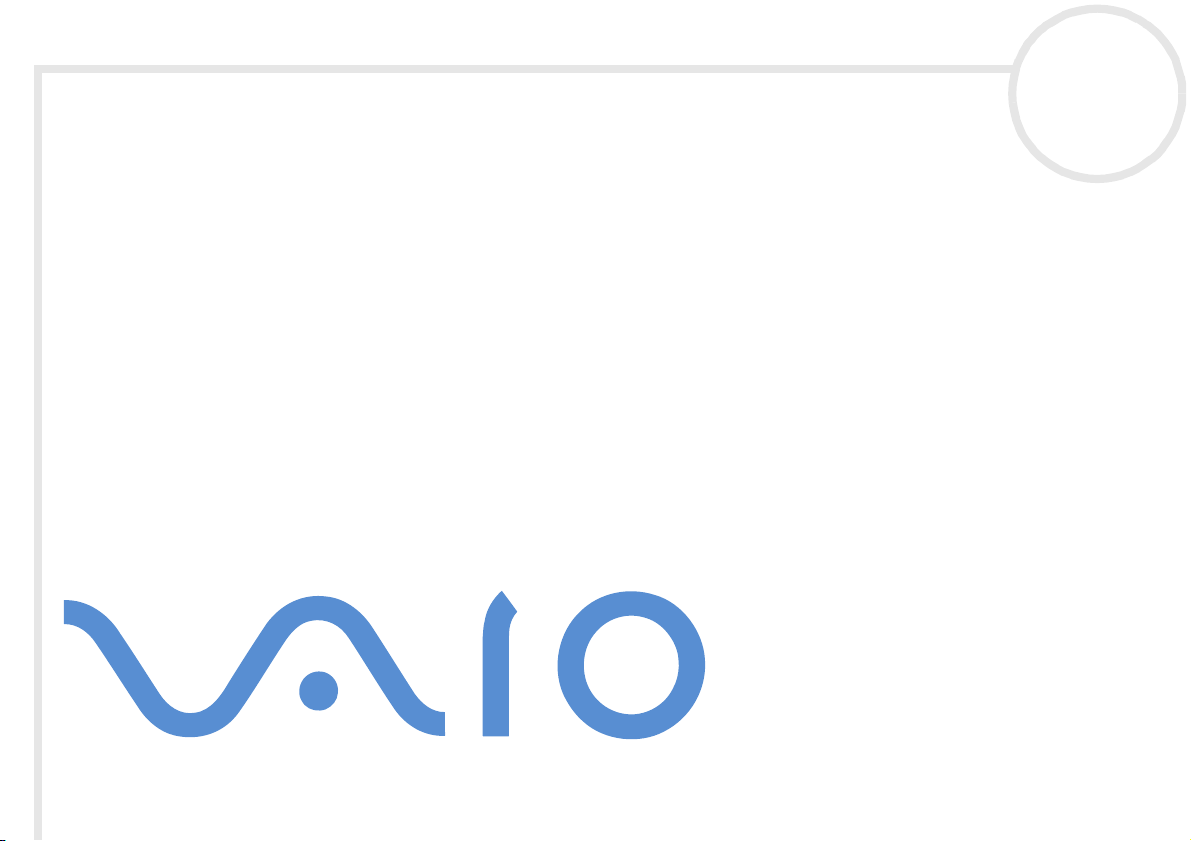
Sony Notebook
Benutzerhandbuch
Serie PCG-R600
N
Page 2
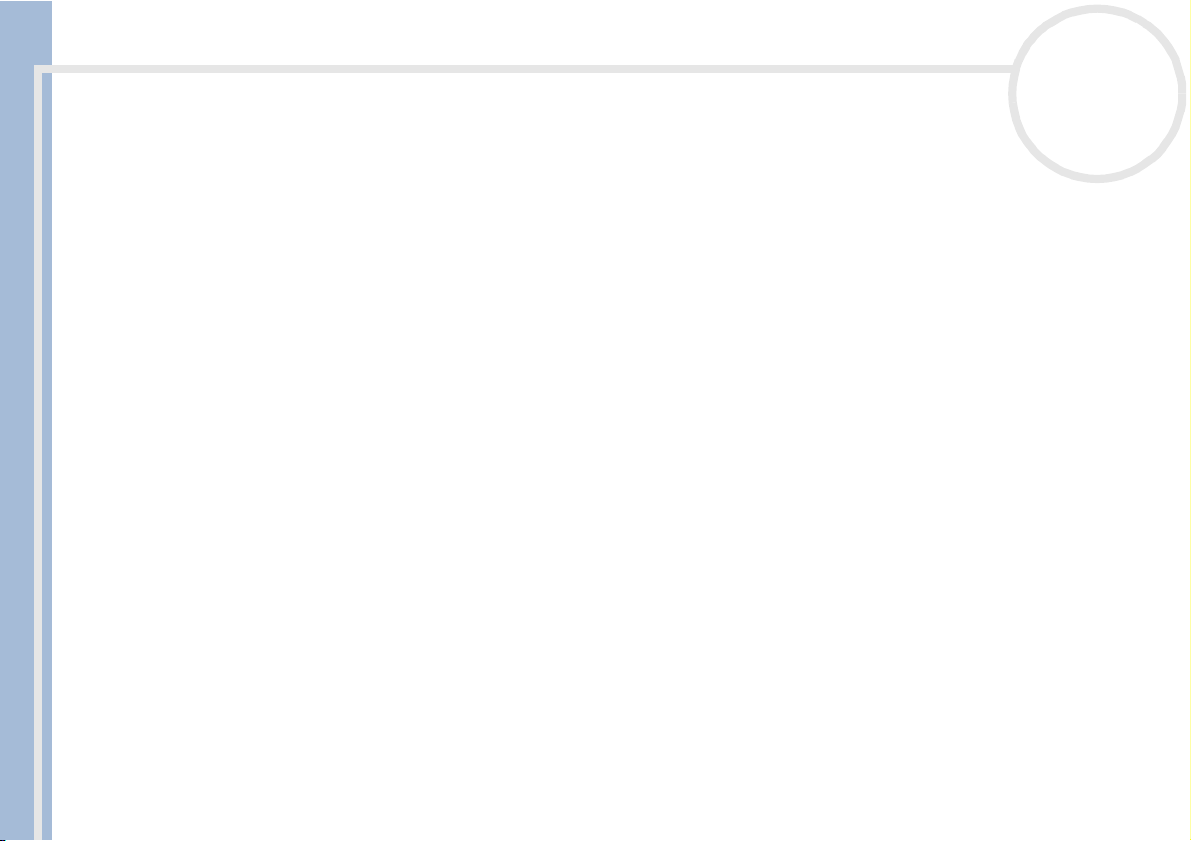
Bitte unbedingt zuerst lesen
Bitte unbedingt zuerst lesen
Hinweis
© 2001 Sony Corporation. Alle Rechte vorbehalten.
Ohne vorherige schriftliche Genehmigung darf dieses Handbuch und die darin beschriebene Software weder vollständig noch in
Auszügen kopiert, übersetzt oder in eine maschinenlesbare Form gebracht werden.
Die Sony Corporation übernimmt keine Gewähr für die Richtigkeit der Angaben in diesem Handbuch sowie für die Software oder
andere darin enthaltenen Angaben. Jede konkludente Gewährleistung, Zusicherung marktgängiger Qualität oder Eignung für einen
bestimmten Zweck hinsichtlich des Handbuchs, der Software und anderer Angaben wird hiermit ausdrücklich abgelehnt. Die Sony
Corporation haftet unter keinen Umständen für mittelbare oder unmittelbare Folgeschäden oder besondere Schadensfolgen, die sich
Sony Notebook Benutzerhandbuch
aus oder in Verbindung mit diesem Handbuch ergeben, gleichgültig, ob diese aufgrund unerlaubter Handlungen, eines Vertrages oder
sonstigen Gründen in Verbindung mit diesem Handbuch, der Software oder darin enthaltener oder verwendeter Angaben entstehen.
Macrovision: Dieses Produkt unterliegt dem Urheberrechtsschutz (Copyright) und ist durch Verfahrensansprüche einiger US-Patente
sowie durch andere Urheberrechte der Macrovision Corporation und anderer Eigentümer geschützt. Die Verwendung dieser
urheberrechtlich geschützten Technologie bedarf der ausdrücklichen Genehmigung der Macrovision Corporation und ist auf die private
Benutzung und andere eingeschränkte Benutzungen zur Ansicht begrenzt, sofern keine andere Genehmigung der Macrovision
Corporation vorliegt. Die Rückentwicklung oder Dekompilierung des Produkts ist untersagt.
Sony behält sich das Recht vor, dieses Handbuch oder die darin enthaltenen Informationen jederzeit ohne Ankündigung zu ändern. Die
darin beschriebene Software unterliegt den Bedingungen eines gesonderten Lizenzvertrags.
Sony, DVgate, i.LINK™, Jog Dial™, PictureGear, PictureToy, MovieShaker, Smart Capture, SonicStage, Sony Notebook Setup,
Oberflächendesign, VisualFlow, Memory Stick™ und das Memory Stick-Logo sowie VAIO und das VAIO-Logo sind Warenzeichen der
Sony Corporation. Microsoft, Windows und das Windows-Logo, Windows Media und Outlook sind Warenzeichen oder eingetragene
Warenzeichen der Microsoft Corporation in den USA und in anderen Ländern.
i.LINK™ ist ein Warenzeichen von Sony und zeigt an, dass ein damit gekennzeichnetes Produkt über einen IEEE1394-Anschluss verfügt.
®
Adobe
QuickTime und das QuickTime-Logo sind lizenzierte Warenzeichen. QuickTime ist in den USA und in anderen Ländern eingetragen.
und Adobe® Acrobat® Reader sind Warenzeichen von Adobe Systems Incorporated.
nN
1
Page 3
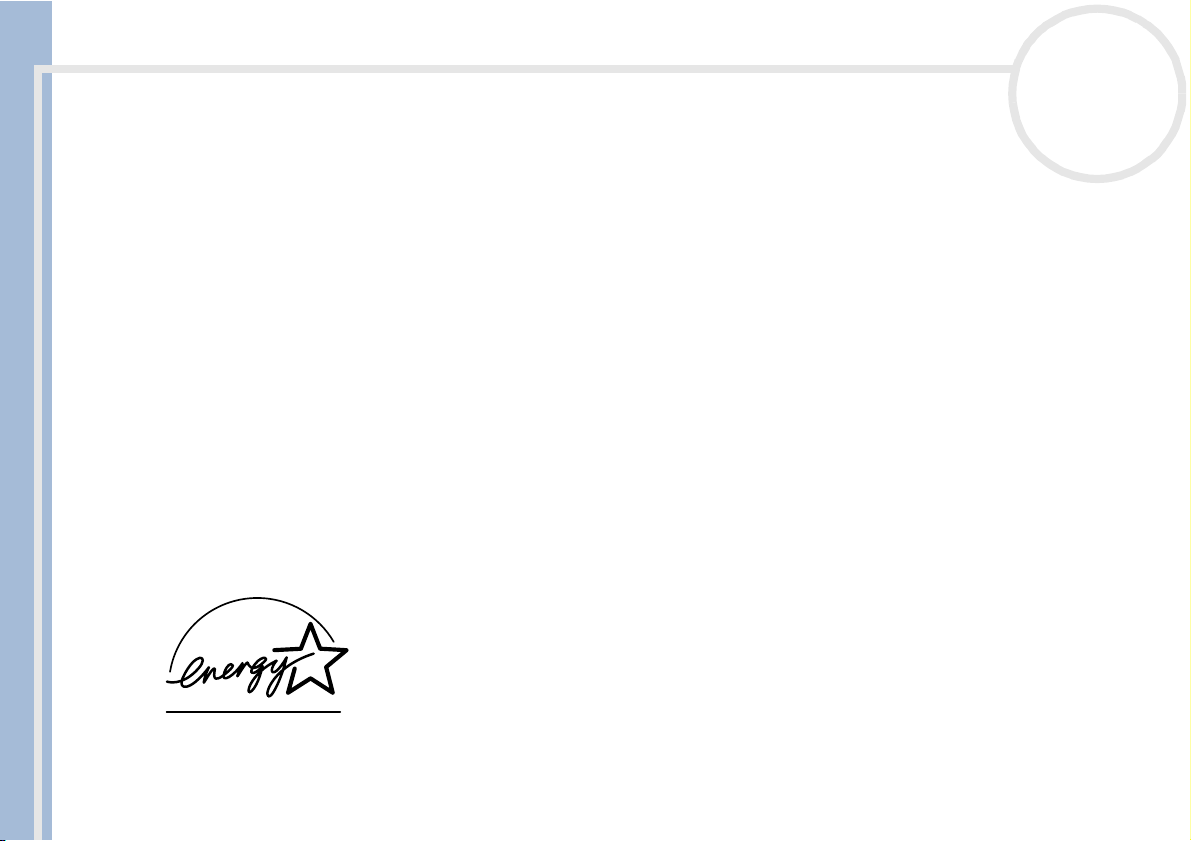
Bitte unbedingt zuerst lesen
RealPlayer und RealJukebox sind Warenzeichen oder eingetragene Warenzeichen von RealNetworks, Inc. in den USA und anderen
Ländern.
PowerPanel ist ein Warenzeichen der Phoenix Technologies Ltd.
Symantec Norton AntiVirus ist ein Warenzeichen der Symantec Corporation.
Alle anderen System-, Produkt- und Dienstleistungsnamen sind Warenzeichen ihrer jeweiligen Inhaber. Auf die Kennzeichnung ™ oder
®
wird in diesem Handbuch verzichtet.
Änderungen der technischen Daten vorbehalten.
Alle anderen Warenzeichen sind Eigentum der jeweiligen Inhaber.
nN
2
Energy Star
®
Sony Notebook Benutzerhandbuch
Da Sony ein Partner von Energy Star® ist, erfüllen die Produkte von Sony die Energy Star®-Richtlinien zur Energieeinsparung.
Das Internationale Energy Star
Benutzung von Computern und anderen Bürogeräten. Das Programm unterstützt die Entwicklung und Verbreitung von Produkten mit
Funktionen, die effektiv zur Energieeinsparung beitragen. Es handelt sich um ein offenes Programm, an dem sich Unternehmen auf
freiwilliger Basis beteiligen können. Zielprodukte hierfür sind alle Bürogeräte wie Computer, Monitore, Drucker, Faxgeräte und
Kopierer. Die einzuhaltenden Standards sowie die Logos sind für alle teilnehmenden Nationen gleich.
NERGY STAR ist ein in den USA eingetragenes Warenzeichen.
E
®
-Programm für Bürogeräte ist ein weltweites Programm zur Förderung der Energieeinsparung bei der
Page 4
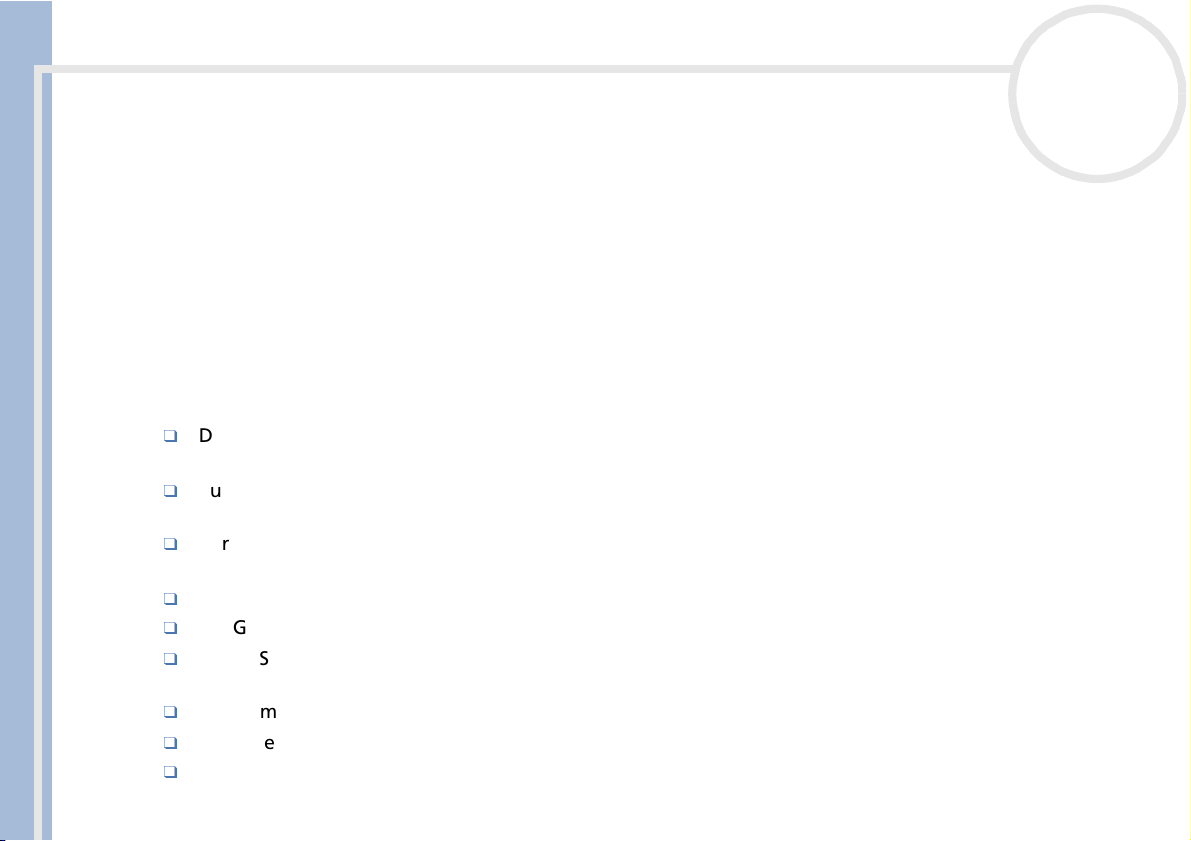
Bitte unbedingt zuerst lesen
Sicherheitsinformationen
Gerätekennung
Die Seriennummer und die Modellbezeichnung befinden sich auf der Unterseite Ihres Sony Notebooks. Tragen Sie die Seriennummer
an der hierfür vorgesehenen Stelle ein. Halten Sie zu jedem Anruf bei VAIO-Link die Modellbezeichnung und die Seriennummer Ihres
Computers bereit.
Serienummer: ________________________
Modellbezeichnung: PCG-622M (PCG-R600MEP) / PCG-621M (PCG-R600HEP/HEPD)
Warnhinweise
Sony Notebook Benutzerhandbuch
Allgemein
Das Gerät darf auf keinen Fall geöffnet werden, weil es dadurch beschädigt werden kann und jegliche
Garantieansprüche erlöschen.
Zur Vermeidung von elektrischen Schlägen darf das Gehäuse nicht geöffnet werden. Reparaturarbeiten
sind ausschließlich von autorisierten Fachleuten durchzuführen.
Zur Vermeidung von Feuer und elektrischen Schlägen darf das Gerät weder Regen noch Feuchtigkeit
ausgesetzt werden.
Der Betrieb des Modems bei Spannungsspitzen, z.B. bei schweren Gewittern, ist zu vermeiden.
Bei Gasgeruch ist die Verwendung eines Modems oder eines Telefons unbedingt zu vermeiden.
Wenn Sie den Reserve-Akku auswechseln möchten, wenden Sie sich an das nächstgelegene Sony
Kundenservice-Zentrum.
Vor dem Anschließen externer Geräte sind der Computer und sämtliche Peripheriegeräte abzuschalten.
Schließen Sie das Netzkabel erst nach dem Anschluss aller Kabel an.
Schalten Sie Ihren Computer erst ein, nachdem alle externen Geräte ausgeschaltet wurden.
nN
3
Page 5
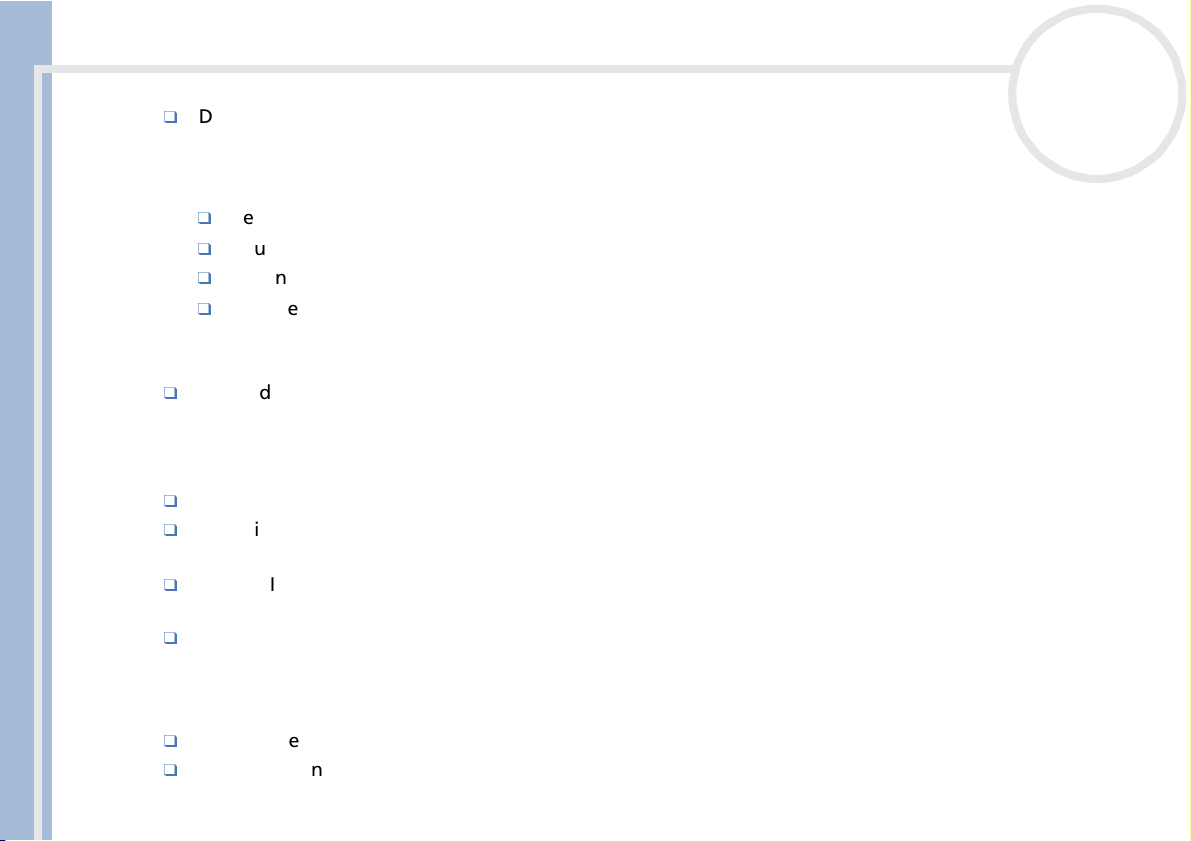
Bitte unbedingt zuerst lesen
Die magnetischen Eigenschaften einiger Gegenstände können schwerwiegende Konsequenzen für Ihre
Festplatte haben. Sie können die Daten auf der Festplatte löschen und eine Fehlfunktion des Computers
bewirken. Stellen Sie den Computer nicht in der Nähe von Gegenständen auf, die magnetische Felder
emittieren, und zwar vor allem:
Fernsehapparate
Lautsprecher
Magnete
Magnetarmbänder
Audio/Video
Sony Notebook Benutzerhandbuch
Wenn dieses Gerät in unmittelbarer Nähe eines Geräts mit elektromagnetischer Strahlung aufgestellt
wird, kann es bei der Wiedergabe von Ton- und Bildsignalen zu Störungen kommen.
Anschlussmöglichkeiten
Modem- und Telefonleitung niemals bei schwerem Gewitter an Ihr Notebook anschließen.
Installieren Sie Telefonanschlüsse niemals in feuchten Räumen, es sei denn, die Telefonsteckdose ist für
feuchte Räume geeignet.
Bei der Installation von Telefonleitungen ist stets auf ausreichenden Sicherheitsabstand zu
Stromleitungen zu achten.
Verwenden Sie für den Netzbetrieb Ihres Notebooks ausschließlich den mitgelieferten Netzadapter. Zur
vollständigen Trennung Ihres Notebooks vom Netz ist der Netzadapter aus der Netzsteckdose zu ziehen.
Netzstecker des Netzadapters und Netzkabel: gefährliche Spannung, gemäß EN 60950. Alle anderen
Anschlüsse dieses Notebooks sind SELV-konform (Sicherheits-Kleinspannung), gemäß EN 60950.
Bitte achten Sie darauf, dass die Netzsteckdose leicht zugänglich ist.
Das Berühren von nicht isolierten Telefonleitungen oder -anschlüssen ist unbedingt zu vermeiden, es sei
denn, die Telefonleitung wurde vorher vom Netz getrennt.
nN
4
Page 6
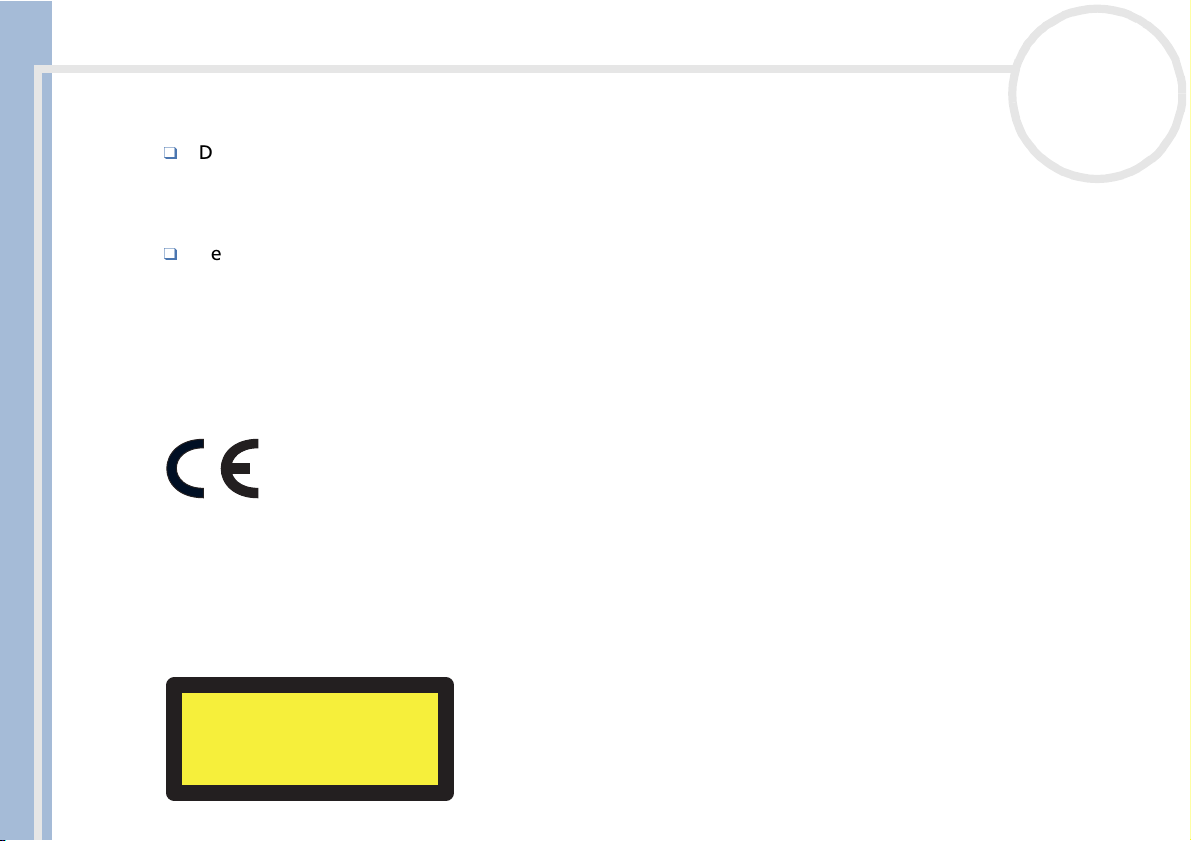
Bitte unbedingt zuerst lesen
Optisches Laufwerk
Das Notebook ist mit optischen Geräteteilen ausgestattet, die bei Missbrauch zu Augenschäden führen
können. Versuchen Sie daher nicht, das Gehäuse zu öffnen, da der verwendete Laserstrahl
Augenverletzungen hervorrufen kann. Reparaturen sind ausschließlich von autorisierten Fachkräften
durchzuführen.
Bei geöffnetem optischem Laufwerk kann sichtbares und unsichtbares Licht austreten: Setzen Sie sich
auf keinen Fall dem Laserstrahl aus.
Sicherheitsstandards
Dieses Produkt entspricht der folgenden europäischen Richtlinie:
Sony Notebook Benutzerhandbuch
1999/5/EG (Richtlinie über Funkanlagen und Telekommunikationsendeinrichtungen).
Dieses Gerät entspricht EN 55022 Klasse B und EN 55024 für die Verwendung in folgenden Bereichen: Wohngebiete, Büros und
Industriegebiete geringer Dichte.
Anhand von Tests wurde sichergestellt, dass dieses Gerät bei einem Anschlusskabel, das max. 3 m lang ist, die EMV-Richtlinien erfüllt.
Das Optical Disc-Laufwerk wurde als LASERPRODUKT KLASSE 1 eingestuft und entspricht dem europäischen Sicherheitsstandard für
Laserprodukte EN 60825-1. Reparatur und Wartung darf nur vom Sony-Kundendienst durchgeführt werden. Nicht ordnungsgemäß
ausgeführte Reparaturen können Ihre Sicherheit gefährden.
nN
5
CLASS 1
LASER PRODUCT
TO EN 60825-1
Page 7
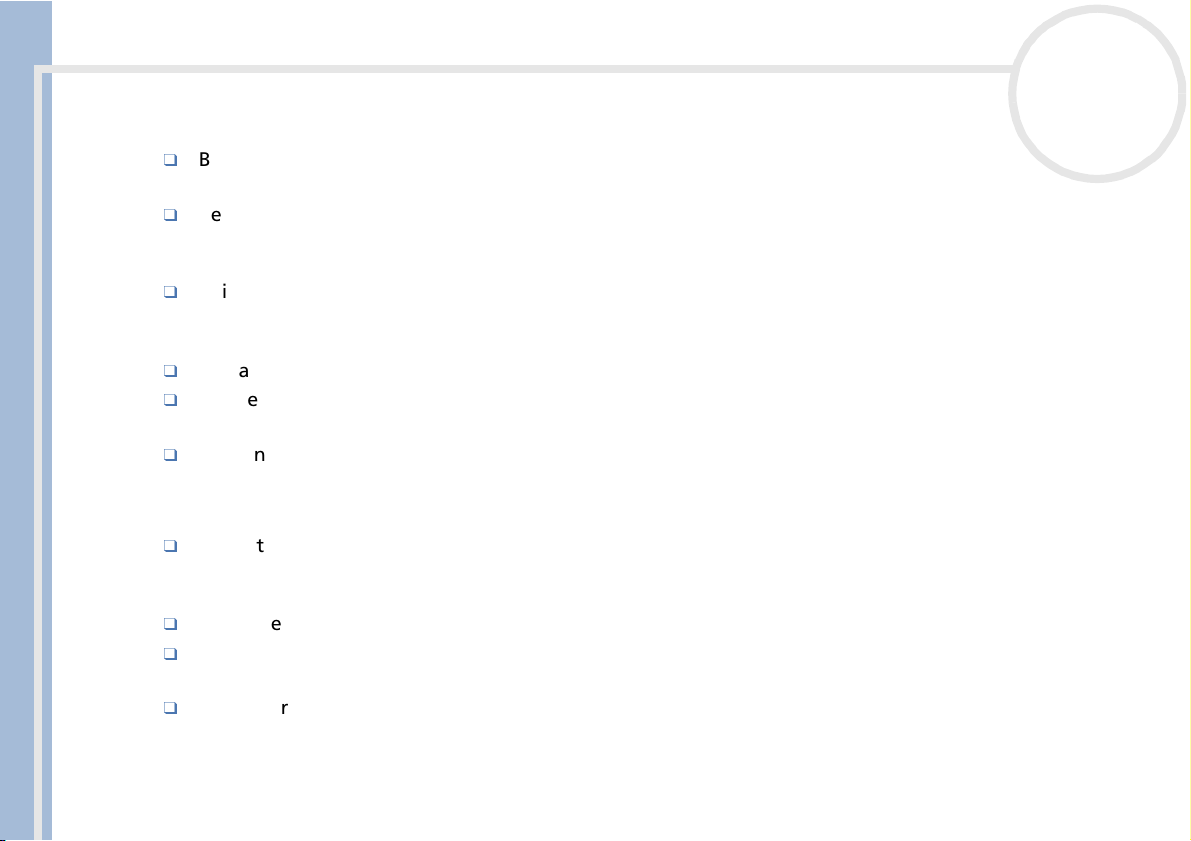
Bitte unbedingt zuerst lesen
Entsorgen von Lithium-Ionen-Akkus
Berühren Sie beschädigte oder auslaufende Lithium-Ionen-Akkus nicht mit bloßen Händen. Verbrauchte
Akkus sind unverzüglich und ordnungsgemäß zu entsorgen.
Bei einem falschen oder falsch eingelegten Akku besteht Explosionsgefahr! Tauschen Sie den Akku nur
gegen einen Akku des gleichen oder eines vergleichbaren Typs aus, der vom Hersteller empfohlen wird.
Entsorgen Sie verbrauchte Akkus gemäß den Anweisungen des Herstellers.
Bei unsachgemäßer Behandlung der in diesem Gerät verwendeten Akkus besteht Brand- oder
Explosionsgefahr. Sie sollten den Akku weder zerlegen noch Temperaturen von über 60°C aussetzen
oder verbrennen.
Sony Notebook Benutzerhandbuch
Bewahren Sie Akkus außerhalb der Reichweite von Kindern auf.
Hinweis: In einigen Regionen ist die Entsorgung von Lithium-Ionen-Akkus im Haus- oder Industriemüll
untersagt.
Nutzen Sie zur Entsorgung die vorgesehenen Sammelstellen für Sondermüll.
Entsorgen der internen Batterie für den nichtflüchtigen Speicher
Ihr Notebook ist mit einer kleinen Batterie zur Speicherung wichtiger Daten ausgestattet. Diese muss
während der Lebensdauer des Produkts voraussichtlich nicht ausgetauscht werden. Zum Auswechseln
dieser Batterie setzen Sie sich bitte mit VAIO-Link in Verbindung.
Nicht mehr einsatzfähige Batterien sind ordnungsgemäß zu entsorgen.
Hinweis: In einigen Regionen ist die Entsorgung von Lithium-Ionen- und anderen ungefährlichen
Batterien und Akkus im Haus- oder Industriemüll untersagt.
Bitte führen Sie sie den eingerichteten Sammelstellen für Sondermüll zu.
nN
6
Page 8
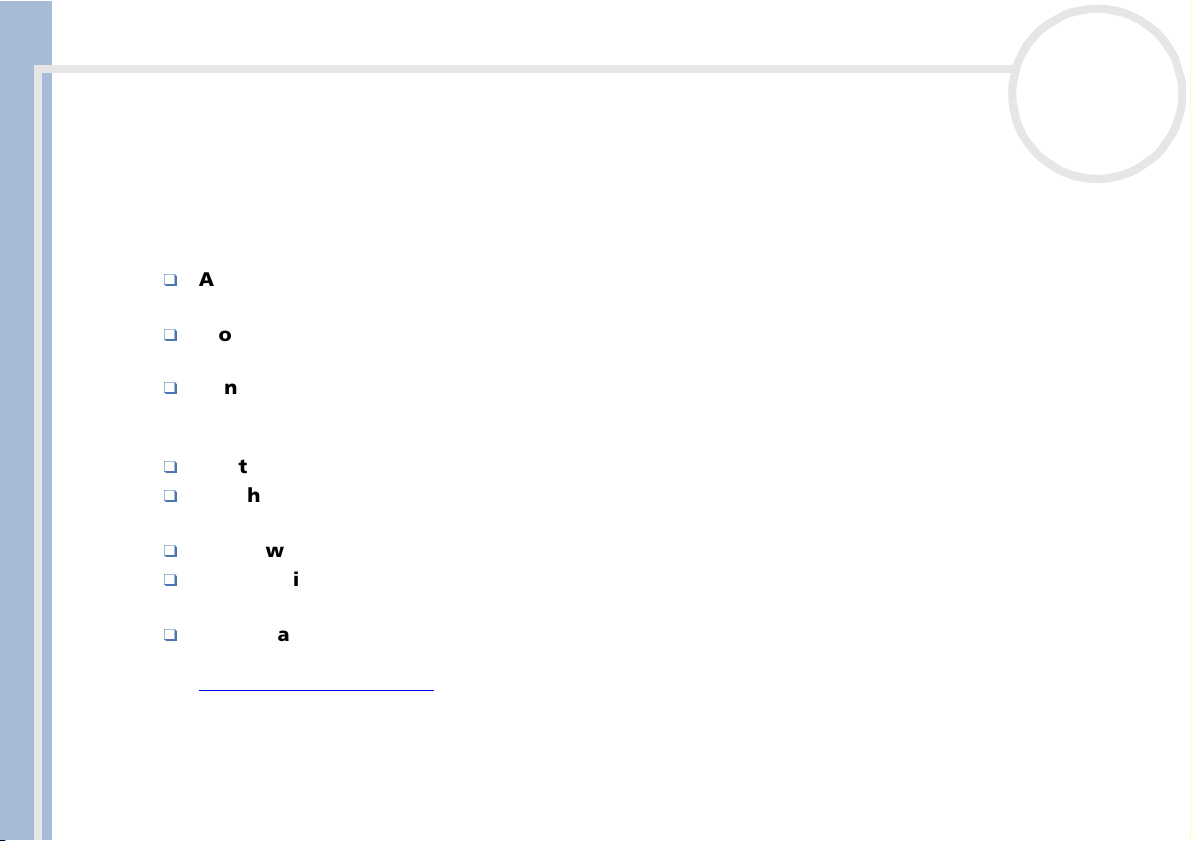
Willkommen
Sony Notebook Benutzerhandbuch
nN
Willkommen
Wir beglückwünschen Sie zum Kauf eines Sony VAIO Notebooks. Um Ihnen ein Notebook nach dem
neuesten Stand der Technik zur Verfügung zu stellen, setzt Sony die führenden Audio-, Video- und
Kommunikationstechnologien ein.
Nachstehend sind nur einige Leistungsmerkmale Ihres VAIO-Notebooks aufgeführt:
Außergewöhnlich hohe Leistungsfähigkeit - Ihr PC ist mit einem schnellen Prozessor und einem
internen Modem ausgestattet.
Mobilität – Der wiederaufladbare Akku gewährleistet einen mehrstündigen netzunabhängigen
Betrieb.
Sony Audio- und Videoqualität – Mit dem hochauflösenden Flüssigkristalldisplay (LCD) kommen Sie
in den vollen Genuss der heutigen anspruchsvollen Multimedia-Anwendungen, Spiele und
Unterhaltungssoftware.
Multimedia – Genießen Sie Audio- und Video-CDs.
Anschlussfähigkeit – Ihr Computer besitzt Ethernet- und i.LINK™-Funktionalität. i.LINK™ ist eine
bidirektionale, digitale Schnittstelle für den Datenaustausch.
Windows® – Ihr System ist mit dem Betriebssystem Microsoft Windows® XP Professional ausgestattet.
Kommunikation – Sie haben Zugang zu beliebten Online-Diensten, Sie können E-Mails senden und
empfangen, im Internet surfen ...
Hervorragender Kundenservice – Bei Problemen mit Ihrem Computer finden Sie auf der Website von
VAIO-Link nützliche Hinweise und ggf. eine Lösung:
http://www.vaio-link.com
Bevor Sie mit dem Kundenservice Verbindung aufnehmen, sehen Sie jedoch bitte in Ihrem
Benutzerhandbuch im Kapitel Fehlerbehebung oder in den Handbüchern und Hilfe-Dateien Ihrer
externen Geräte oder Software nach.
7
Page 9
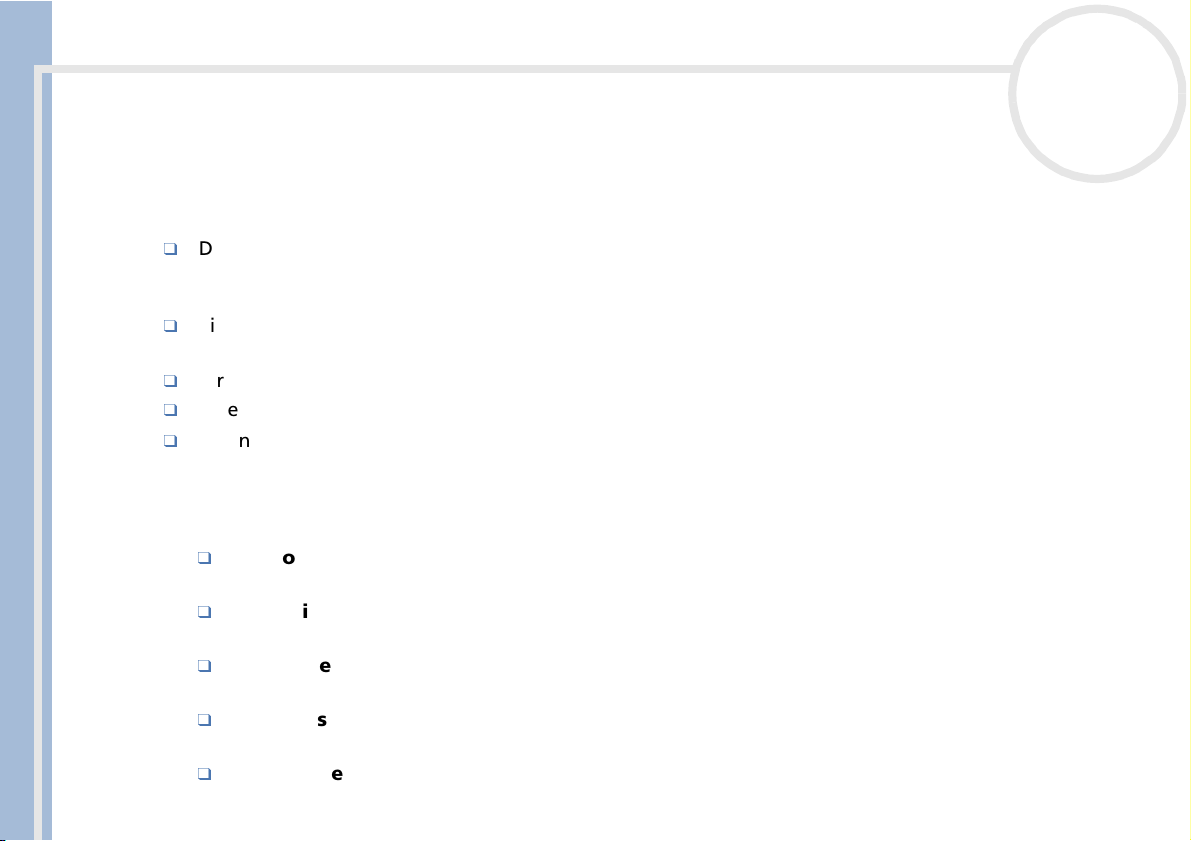
Willkommen
Sony Notebook Benutzerhandbuch
nN
Dokumentationssatz
Die Dokumentation besteht aus gedruckten Handbüchern und einer Dokumentations-CD-ROM.
Gedruckte Dokumentation
Die Broschüre Getting Started, die einen Kurzüberblick über den Inhalt des Kartons und einige
technische Daten des Notebooks verschafft sowie auch Anweisungen zum Einrichten des Notebooks
enthält;
Ein Benutzerhandbuch mit allen grundlegenden Informationen, um mit Ihrem Notebook arbeiten zu
können, sowie Informationen über Fehlerbehebung und VAIO-Link.
Ihre Sony-Garantie
Einen Sicherheitsleitfaden
Einen Leitfaden für die Modemeinstellungen
Online-Dokumentation
1 Das Benutzerhandbuch für Ihr Sony Notebook:
Ihr Notebook gibt einen Überblick über die Verwendung der Standardkomponenten Ihres Systems.
Dieser Teil des Handbuchs enthält auch Verwendungsmöglichkeiten des Memory Stick™.
Anschließen externer Geräte erläutert, wie Sie den Funktionsumfang Ihres Computers durch
Anschluss anderer Geräte erweitern.
Probleme? Hier ist die Lösung enthält grundlegende Hinweise zur Fehlerbehebung und gibt
einen Überblick über die angebotenen Kundendienst-Optionen.
Vorsichtsmaßnahmen enthält Informationen und Hinweise zu den Einsatzmöglichkeiten Ihres
Notebooks.
Technische Daten liefert alle wichtigen Angaben über Ihren Computer, die Treiber und das
Zubehör.
8
Page 10
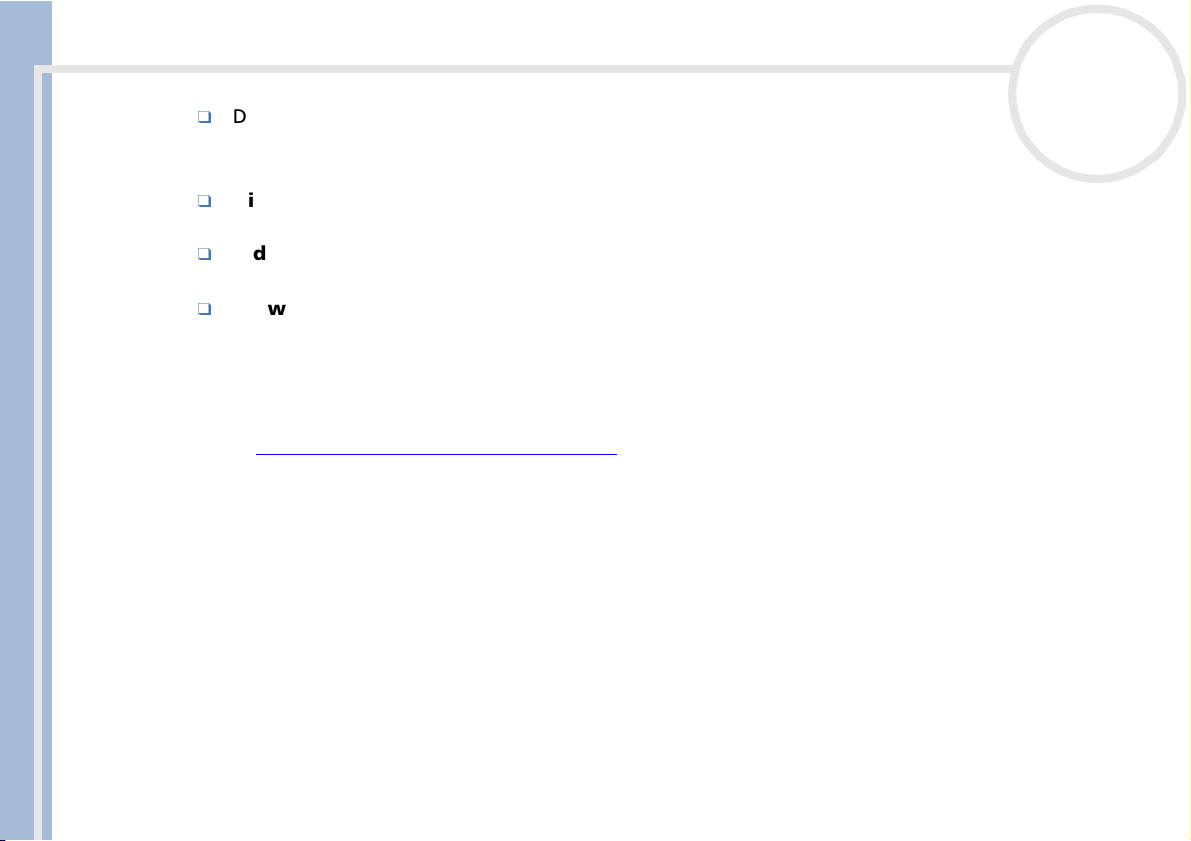
Willkommen
Sony Notebook Benutzerhandbuch
nN
9
Das Glossar erläutert in diesem Handbuch verwendete Begriffe.
2 In Ihrem Software-Handbuch finden Sie Informationen über das mitgelieferte Software-Paket und die
vorinstallierte Sony-Anwendungssoftware.
Hinweise zur Software auf Ihrem Sony Notebook enthält eine kurze Funktionsbeschreibung der
in Ihrem System vorinstallierten Software.
Individuelle Konfiguration des Notebooks erläutert die Einrichtung Ihres Systems und des
Energiemanagements.
Verwenden der Produkt-Sicherheitskopien auf CD-ROM erklärt, wie Sie eine Wiederherstellung
des Systems und der Anwendungen durchführen.
3 In der Online-Hilfe der Software finden Sie weitere Informationen zur Funktionsweise und
Fehlerbehebung.
4 Nähere Informationen über Windows
5 Unter http://www.club-vaio.sony-europe.com
®
finden Sie im Microsoft-Handbuch Kurzeinführung.
finden Sie Online-Lernprogramme für Ihre VAIO-Software.
Page 11
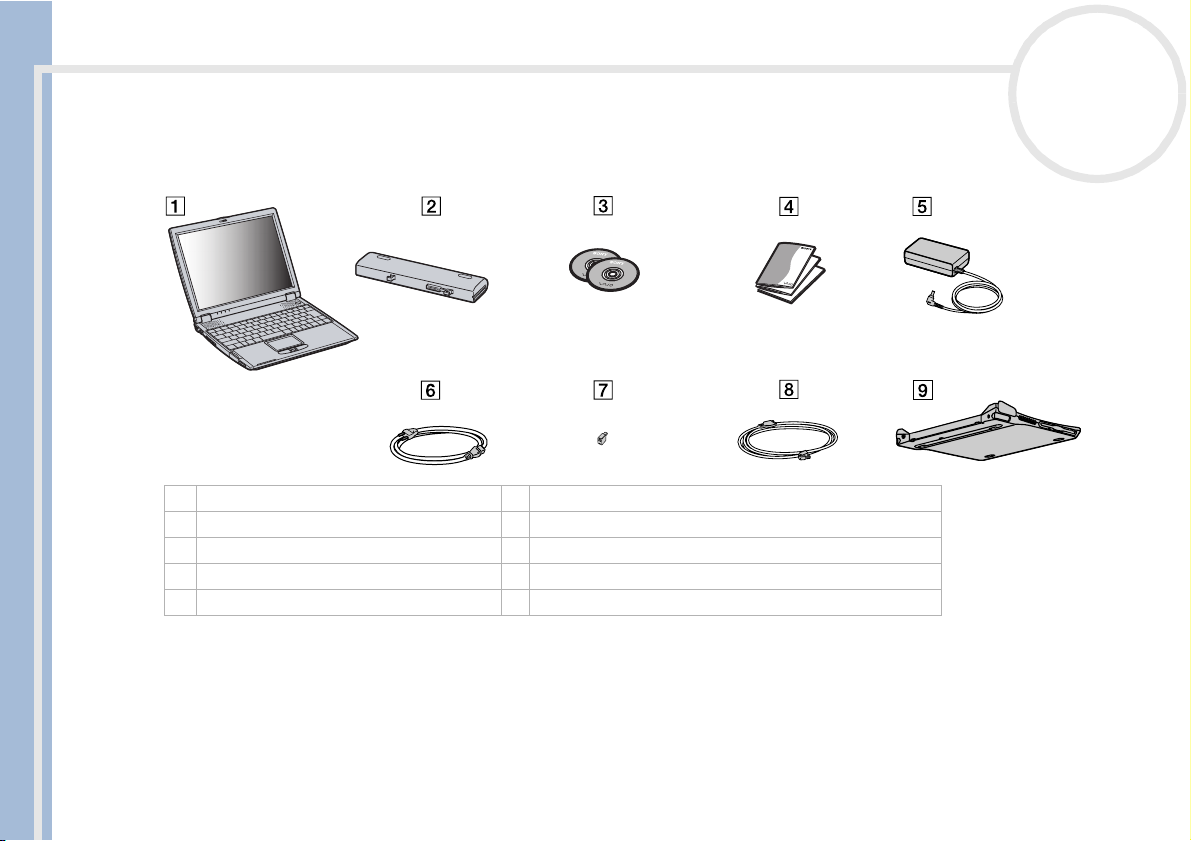
Willkommen
Sony Notebook Benutzerhandbuch
nN
10
Ihr Notebook und sein Zubehör
Nehmen Sie die folgenden Komponenten aus dem Karton:
1 Computer 6 Netzkabel
2 Wiederaufladbarer Akku 7 Telefonadapterstecker (landesspezifisch)
3 Produkt-Sicherheitskopie auf CD-ROM 8 Telefonkabel
4 Dokumentationssatz 9 Docking-Station (nur zusammen mit PCG-R600HEPD)
5 Netzadapter
Page 12
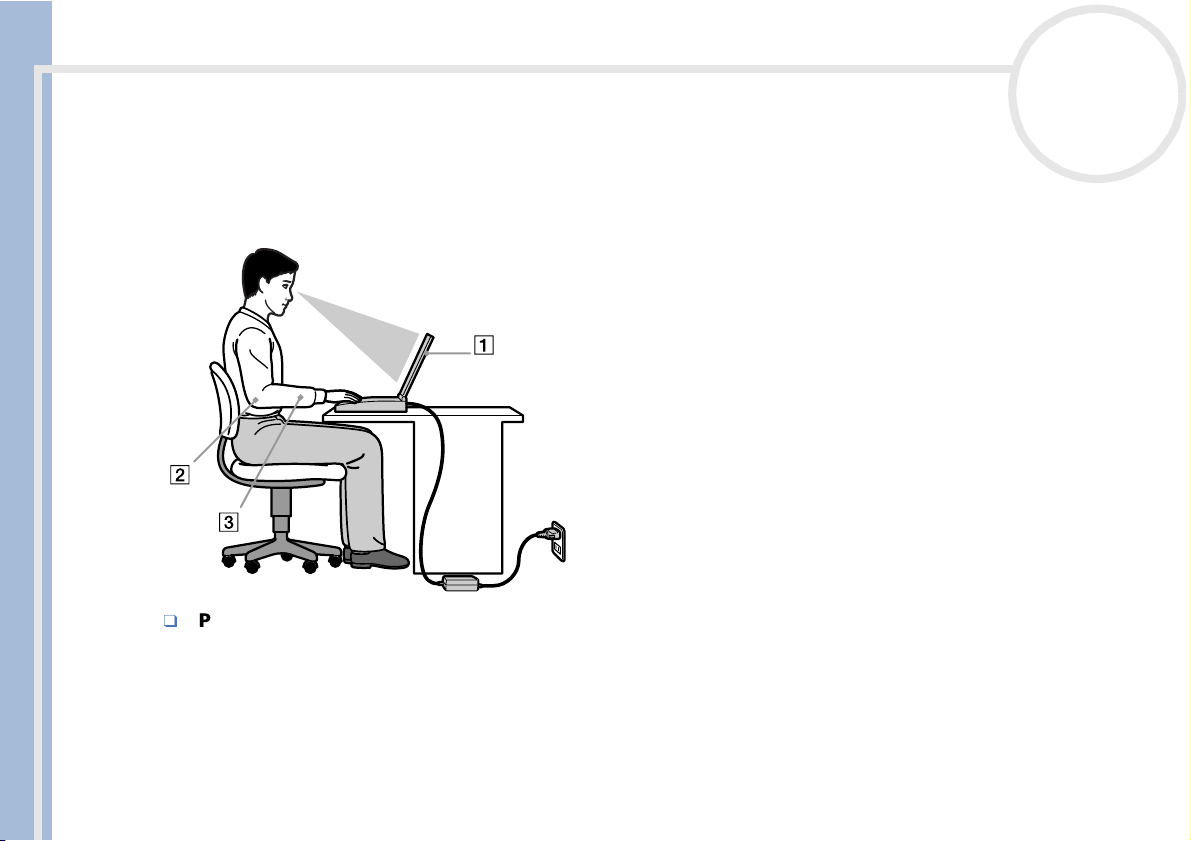
Willkommen
Sony Notebook Benutzerhandbuch
nN
11
Hinweise zum sicheren und angenehmen Arbeiten
Sie werden Ihr Notebook als tragbares Gerät in einer Vielzahl von Umgebungen einsetzen. Sie sollten die
folgenden Hinweise zum sicheren und angenehmen Arbeiten sowohl beim stationären als auch beim
mobilen Betrieb beachten:
Position Ihres Notebooks – Stellen Sie Ihr Notebook unmittelbar vor sich auf (1). Bei Eingaben über
die Tastatur, das Touchpad oder die externe Maus achten Sie darauf, dass Ihre Unterarme mit Ihren
Handgelenken eine Linie bilden (2) und sich in einer neutralen, entspannten Position (3) befinden.
Lassen Sie Ihre Oberarme ganz natürlich seitlich an Ihrem Oberkörper herunterhängen. Denken Sie
daran, Ihre Arbeit am Computer regelmäßig zu unterbrechen. Zu langes Arbeiten am Computer kann zu
Muskel- oder Sehnenüberanstrengungen führen.
Page 13
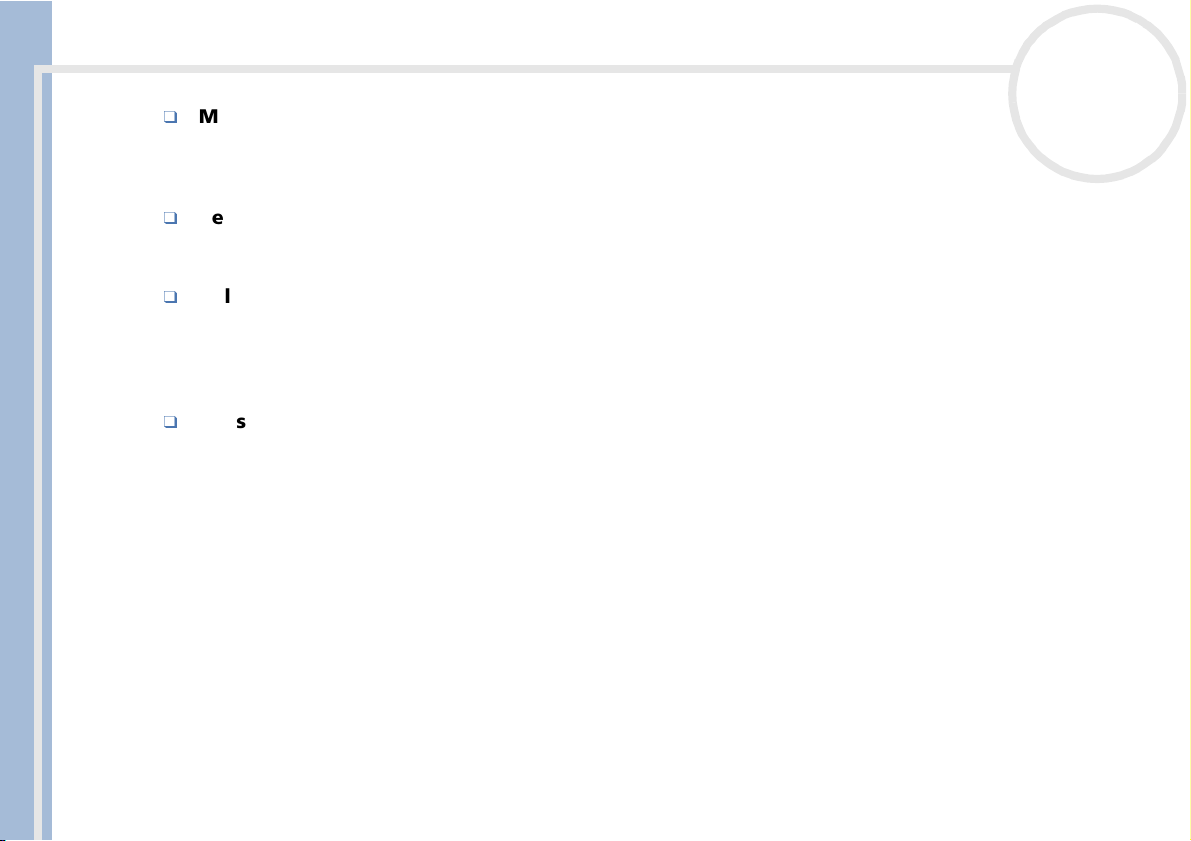
Willkommen
Sony Notebook Benutzerhandbuch
nN
Möbel und Körperhaltung – Verwenden Sie einen Stuhl mit guter Rückenstütze. Stellen Sie die
Sitzhöhe so ein, dass Ihre Füße flach auf dem Fußboden stehen. Eventuell sorgt eine Fußstütze für
bequemeres Arbeiten. Sitzen Sie entspannt und aufrecht. Sie sollten sich weder zu stark nach vorn
beugen noch zu weit nach hinten lehnen.
Betrachtungswinkel des Notebook-Displays – Das Display kann zur Einstellung der besten Position
geneigt werden. Die Belastung Ihrer Augen und Ermüdung Ihrer Muskeln können Sie durch Einstellen
des richtigen Betrachtungswinkels verringern. Stellen Sie auch die richtige Helligkeit des Bildschirms ein.
Beleuchtung – Stellen Sie Ihr Notebook so auf, dass Fenster und Beleuchtung auf dem Display keine
Spiegelungen oder Reflexionen erzeugen. Zur Vermeidung von hellen Lichtflecken auf dem Display ist
eine indirekte Beleuchtung zu verwenden. Zur Verminderung von Spiegelungen auf Ihrem Display gibt
es im Handel entsprechendes Zubehör, das Spiegelungen verringern hilft. Eine richtige Beleuchtung
steigert Ihr Wohlbefinden und Ihre Effektivität.
Aufstellen eines externen Monitors – Bei Verwendung eines externen Monitors sollte der Abstand
zwischen Monitor und Ihren Augen ein angenehmes Arbeiten ermöglichen. Achten Sie darauf, dass sich
der Bildschirm in Augenhöhe oder etwas darunter befindet, wenn Sie vor dem Monitor sitzen.
12
Page 14
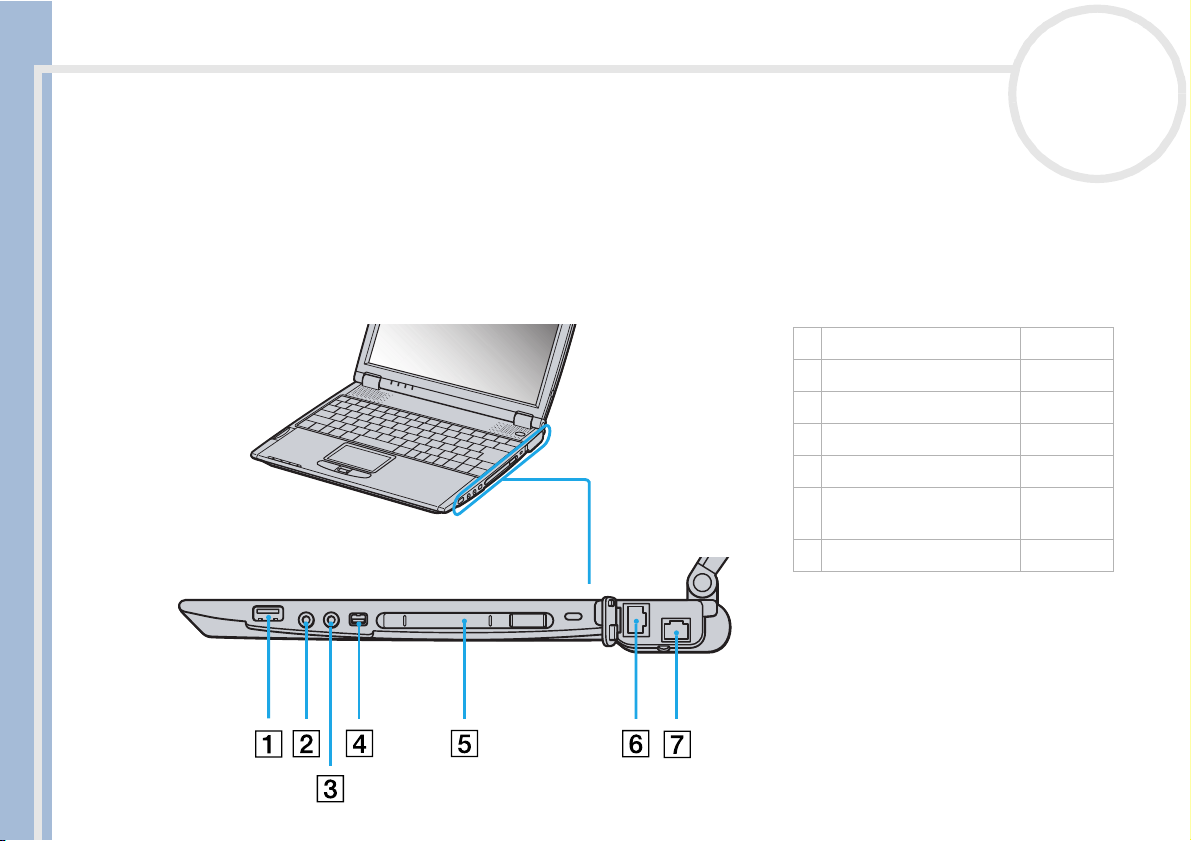
Ihr Notebook
nN
13
Ihr Notebook
In diesem Abschnitt werden die ersten Schritte zum Arbeiten mit Ihrem Computer sowie mit den internen
und externen Geräten des Computers beschrieben.
Position von Bedienelementen und Anschlüssen
Rechte Seite
1USB-Anschluss (Seite 65)
Sony Notebook Benutzerhandbuch
2Kopfhöreranschluss (Seite 64)
3 Mikrofonanschluss (Seite 64)
4 S400-i.LINK™-Anschluss (Seite 68)
5 PC Card-Steckplatz (Seite 35)
6 Ethernet-
Netzwerkanschluss
7 Telefonanschluss (Seite 46)
(Seite 73)
Page 15
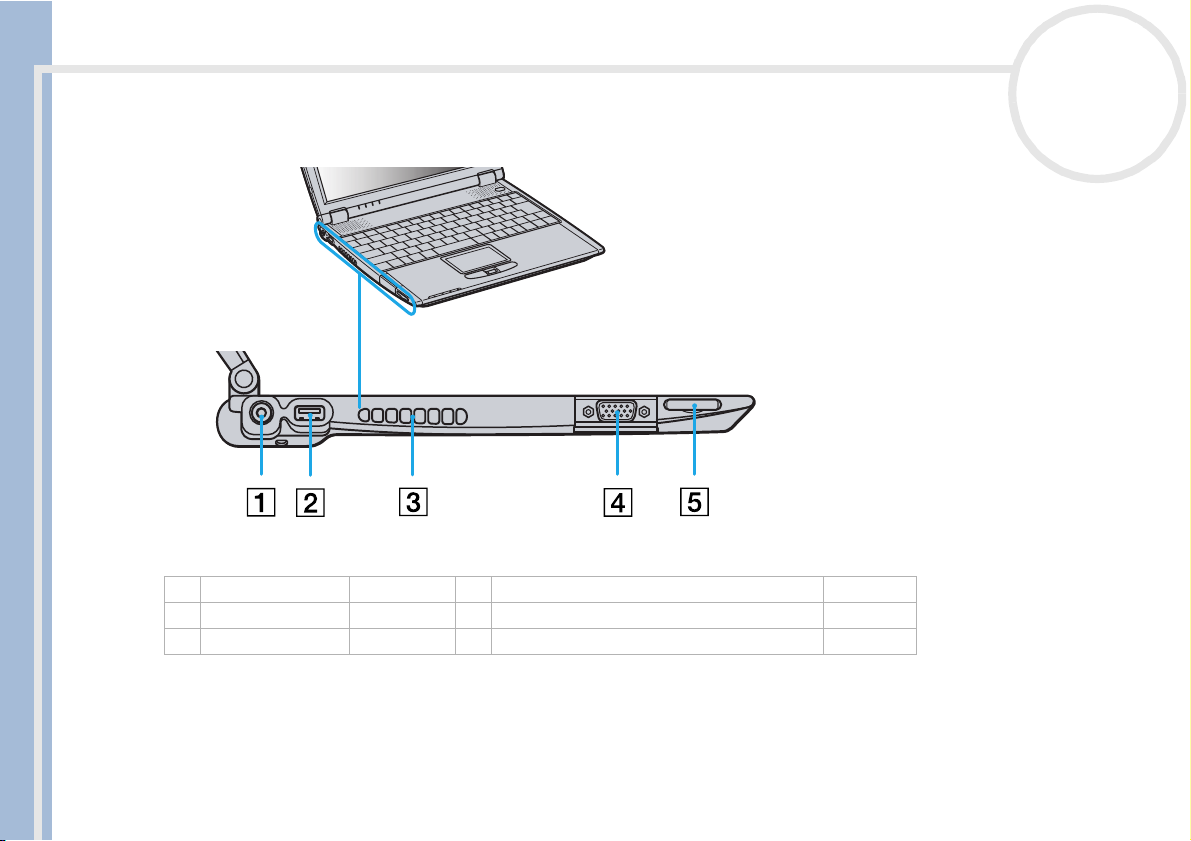
Ihr Notebook
Sony Notebook Benutzerhandbuch
nN
14
Linke Seite
1GS-Eingang (Seite 17) 4 Monitoranschluss (Seite 59)
2USB-Anschluss (Seite 67) 5MagicGate™ Memory Stick™-Steckplatz (Seite 38)
3Lüftungsschlitz /
Page 16
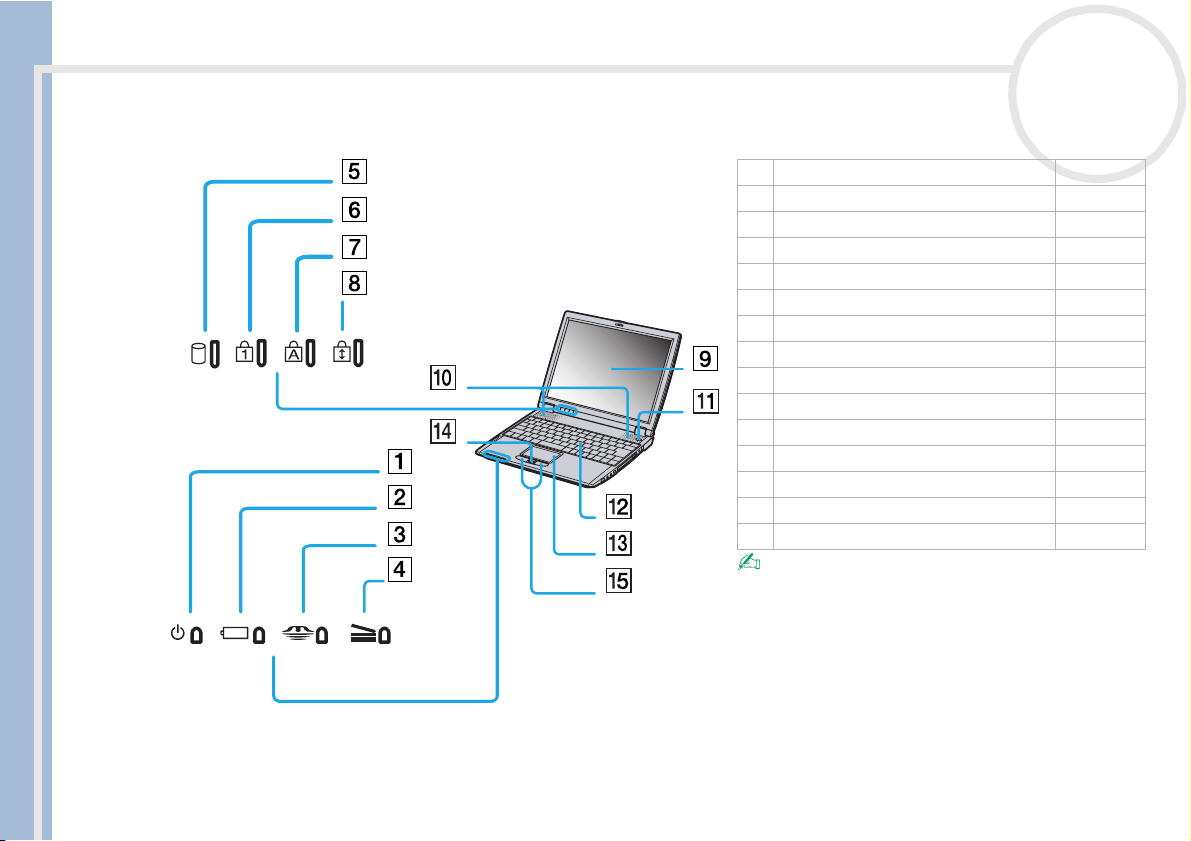
Ihr Notebook
nN
15
Vorderseite
1 Stromversorgungsanzeige (Seite 28)
2 Akkuanzeige (Seite 28)
3 Memory Stick™-Anzeige (Seite 28)
4 Docking-Station-Anzeige (Seite 28)
5 Aktivitätsanzeige Festplatte (Seite 28)
6 Anzeige Num (Seite 28)
7 Anzeige Caps Lock (Feststelltaste) (Seite 28)
8 Anzeige Scroll Lock (Seite 28)
Sony Notebook Benutzerhandbuch
9 Flüssigkristall-Display (LC-Display) (Seite 29)
10 Lautsprecher (Seite 29)
11 Netzschalter (Seite 22)
12 Tastatur (Seite 25)
13 Touchpad (Seite 31)
14 Jog Dial™ (Seite 32)
15 Touchpad-Tasten (Seite 31)
Neben dem Netzschalter befindet sich ein Lüftungsschlitz.
Dieser Lüftungsschlitz darf nicht abgedeckt werden, wenn der
Computer eingeschaltet ist.
Page 17
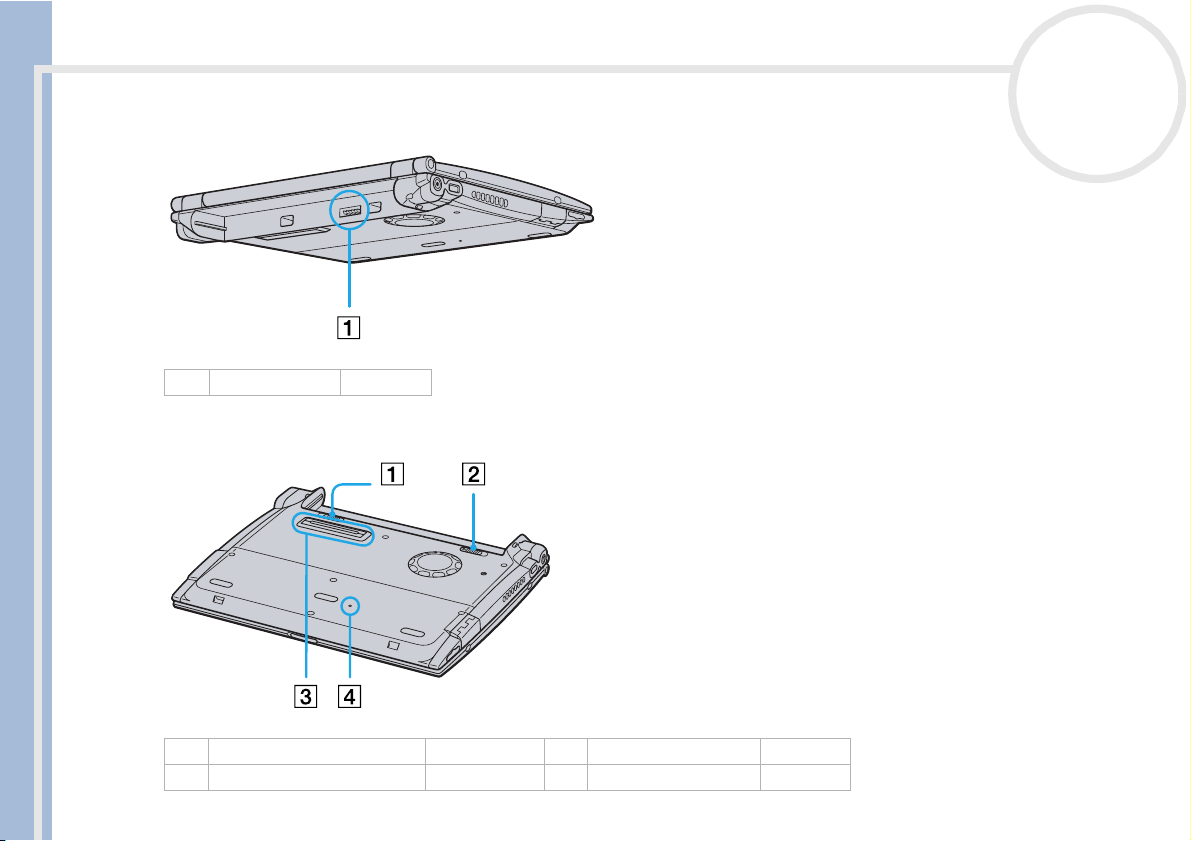
Ihr Notebook
nN
16
Rückseite
Sony Notebook Benutzerhandbuch
1 Akku-Anschluss (Seite 18)
Unterseite
1 Akku-Verriegelungshebel (Seite 18) 3 Docking-Anschluss (Seite 50)
2 Akku-Entriegelungshebel (Seite 50) 4 Reset-Schalter /
Page 18
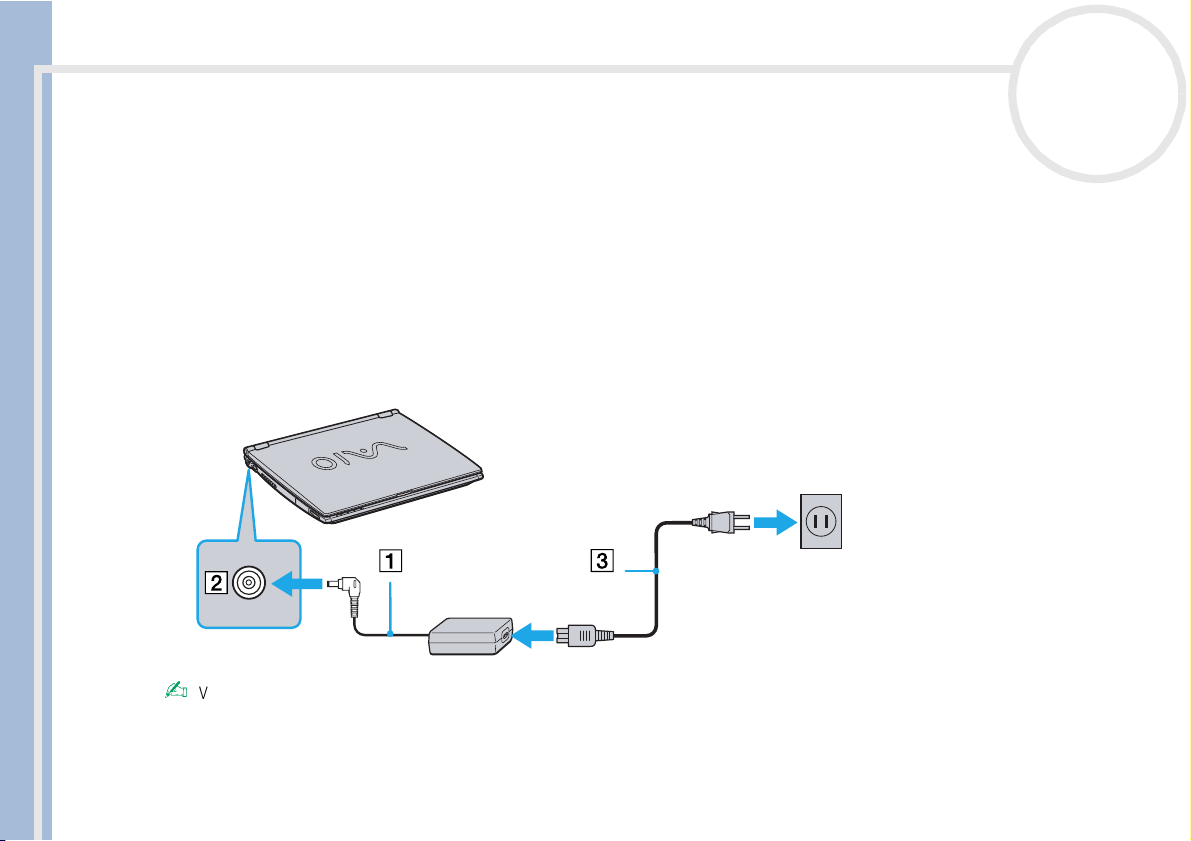
Ihr Notebook
Sony Notebook Benutzerhandbuch
nN
17
Anschließen einer Stromquelle
Als Stromquelle können Sie entweder den Netzadapter oder einen wiederaufladbaren Akku verwenden.
Verwenden des Netzadapters
So verwenden Sie den Netzadapter:
1 Verbinden Sie das vom Netzadapter (1) kommende Kabel mit dem Netzanschluss GS-Eingang (DC In) (2)
am Notebook.
2 Verbinden Sie das eine Ende des Netzkabels (3) mit dem Netzadapter.
3 Verbinden Sie das andere Ende des Netzkabels mit einer Netzsteckdose.
Verwenden Sie für den Netzbetrieb Ihres Notebooks ausschließlich den mitgelieferten Netzadapter.
Wenn das Notebook an eine optionale Docking-Station angeschlossen ist, können Sie nur den GS-Eingang an der Docking-Station verwenden.
Zur vollständigen Trennung Ihres Notebooks vom Netz ist der Netzadapter aus der Netzsteckdose zu ziehen.
Achten Sie darauf, dass die Netzsteckdose leicht zugänglich ist.
Page 19
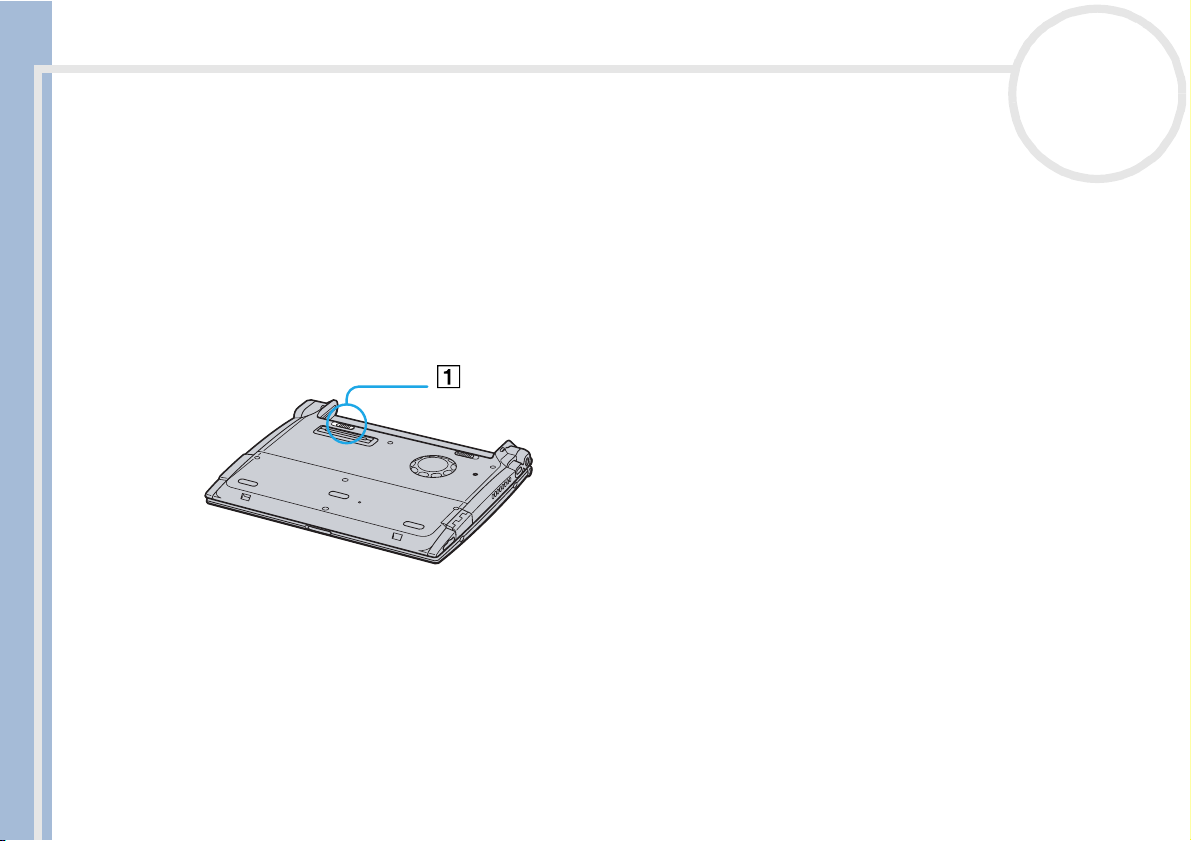
Ihr Notebook
Sony Notebook Benutzerhandbuch
nN
18
Verwenden des Akkus
Als Stromquelle kann auch ein Akku verwendet werden.
Der mit Ihrem Notebook gelieferte Akku ist zum Zeitpunkt des Kaufs nicht vollständig geladen.
Einsetzen des Akkus
So setzen Sie den Akku ein:
1 Schieben Sie den Verriegelungshebel (1) an der Unterseite des Computers in die Position Unlock
(Entriegeln).
2 Richten Sie die auf dem Akkugehäuse (3) angebrachten Führungsnuten (2) und Nasen an den Nasen und
Einkerbungen auf der Rückseite des Computers aus, und schieben Sie den Akku in Richtung Computer,
bis das Akkugehäuse hörbar am Computergehäuse einrastet.
Page 20
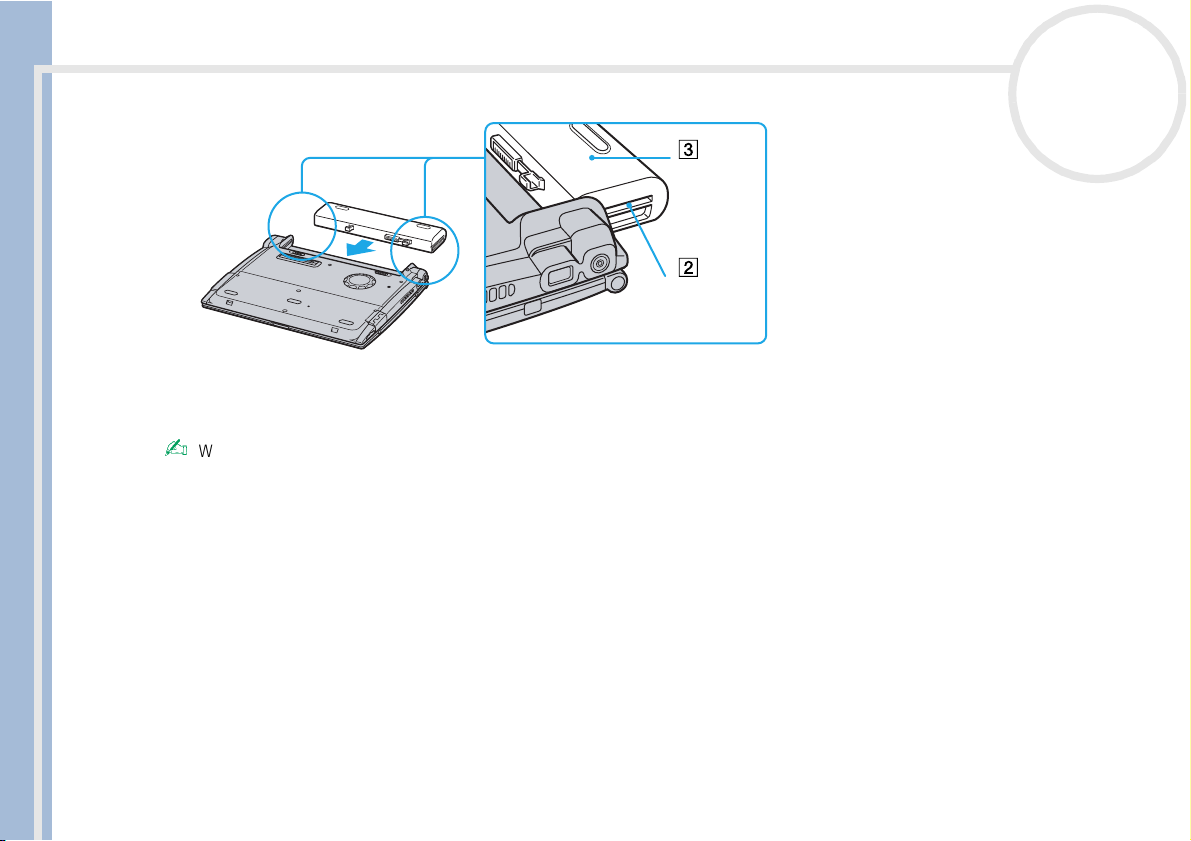
Ihr Notebook
nN
19
Sony Notebook Benutzerhandbuch
3 Schieben Sie den Verriegelungshebel in die Position Lock (Verriegeln), wodurch der Akku am Computer
verriegelt und gesichert wird.
Wenn der Computer direkt an den Netzstrom angeschlossen und ein Akku im Akkufach eingesetzt ist, wird der Computer über die Steckdose versorgt.
! Achten Sie darauf, dass die Abdeckung vor Einsetzen des Akkus geschlossen ist.
Laden des Akkus
So laden Sie den Akku auf:
1 Schließen Sie den Netzadapter an den Computer an.
2 Setzen Sie den Akku ein.
Der Akku wird im Notebook automatisch geladen. Die Akkuanzeige blinkt während des Ladens jeweils
zweimal hintereinander in größeren Zeitabständen. Ist der Akku zu 85% geladen, so erlischt die
Ladeanzeige. Der Ladevorgang dauert etwa 2,5 Stunden, wenn das Notebook eingeschaltet ist. Zum
vollständigen Laden des Akkus muss dieser noch eine weitere Stunde geladen werden.
Page 21
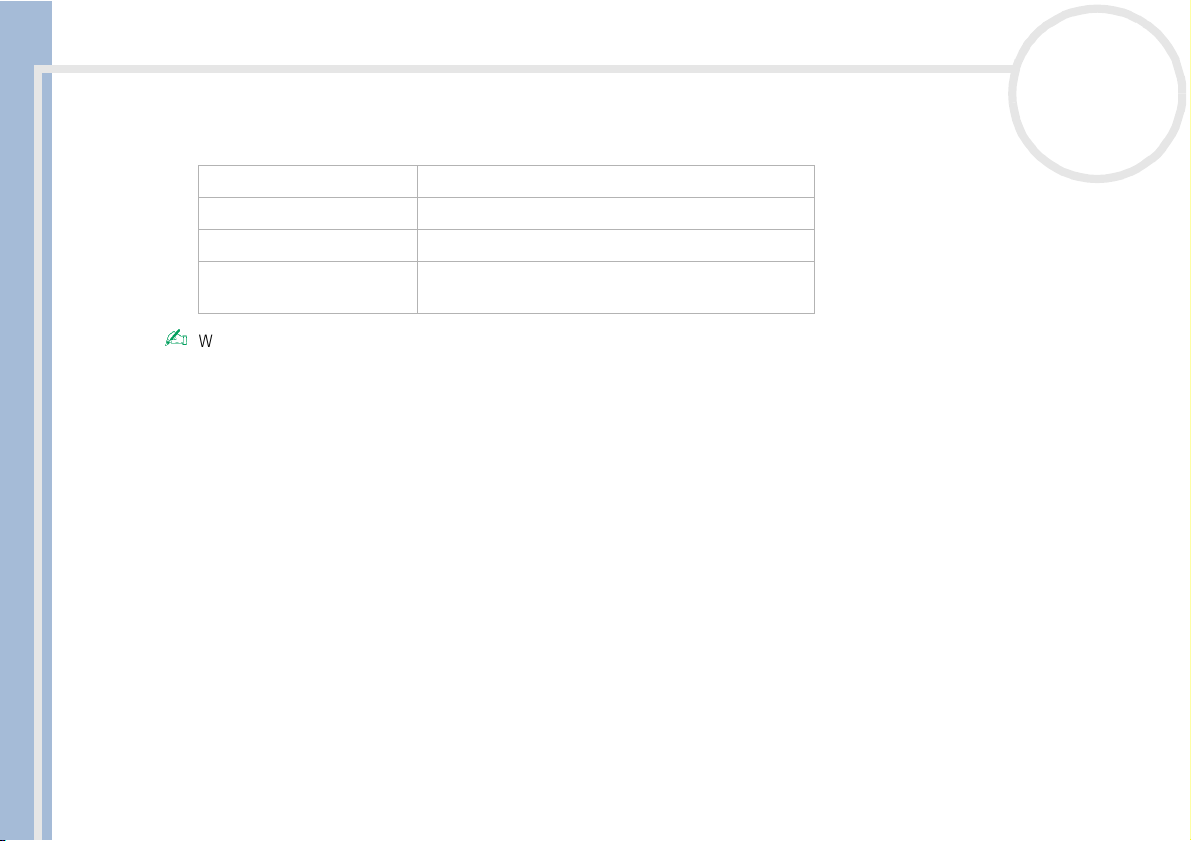
Ihr Notebook
Sony Notebook Benutzerhandbuch
nN
Akku-Ladeanzeige Bedeutung
Ein Der Computer verbraucht Strom aus dem Akku.
Einfaches Blinken Der Akku ist bald entladen.
Doppelblinken Der Akku wird geladen.
Aus Der Computer verbraucht Strom aus dem
Stromnetz.
Wenn der Akku nahezu entladen ist, blinken die Akku- und Stromversorgungsanzeigen gleichzeitig.
Lassen Sie den Akku im Notebook, wenn der Computer an die Netzspannung angeschlossen ist. Der Akku wird während des Notebookbetriebes
geladen.
Fällt die Akkuladung unter einen Wert von 10%, sollten Sie entweder zum Wiederaufladen des Akkus den Netzadapter an Ihr Notebook anschließen
oder Ihren Computer ausschalten und einen voll geladenen Akku einsetzen.
Die Akkubetriebsdauer kann durch Änderung der Energiesparstufe im Programm PowerPanel verlängert werden.
Bei dem mit Ihrem Notebook mitgelieferten Akku handelt es sich um einen Lithium-Ionen-Akku, der jederzeit nachgeladen werden kann. Das Laden
eines nur halb verbrauchten Akkus verkürzt seine Lebensdauer nicht.
Wird der Akku als Stromquelle für den Betrieb des Notebooks verwendet, so leuchtet die Akkuanzeige. Wenn der Akku fast vollständig entladen ist,
beginnt die Akkuanzeige zu blinken.
20
Entfernen des Akkus
So nehmen Sie den Akku heraus:
1 Schalten Sie den Computer aus, und schließen Sie die Abdeckung.
2 Schieben Sie den Verriegelungshebel (1) in die Position Unlock (Entriegeln).
3 Schieben Sie den Entriegelungshebel (2) in die Position Unlock (Entriegeln), und ziehen Sie den Akku
vom Computer ab.
Page 22
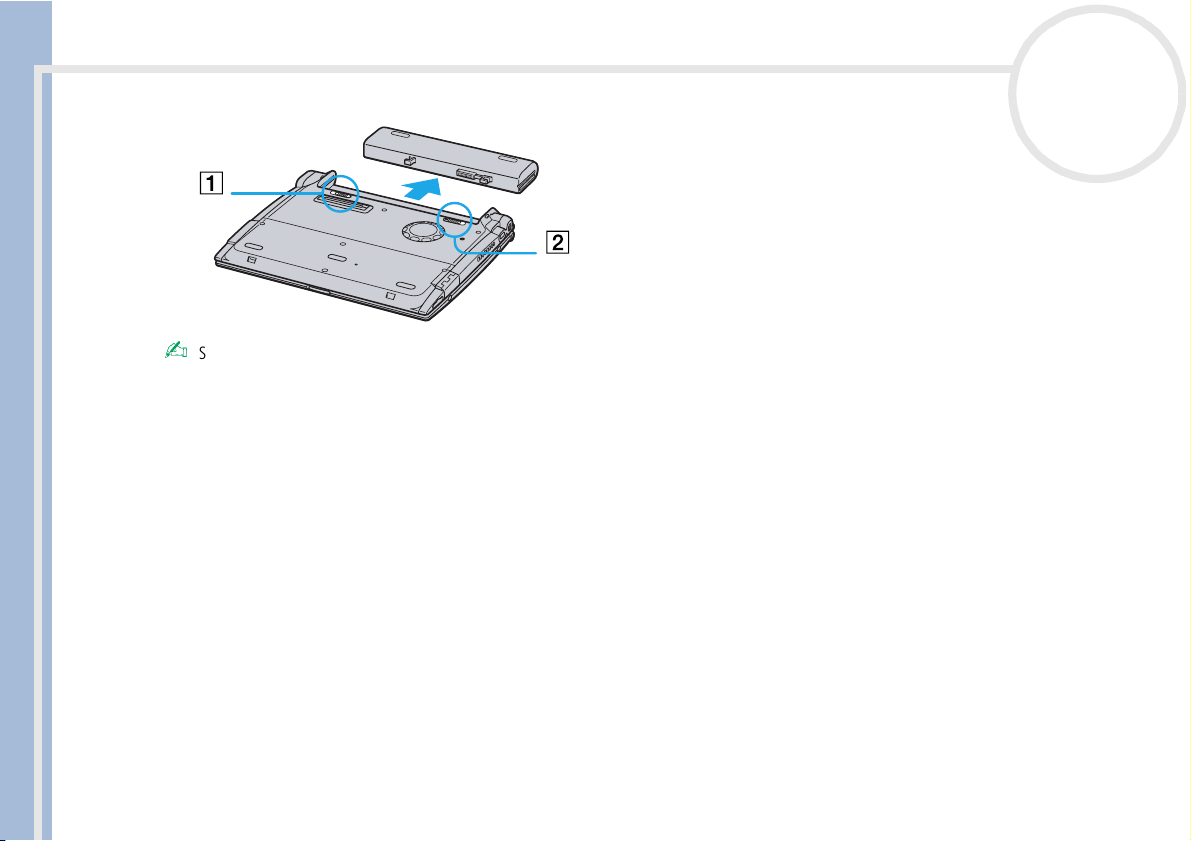
Ihr Notebook
Sony Notebook Benutzerhandbuch
nN
Sie können den Akku entfernen, ohne den Computer auszuschalten, wenn er an das Netz (Netzadapter) angeschlossen ist.
Schließen Sie die Abdeckung, bevor Sie den Akku herausnehmen.
Wenn Sie den Akku herausnehmen, während der Computer eingeschaltet und nicht über den Netzadapter an das Stromnetz angeschlossen ist, kann
dies zum Verlust von Daten führen. Das gleiche gilt, wenn der Akku entfernt wird, während sich der Computer im Standby-Modus befindet.
21
Page 23
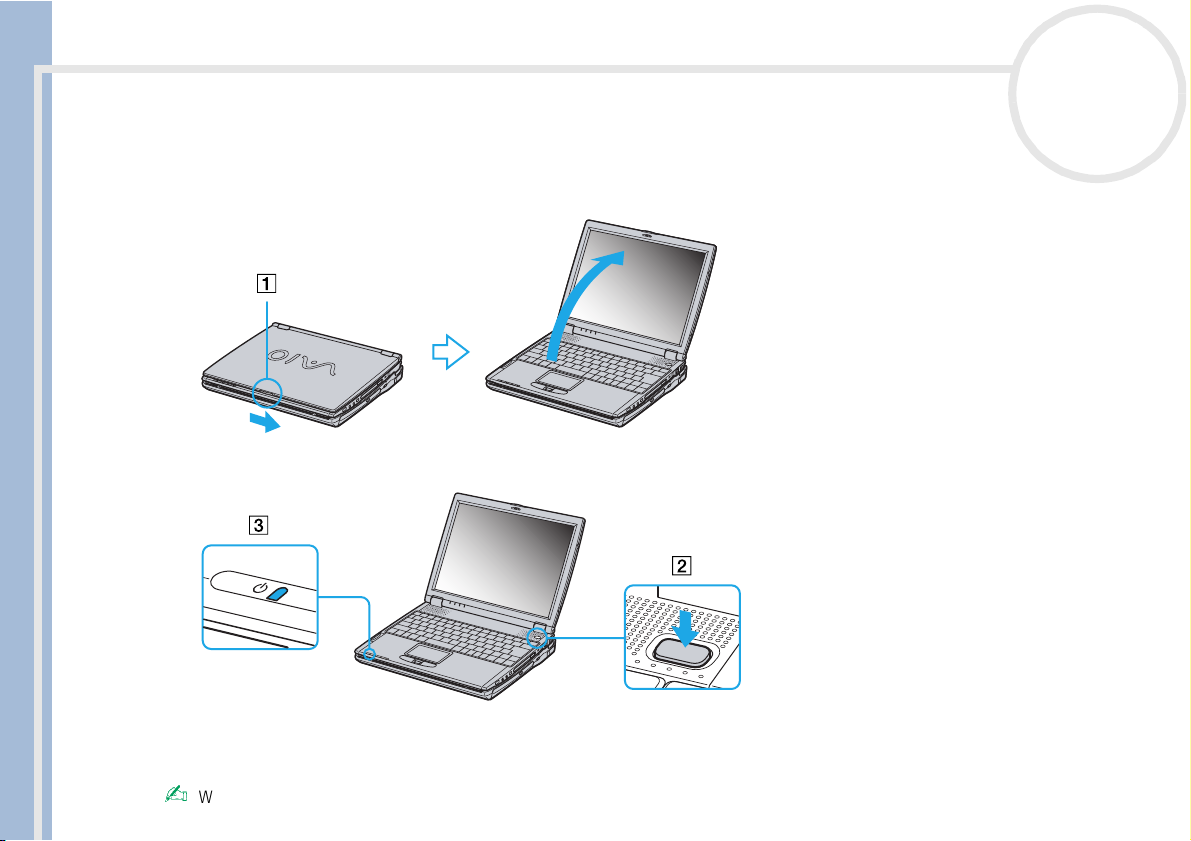
Ihr Notebook
Sony Notebook Benutzerhandbuch
nN
22
Starten Ihres Notebooks
So starten Sie Ihren Computer:
1 Schieben Sie den LCD-Verriegelungshebel (1) in Pfeilrichtung, und heben Sie die Abdeckung an.
2 Drücken Sie den Netzschalter (2) des Computers, bis die grüne Stromversorgungsanzeige (3) aufleuchtet.
3 Zum Ändern der Helligkeitseinstellung für Ihr LCD-Display drücken Sie ggf. die Tasten <Fn>+<F5>. Sie
erhöhen die Helligkeit mit den Pfeiltasten Nach oben oder Nach rechts. Sie verringern die Helligkeit
mit den Pfeiltasten Nach unten und Nach links.
Wenn Sie den Netzschalter länger als vier Sekunden in der vorderen Position halten, wird das Notebook abgeschaltet.
Page 24
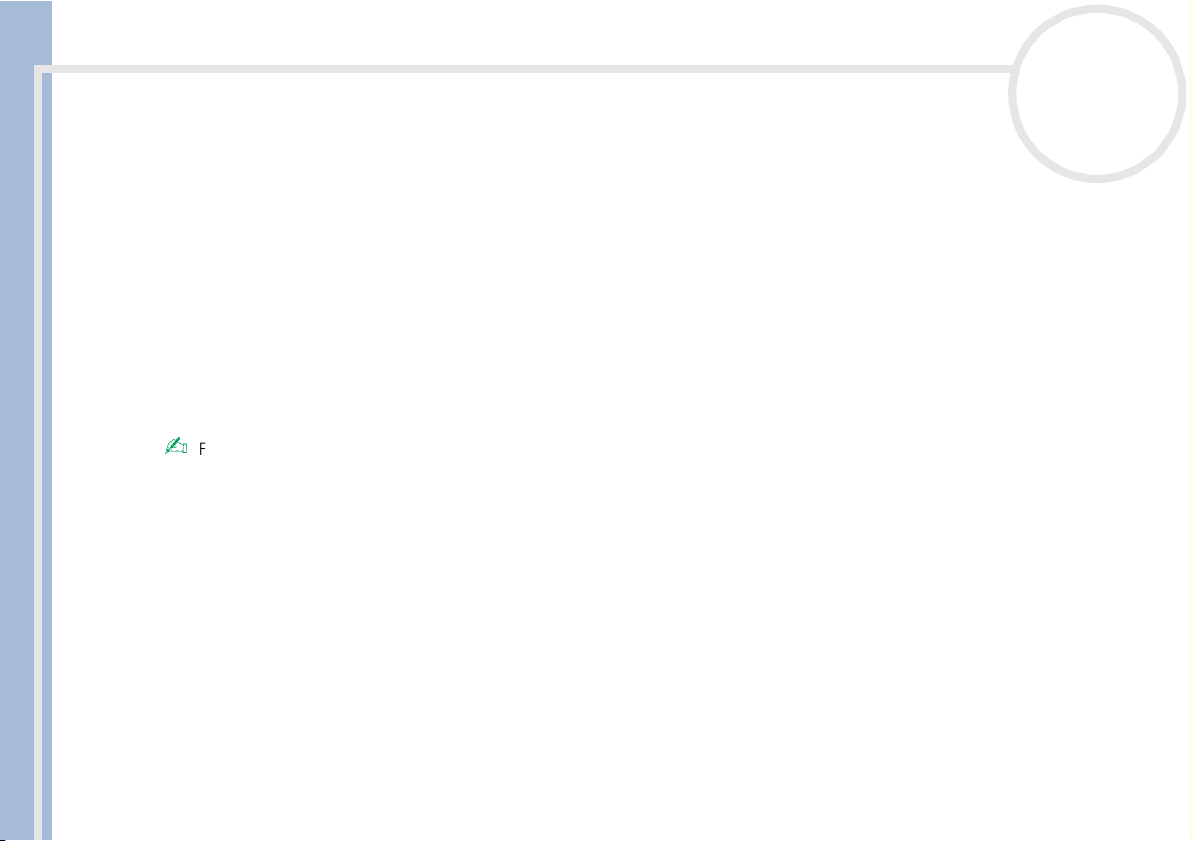
Ihr Notebook
Sony Notebook Benutzerhandbuch
nN
Herunterfahren Ihres Notebooks
Um ungespeicherte Daten nicht zu verlieren, müssen Sie den Computer unbedingt ordnungsgemäß
herunterfahren.
So fahren Sie Ihren Computer herunter:
1 Klicken Sie auf die Schaltfläche Start.
2 Klicken Sie auf Ausschalten.
Es erscheint das Dialogfeld Computer ausschalten.
3 Klicken Sie auf Ausschalten.
Warten Sie, bis sich der Computer automatisch ausschaltet.
Die Stromversorgungsanzeige erlischt.
4 Schalten Sie alle an Ihren Computer angeschlossenen externen Geräte aus.
Folgen Sie den Aufforderungen zum Speichern von Dokumenten und zum Beachten anderer Benutzer.
Wenn Sie den Computer nicht herunterfahren können,
- schließen Sie alle geöffneten Anwendungen.
- Entfernen Sie ggf. die PC Card. Doppelklicken Sie dazu auf das Symbol Hardware sicher entfernen auf der Taskleiste. Wählen Sie die zu
entfernende Hardware aus, und klicken Sie auf Stopp.
- Trennen Sie alle USB-Geräte.
Drücken Sie <Alt>+<F4> und wählen Sie im aufgerufenen Dialogfeld Ausschalten.
Andernfalls k önnen Sie den Netzschalter länger als vier Sekunden gedrückt halten . Dadurch wird der Compu ter heruntergefahren. Bei diesem Vorgang
können Daten verloren gehen.
Wenn Sie den Computer nur vorübergehend herunterfahren möchten, können Sie durch Verwendung des Standby-Modus Strom sparen. Gehen Sie
zum Startmenü, wählen Sie Ausschalten und klicken Sie auf Standby.
23
Page 25
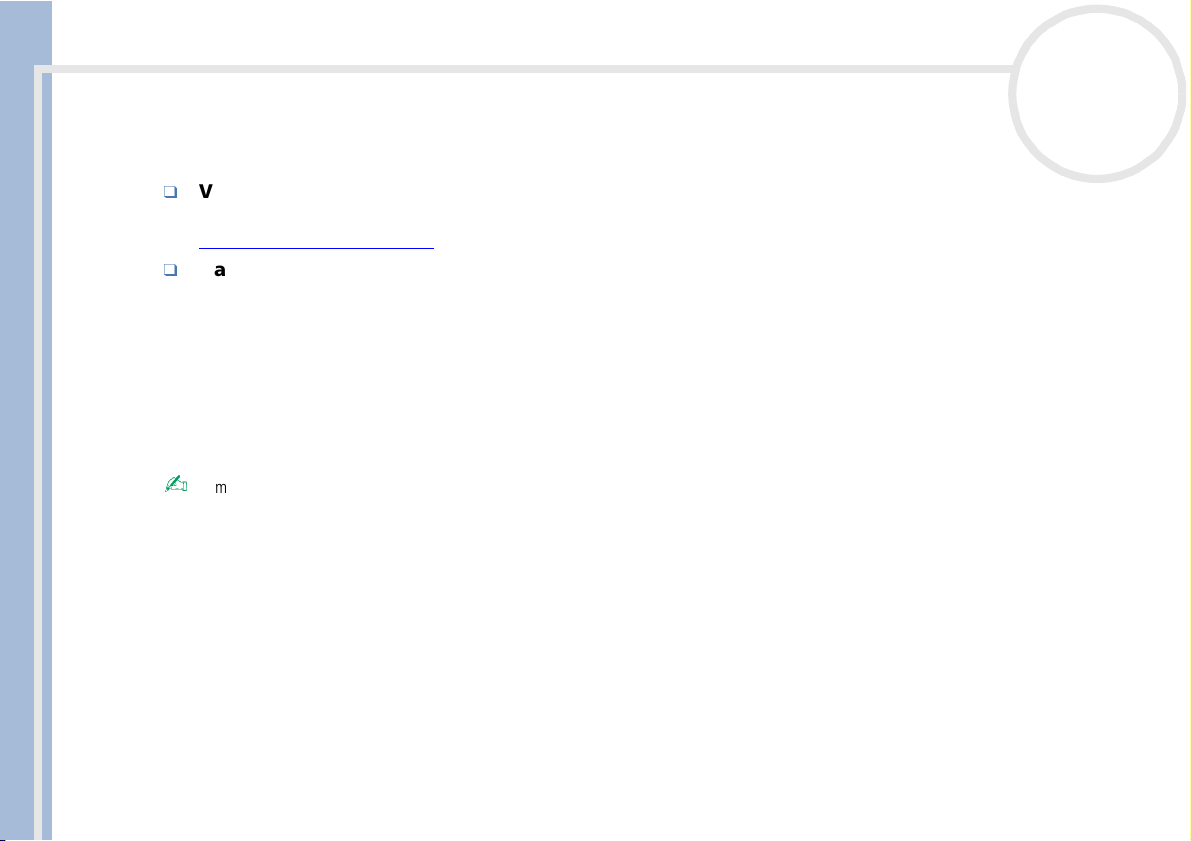
Ihr Notebook
Sony Notebook Benutzerhandbuch
nN
24
Registrieren Ihres Notebooks
Durch Registrierung Ihres Computers können Sie die Vorteile des erstklassigen Sony-Kundendiensts nutzen:
VAIO-Link – Bei Problemen mit Ihrem Computer finden Sie auf der Website von VAIO-Link nützliche
Hinweise und u. U. eine Lösung:
http://www.vaio-link.com
Garantie – Für höheren Investitionsschutz. Die allgemeinen Geschäftsbedingungen entnehmen Sie bitte
der Garantie. Weitere Informationen finden Sie in Ihrer VAIO-Link Kundenservice Broschüre.
So registrieren Sie Ihr Sony VAIO Notebook:
1 Klicken Sie im Menü Start auf VAIO-Online-Registrierung.
2 Füllen Sie das Online-Registrierungsformular aus.
3 Rollen Sie die Anzeige nach unten, und klicken Sie auf Absenden.
4 Klicken Sie auf OK.
Zum Aufrufen der Website Online-Registrierung benötigen Sie Internet- und Telefonanschluss und müssen Ihr Modem konfigurieren.
Page 26
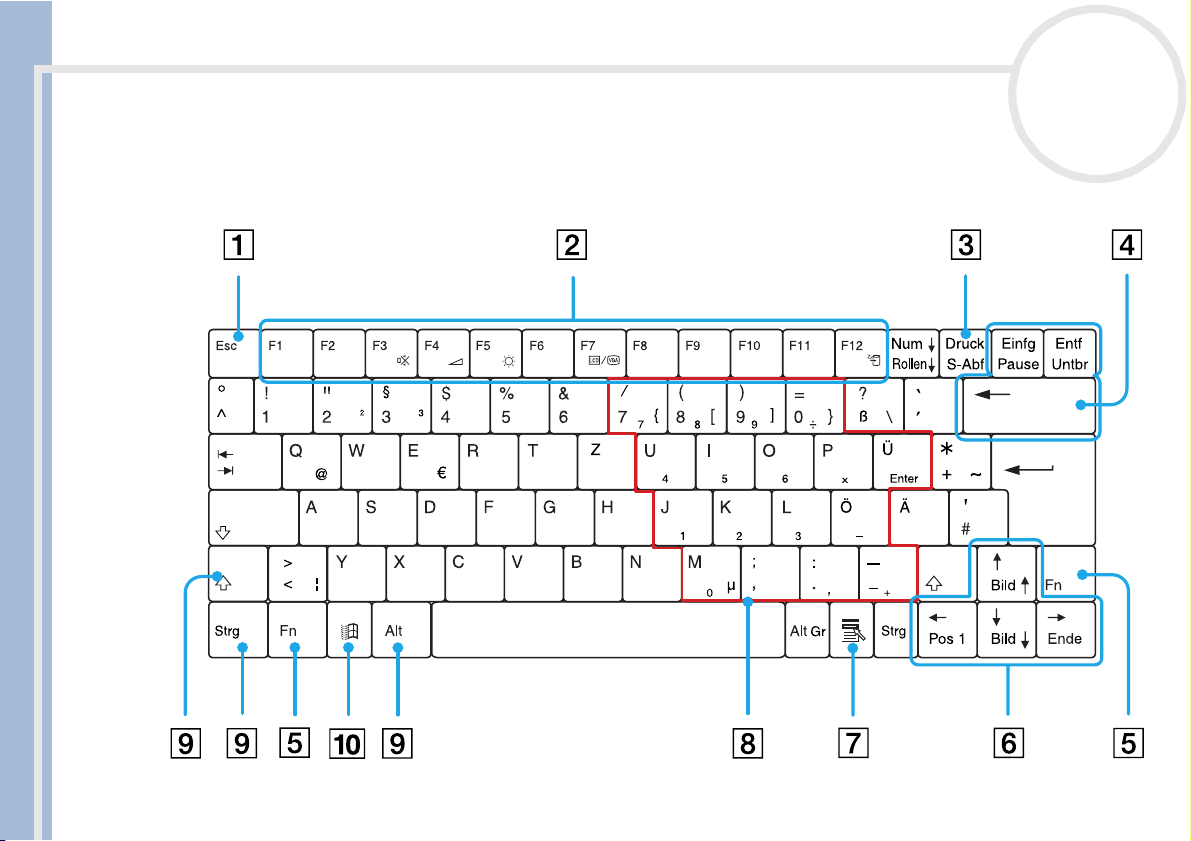
Ihr Notebook
Sony Notebook Benutzerhandbuch
nN
25
Die Tastatur
Die Tastatur Ihres Notebooks gleicht der eines Desktop-Computers, verfügt jedoch über zusätzliche Tasten,
die bestimmten Funktionen des Notebooks zugeordnet sind.
Page 27
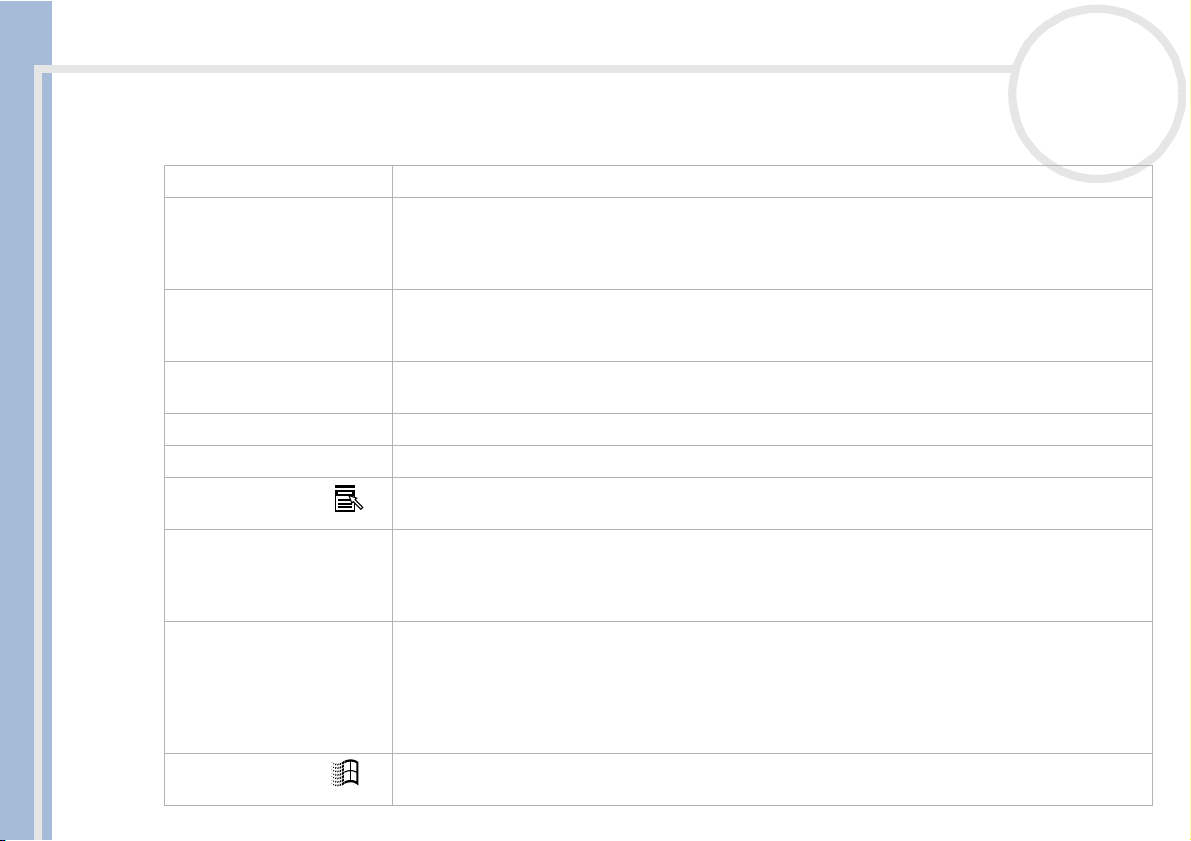
Ihr Notebook
Sony Notebook Benutzerhandbuch
nN
26
Tasten Beschreibung
Escape-Taste (1) Die Taste <Esc> (Escape) dient zum Rückgängigmachen von Befehlen.
Funktionstasten (2) Die zwölf Funktionstasten am oberen Rand der Tastatur dienen zum Ausführen bestimmter
Aufgaben. Zum Beispiel hat die Taste <F1> in vielen Anwendungen die Funktion einer Hilfe-Taste.
Die Aufgabe, die einer Funktionstaste zugewiesen wird, kann sich von einer Anwendung zur anderen
ändern.
Bildschirmdrucktaste (3) Die Taste <Prt Sc> erzeugt einen elektronischen Schnappschuss des Bildschirminhalts und verschiebt
Korrekturtasten (4) Mit den Tasten <Einfg>, <Rückschritt> und <Entf> können Sie Korrekturen an Ihren Dokumenten
<Fn>-Taste (5) Die <Fn>-Taste dient in Kombination mit anderen Tasten zur Eingabe von Befehlen.
Navigationstasten (6) Mit diesen Tasten können Sie den Cursor auf dem Bildschirm verschieben.
Anwendungstaste (7)
Integrierter Ziffernblock (8) Enthält die Tasten eines typischen Taschenrechners. Verwenden Sie den integrierten Ziffernblock zur
Kombinationstasten (9) Mehrere Tasten werden immer zusammen mit mindestens einer anderen Taste verwendet: <Strg>,
®
Windows
-Taste (10)
diesen in die Windows-Zwischenablage. Anschließend können Sie den Bildschirminhalt in ein
Dokument einfügen und ausdrucken.
vornehmen.
Durch Betätigen der Anwendungstaste wird ein Kontextmenü eingeblendet, wobei diese Taste
dem Klicken auf die rechte Maustaste entspricht.
Eingabe von Zahlen oder für mathematische Berechnungen, wie z.B. Addition und Subtraktion. Zum
Aktivieren des Ziffernblocks müssen Sie die Taste <Num Lk> (Feststelltaste) drücken. Daraufhin
leuchtet die Anzeige <Num Lock> auf.
<Alt> und <Umschalt>-Taste. Werden die Tasten <Strg> und <Alt> zusammen mit einer anderen
Taste gedrückt, können Sie Befehle auf eine andere Weise eingeben. Zum Beispiel können in vielen
Anwendungen anstelle des Befehls Speichern in einem Windows-Menü die Tasten <Strg> und <S>
(angegeben als <Strg>+<S>) gedrückt werden. Die <Umschalt>-Taste wird dazu verwendet,
Großbuchstaben oder Sonderzeichen wie @ und $ einzugeben.
®
Die Taste mit dem Windows
entspricht dem Klicken auf die Schaltfläche Start in der Taskleiste.
-Logo zeigt das Startmenü von Windows®. Das Drücken dieser Taste
Page 28
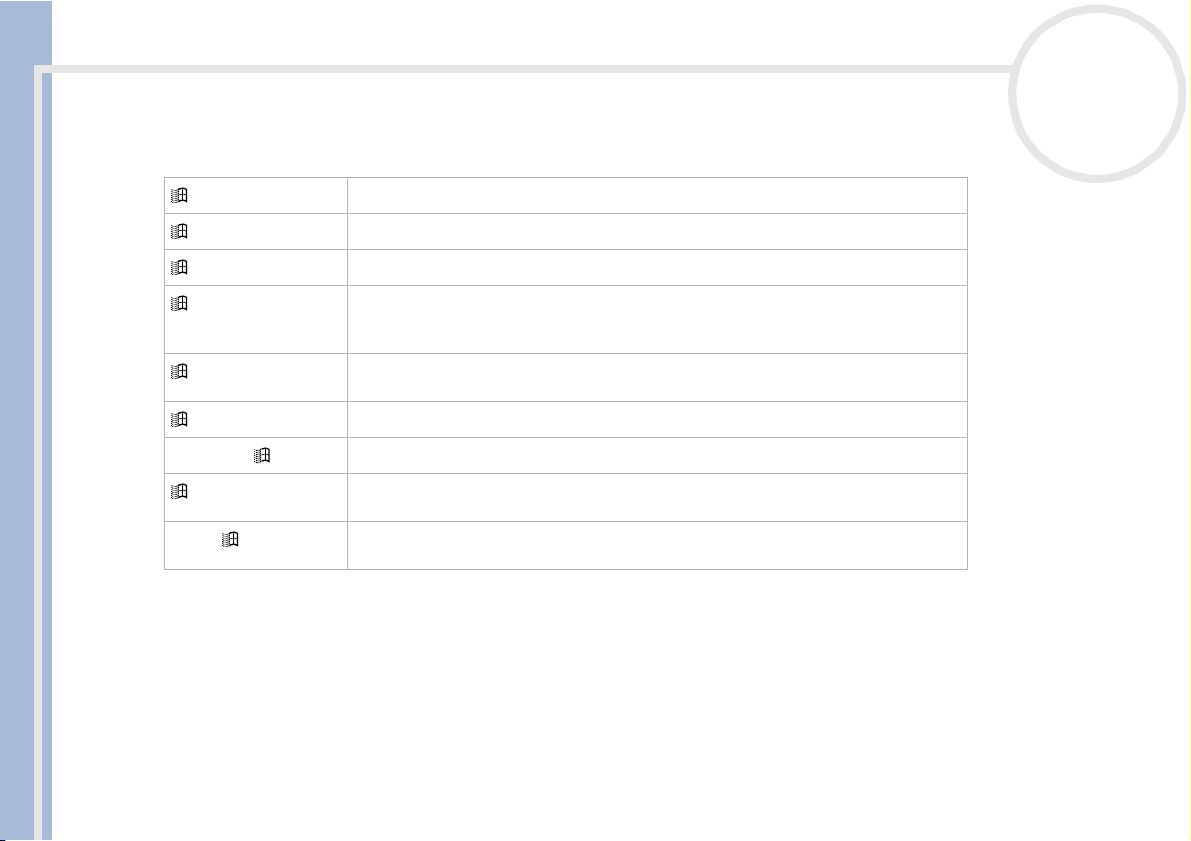
Ihr Notebook
Sony Notebook Benutzerhandbuch
Kombinationen und Funktionen mit der <Windows>-Taste
Kombinationen Funktionen
+ F1
+ Tab
+ E
+ F
+ Strg + F
+ M
Umschalt+ + M
+ R
<Fn>+ + Einfügen
Zeigt das Dialogfeld Hilfe- und Supportcenter an.
Schaltet auf der Taskleiste von einer Schaltfläche zur nächsten.
Zeigt den Arbeitsplatz an.
Blendet das Fenster Suchergebnisse zum Suchen nach einer Datei oder einem
Ordner ein. Dies entspricht der Auswahl der Befehle Suchen und Nach Dateien
und Ordnern aus dem Menü Start.
Zeigt das Dialogfeld Suchergebnisse - Computer an, in dem Sie nach anderen
Computern suchen können.
Minimiert alle angezeigten Fenster.
Zeigt alle minimierten Fenster wieder in ihrer ursprünglichen Größe an.
Blendet das Dialogfeld Ausführen ein. Dies entspricht der Auswahl des Befehls
Ausführen aus dem Menü Start.
Blendet das Dialogfeld Systemeigenschaften ein. Dies entspricht dem
Doppelklicken auf das Symbol System in der Systemsteuerung.
nN
27
Page 29
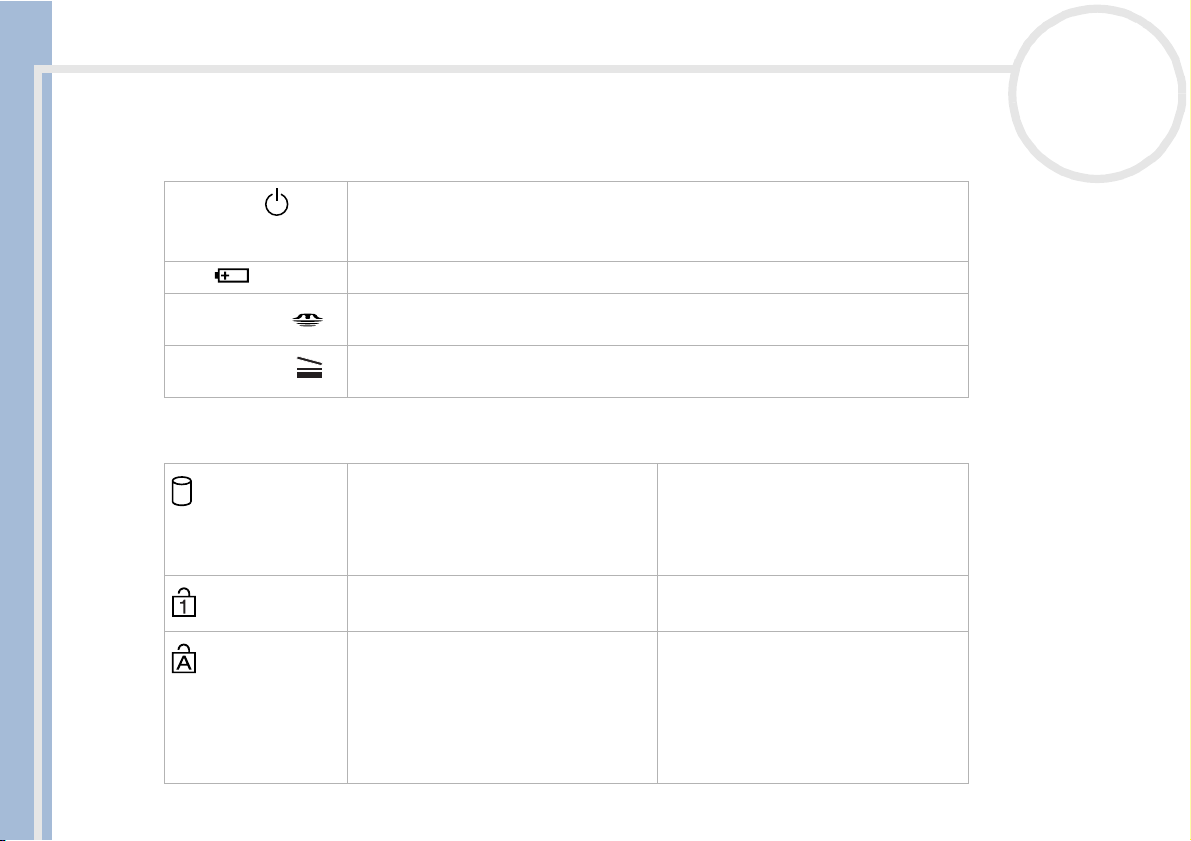
Ihr Notebook
Sony Notebook Benutzerhandbuch
Anzeigen
Anzeige Funktionen
Netzbetrieb
Akku Zeigt den Zustand des Akkus im Computer an.
Memory Stick™
Docking-Station
LED Ein Aus
Festplatte
Num Lock
Feststell-Taste
Eingeschaltet: Anzeige leuchtet grün.
Standby-Modus: Anzeige blinkt gelb.
Ruhezustand: erlischt.
Leuchtet, wenn der Memory Stick™ aktiv ist. Wird ausgeschaltet, wenn der
Memory Stick™ nicht mehr aktiv ist.
Leuchtet, wenn die Docking-Station aktiv ist. Wird ausgeschaltet, wenn die
Docking-Station nicht mehr aktiv ist.
Daten werden von der Festplatte
gelesen oder auf diese geschrieben.
Wenn diese Anzeige leuchtet, sollten Sie
weder in den Standby-Modus schalten
noch den Computer ausschalten.
Leuchtet auf, wenn der integrierte
Ziffernblock aktiv ist.
Leuchtet auf, wenn die Feststell-Taste
gedrückt wurde und demzufolge nur
Großbuchstaben geschrieben werden.
Bei eingeschalteter Feststell-Taste
werden die eingegebenen Buchstaben
nach Betätigen der <Umschalt>-Taste
wieder klein geschrieben.
Es erfolgt kein Zugriff auf die Festplatte.
Erlischt, wenn die alphanumerischen
Tasten der Tastatur aktiv sind.
Erlischt, wenn durch das Drücken der
Umschalt-Taste wieder auf die Eingabe
von Kleinbuchstaben umgeschaltet
wurde (es sei denn, Sie halten die
<Umschalt>-Taste gedrückt).
nN
28
Page 30
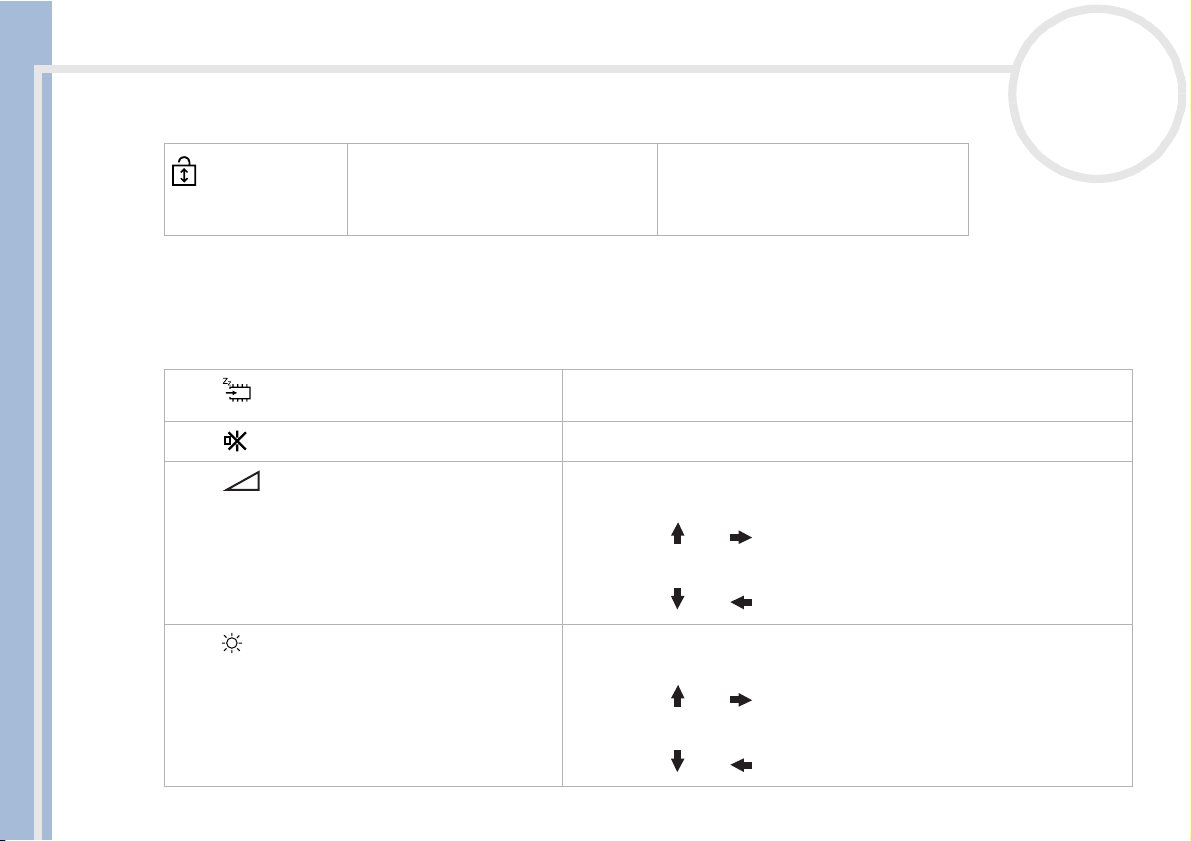
Ihr Notebook
Sony Notebook Benutzerhandbuch
LED Ein Aus
Scroll Lock
Leuchtet auf, wenn der Bildschirminhalt
softwareabhängig gerollt werden
kann. (In vielen Anwendungen ohne
Auswirkung.)
Erlischt, wenn die auf dem Bildschirm
angezeigten Informationen den
normalen Tastenbefehlen (z.B. Bild-auf,
Bild-ab) folgen sollen.
Kombinationen und Funktionen mit der <Fn>-Taste
Kombinationen/Option Funktionen
<Fn>+ (ESC): Standby
<Fn>+ (F3): Lautsprecherschalter
<Fn>+ (F4): Lautstärke der Lautsprecher
<Fn>+ (F5): Helligkeitsregelung
Versetzt den Computer in die Energiesparstufe Standby. Zur Rückkehr in
den aktiven Zustand drücken Sie einfach eine beliebige Taste.
Schaltet den eingebauten Lautsprecher ein und aus.
Stellt die Lautstärke der eingebauten Lautsprecher ein.
Zum Erhöhen der Lautstärke drücken Sie die Tasten <Fn>+<F4> und
anschließend oder
Zum Verringern der Lautstärke drücken Sie die Tasten <Fn>+<F4> und
anschließend oder
Stellt die Helligkeit des Displays ein.
Zum Erhöhen der Helligkeit drücken Sie die Tasten <Fn>+<F5> und
anschließend oder
Zum Verringern der Helligkeit drücken Sie die Tasten <Fn>+<F5> und
anschließend oder
nN
29
Page 31

Ihr Notebook
Sony Notebook Benutzerhandbuch
nN
Kombinationen/Option Funktionen
<Fn>+ / (F7)*: Umschalten auf den externen
Monitor
<Fn>+ (F12): Ruhezustand
* Zunächst müssen Sie Ihren externen Monitor anschließen und dann Ihr Notebook einschalten. Wenn Sie Ihren externen Monitor anschließen, wenn
der Computer bereits eingeschaltet ist, können Sie die Tastenkombination <Fn>+<F7> nicht verwenden.
* Diese Funktion kann nur vom ersten Benutzer verwendet werden, der sich anmeldet. Wenn Sie auf ein anderes Benutzerkonto umgestellt haben,
funktioniert sie nicht.
Einige Funktionen sind erst nach dem Starten von Windows verfügbar.
Schaltet den Bildschirminhalt wahlweise auf das integrierte Display, einen
externen Monitor (angeschlossen am Monitoranschluss) oder auf beide
Geräte.
Im Ruhezustand verbraucht der Computer die geringste Energie. Mit
diesem Befehl wird der Zustand des Systems und der Peripheriegeräte auf
der Festplatte gespeichert und anschließend der Computer ausgeschaltet.
Möchten Sie die Arbeit an der zuletzt verlassenen Stelle wieder aufnehmen,
müssen Sie nur den Netzschalter betätigen.
30
Page 32

Ihr Notebook
Sony Notebook Benutzerhandbuch
nN
31
Das Touchpad
Die Tastatur ist mit einem berührungsempfindlichen Zeigegerät ausgerüstet, das Touchpad genannt wird.
Mit Hilfe dieses Touchpads können Sie den Mauszeiger bewegen sowie Objekte anklicken und ziehen.
Vorgang Beschreibung
Mauszeiger
positionieren
Klicken Drücken Sie die linke Taste (2) einmal.
Doppelklicken Drücken Sie die linke Taste zweimal nacheinander.
Klicken mit der
rechten Taste
Ziehen Fahren Sie mit einem Finger über das Touchpad und halten dabei die linke Taste
Rollen Zum Rollen in vertikaler Richtung bewegen Sie Ihren Finger entlang des rechten
Fahren Sie mit einem Finger über das Touchpad (1), und positionieren Sie den
Mauszeiger (4) auf einem Element oder Objekt.
Drücken Sie die rechte Taste (3) einmal. In vielen Anwendungen wird dadurch ein
Kontextmenü eingeblendet.
gedrückt.
Touchpad-Rands. Zum Rollen in horizontaler Richtung bewegen Sie Ihren Finger
entlang des unteren Touchpad-Randes. (Die Rollen-Funktion steht nur bei
Anwendungen zur Verfügung, die das Rollen mit dem Touchpad unterstützen.)
Page 33

Ihr Notebook
Sony Notebook Benutzerhandbuch
nN
32
Verwenden des Jog Dials™
Zwischen der linken und der rechten Touchpad-Taste befindet sich ein Jog Dial™ (1). Sie können den Jog
Dial drehen (2) bzw. drücken (3), um das Fenster zu rollen, eine Software auszuwählen, die Lautstärke des
eingebauten Lautsprechers einzustellen usw.
Page 34

Ihr Notebook
Sony Notebook Benutzerhandbuch
Das Jog Dial™-Fenster wird immer auf dem Bildschirm angezeigt. Dieses Fenster besitzt zwei
unterschiedliche Modi: Startmodus oder Anleitungsmodus.
Das Jog Dial™-Fenster befindet sich im Startmodus, bis Sie eine Anwendung
starten, oder bis das Jog Dial™-Fenster aktiv wird. Wenn ein Pfeil neben einem
Element im Jog Dial™-Fenster angezeigt wird, können Sie ein Untermenü zu
diesem Menüpunkt aufrufen, indem Sie dieses Element markieren und auf den
Jog Dial™ drücken.
Das Jog Dial™-Fenster schaltet in den Anleitungsmodus um, wenn Sie eine
Anwendung starten und deren Fenster aktiv wird. Abhängig von der
jeweiligen Anwendung werden im Jog Dial™-Fenster unterschiedliche
Menübefehle angezeigt, die Sie durch Drehen oder Drücken des Jog Dial™
auswählen oder ausführen können.
Sie können die Größe des Jog Dial™-Fensters ändern oder es schließen. Zum Einblenden des Jog Dial™-
nN
33
Fensters doppelklicken Sie in der Task-Leiste auf oder .
Page 35

Ihr Notebook
Sony Notebook Benutzerhandbuch
nN
34
So verwenden Sie den Jog Dial™ im Startmodus:
1 Klicken Sie auf das Jog Dial™-Fenster, oder drücken Sie bei gedrückter <Strg>-Taste auf den Jog Dial™,
um in den Startmodus zu schalten.
2 Drehen Sie den Jog Dial™, um einen Menüpunkt auszuwählen, und drücken Sie dann auf den Jog Dial™.
Das Jog Dial™-Fenster schaltet in den Anleitungsmodus um, wobei die jeweiligen Funktionen des Jog
Dials™ angezeigt werden.
3 Drehen oder drücken Sie den Jog Dial™, um die Funktionen zu verwenden.
4 Zur Auswahl einer anderen Option schalten Sie in den Startmodus und wiederholen diesen Vorgang.
Jog Dial™-unterstützende Software
Wenn die Sony-Software, die den Jog Dial™ unterstützt, aktiv ist, können Sie die dieser Software jeweils
zugewiesenen Jog Dial™-Funktionen nutzen.
Nicht Jog Dial™-unterstützende Software
Wenn die verwendete Software den den Jog Dial™ nicht unterstützt, können Sie das Fenster rollen oder die
Fenstergröße anpassen.
Page 36

Ihr Notebook
Sony Notebook Benutzerhandbuch
nN
35
PC Cards
Ihr Computer ist mit einem PC Card-Steckplatz ausgerüstet. PC Cards ermöglichen Ihnen den Anschluss
tragbarer externer Geräte.
Einsetzen einer PC Card
So setzen Sie eine PC Card ein:
1 Schieben Sie die PC Card mit dem Etikett nach oben (1) in den PC Card-Steckplatz.
2 Schieben Sie die Karte vorsichtig in den Steckplatz, bis sie fest in den Anschlüssen sitzt.
Bei einigen PC Cards müssen Sie nicht benutzte Geräte u. U. deaktivieren. Zum Deaktivieren von Geräten können Sie das Sony Notebook SetupProgramm verwenden.
Achten Sie darauf, dass Sie die neueste Version des von Ihrem PC Card-Hersteller gelieferten Softwaretreibers verwenden.
Wenn in der Registerkarte Geräte-Manager im Dialogfenster Systemeigenschaften ein „!“ neben der PC Card erscheint, entfernen Sie die
Treibersoftware und installieren Sie sie noch einmal.
Vor dem Einsetzen oder Entfernen einer PC Card müssen Sie den Computer nicht herunterfahren.
Page 37

Ihr Notebook
Sony Notebook Benutzerhandbuch
nN
36
Drücken Sie die PC Card nicht mit Gewalt in den Steckplatz. Die Kontaktstifte könnten beschädigt werden. Falls Sie beim Einsetzen einer PC Card
Schwierigkeiten haben, prüfen Sie, ob Sie die Karte in der richtigen Richtung einsetzen. Informationen zur Verwendung entnehmen Sie bitte dem mit
Ihrer PC Card gelieferten Handbuch.
Wenn Sie bei eingesetzter PC Card zwischen Normalbetrieb und Ruhezustand oder Standby-Modus wechseln, werden möglicherweise einige
Geräte von Ihrem Computer nicht erkannt. Dieses Problem lässt sich durch einen Neustart des Computers beheben.
Der Computer kehrt aber auf jeden Fall in seinen Ausgangszustand zurück, wenn Sie ihn neu starten.
Sie können das optionale PCGA-CD51/A CD-ROM-Laufwerk oder PCGA-CDRW52 CD-RW-Laufwerk an den PC Card-Steckplatz des Notebooks
anschließen. Wenn das Notebook angedockt ist, können Sie die Laufwerke jedoch nicht anschließen. Die gleichzeitige Verwendung der Geräte könnte
zu Fehlfunktionen führen.
Entfernen einer PC Card
Gehen Sie wie nachstehend beschrieben vor, um die PC Card bei eingeschaltetem Computer zu entnehmen.
Wenn die Karte nicht ordnungsgemäß entnommen wird, arbeitet das System u. U. nicht mehr einwandfrei.
Wenn Sie eine PC Card bei ausgeschaltetem Computer herausnehmen möchten, können Sie die Schritte 1 bis
7 überspringen.
So nehmen Sie eine PC Card heraus:
1 Doppelklicken Sie in der Systemleiste auf das Symbol Hardware sicher entfernen.
Das Dialogfeld Hardware sicher entfernen wird eingeblendet.
2 Wählen Sie die zu entfernende Hardware aus.
3 Klicken Sie auf Stopp.
4 Bestätigen Sie im Dialogfeld Hardwarekomponente deaktivieren, dass das Gerät sicher aus dem
System entfernt werden kann.
5 Klicken Sie auf OK.
Das daraufhin eingeblendete Dialogfeld bestätigt Ihnen, dass Sie das Gerät sicher entfernen können.
6 Klicken Sie auf OK.
7 Klicken Sie auf Schließen.
Page 38

Ihr Notebook
Sony Notebook Benutzerhandbuch
nN
37
8 Drücken Sie die PC Card-Auswurftaste (1), und halten Sie sie gedrückt, um die PC Card auszugeben.
9 Halten Sie die Karte vorsichtig fest, und ziehen Sie sie heraus.
Wenn Sie die PC Card von dem eingeschalteten Computer trennen, kann Ihr System abstürzen und Sie verlieren möglicherweise Daten, die Sie nicht
zuvor gespeichert haben.
Bei eingesetzter Karte lässt sich der Computer u. U. nicht in den Ruhezustand schalten. Er lässt sich in den Standby-Modus schalten. Es empfiehlt
sich, die Karte zu entfernen, bevor der Computer durch Drücken der Tasten <Fn>+<F12> oder durch Verwendung des Dienstprogramms Power Panel
in den Ruhezustand geschaltet wird bzw. wenn er so eingestellt ist, dass er automatisch in den Ruhezustand wechselt und einen Akku als
Stromquelle nutzt.
Einige PC Cards bzw. deren Funktionen sind u. U. nicht mit diesem Computer kompatibel.
! Wählen und stoppen Sie keines der folgenden Geräte: USB-Diskettenlaufwerk, Sony i.LINK™-CD-RW/DVD-ROM-Laufwerk oder Sony i.LINK™-DVD-
ROM-Laufwerk.
! Wenn Sie ein Sony i.LINK™-CD-RW/DVD-ROM-Laufwerk oder ein Sony-i.LINK™-DVD-ROM-Laufwerk aus Versehen angehalten haben, trennen Sie
die Docking-Station ab und schließen Sie sie wieder an.
Page 39

Ihr Notebook
Sony Notebook Benutzerhandbuch
nN
38
Memory Stick™
Ihr VAIO Computer ist zur Unterstützung des Memory Stick™ ausgelegt. Der Memory Stick™ ist ein
kompaktes, tragbares und vielseitiges Gerät, das speziell für den Austausch digitaler Daten zwischen dafür
geeigneten Produkten konzipiert ist. Memory Sticks eignen sich auch als externes Speichermedium, weil sie
leicht entnehmbar sind.
Mit der Flash-Speicher-Technologie können Sie alle Arten von Informationen speichern, die sich in digitale
Daten umwandeln lassen: Bilder, Musik, Text, Sounds, Video und Fotos.
Der Memory Stick™, das universelle Datenspeichermedium der Zukunft, kann schon jetzt mit einer
wachsenden Anzahl von Geräten verwendet werden. Dazu gehören:
Audiosysteme
Bildgeräte
VAIO-Produkte
CLIÉ-Handhelds
Mobiltelefone
Es gibt momentan zwei verschiedene Typen des Memory Stick™:
Den Original-Memory Stick™ in blau.
Den MagicGate Memory Stick™ in weiß.
Memory Sticks™ sind erhältlich auf der Sony Style-Website (http://www.sonystyle-europe.com) oder bei Ihrem örtlichen Sony-Händler.
Wozu dient der Memory Stick™?
Die Unternehmensphilosophie von Sony besteht darin, die Welt der Kommunikation durch die
Übertragbarkeit digitaler Daten immer einfacher zu gestalten. Daher haben wir den Memory Stick™
entwickelt, durch den digitale Geräte im Handumdrehen verbunden werden können. Sie können damit
Daten aus jedem dafür geeigneten Gerät herunterladen und diese in einem einzigen Arbeitsschritt auf ein
anderes Gerät übertragen.
Page 40

Ihr Notebook
Sony Notebook Benutzerhandbuch
nN
39
Zu den wichtigsten Vorteilen des Memory Stick™ gehören:
Kompaktes Design: Er ist nur 50 mm lang, 21,5 mm breit und 2,8 mm dick, so dass auch die Geräte, die
ihn nutzen, klein, leicht und attraktiv im Design sein können.
Kapazität: Seine Datenkapazität ist wesentlich größer als die einer Diskette.
Sicherheit: Mit der Löschschutzoption können Sie Ihre Daten vor versehentlichem Löschen schützen.
Vielseitigkeit: Die Speicherkapazitäten reichen von 4 MB bis 128 MB (das entspricht der Kapazität von
88 Disketten).
Zuverlässigkeit: Zum Schutz der Hardware und ihres Inhalts wurde die Anzahl der Kontaktstifte auf
nur 10 begrenzt. Dadurch und durch seine allgemein sehr robuste Struktur hat der Stick eine längere
Lebensdauer als andere Speichermedien.
Langlebigkeit: Ein Memory Stick™ kann zehntausende Male benutzt werden.
Aufwärtskompatibilität: Das aktuelle Format des Memory Sticks™ ist für Kompatibilität mit
zukünftigen Produkten und mit Memory Sticks™ höherer Kapazität konzipiert.
Die Zukunft des Memory Stick™
Das Potenzial des Memory Sticks™ ist buchstäblich unbegrenzt, denn die Anzahl der kompatiblen
Produkte für den privaten und geschäftlichen Einsatz wird immer größer.
Die Einführung des Memory Stick™ mit Kapazitäten von 256 MB und 512 MB ist für das Jahr 2002 geplant,
und ein 1-Gigabyte-Memory Stick™ wird für 2003 erwartet. Auch die ursprüngliche
Übertragungsgeschwindigkeit des Memory Stick™ soll zur Unterstützung der größeren Kapazitäten erhöht
werden. Bis Ende 2002 wird die Übertragungsgeschwindigkeit um das Achtfache auf bis zu 20 MB/s
erhöht werden.
Page 41

Ihr Notebook
Sony Notebook Benutzerhandbuch
nN
40
Der Original-Memory Stick™
Der blaue Original-Memory Stick™ kann zur Speicherung von Bilddaten aus digitalen Kameras etc. oder von
Daten aus dem PC verwendet werden. Sie können damit jederzeit die verschiedensten Arten von Daten
aufnehmen, wiedergeben und übertragen.
Da er so einfach zu wechseln und so sicher zu transportieren ist, können Sie den Memory Stick™ an jedem
beliebigen Ort in ein geeignetes Gerät einstecken und die gespeicherten Informationen übertragen und
nutzen.
Für Sie bedeutet dies eine Vielzahl von möglichen Szenarien, in denen Sie die Möglichkeiten Ihres VAIOComputers erweitern können:
Geben Sie die Schnappschüsse aus Ihrer Digitalkamera direkt per E-Mail weiter.
Bearbeiten Sie die Szenen aus Ihrer digitalen Videokamera mit den Videobearbeitungs-Tools des VAIO.
Kopieren Sie sich Bilder aus dem Internet über Ihren VAIO zum Mitnehmen auf Ihrem CLIÉ Handheld.
Hängen Sie persönliche Sprachnachrichten aus Ihrem Sprachrekorder an E-Mails an, damit Sie nie wieder
missverstanden werden.
Der blaue Memory Stick™ ist momentan in den Kapazitäten 4 MB, 8 MB, 16 MB, 32 MB, 64 MB und 128 MB
erhältlich (das entspricht der Kapazität von bis zu 88 Disketten).
Standard-Memory Sticks™ können nicht mit dem Memory Stick™-Walkman oder mit urheberrechtlich geschützten Daten eingesetzt werden.
Page 42

Ihr Notebook
Sony Notebook Benutzerhandbuch
nN
41
Der MagicGate Memory Stick™
Der weiße MagicGate Memory Stick™ kann ebenso wie sein blaues Gegenstück Daten oder Bilder
aufzeichnen, der Unterschied besteht lediglich in der MagicGate-Kopierschutztechnologie.
Dieser Memory Stick™-Typ, der auch als MG Memory Stick™ bezeichnet wird, hat die folgenden Merkmale:
Kapazitäten von 32, 64 und 128 MB.
Speichermöglichkeit von bis zu 120 Minuten Audiodaten.
Herunterladen und Speichern von:
digitaler Musik
Bildern
Filmen und mehr
Sie können Datendateien kombinieren, um Ihren eigenen Filmen beispielsweise Musik hinzuzufügen.
Sie können Daten übertragen und mit mehreren Digitalgeräten gemeinsam nutzen.
MagicGate-Technologie für den Urheberrechtsschutz.
Entspricht SDMI (Secure Digital Music Initiative).
SonicStage-Software.
Weitere Unterscheidungsmerkmale des MagicGate Memory Stick
das aufgedruckte Logo .
ein fühlbarer Punkt auf der Rückseite.
™
zur Standardversion sind:
Page 43

Ihr Notebook
Sony Notebook Benutzerhandbuch
nN
42
MagicGate ist eine Technologie für den Urheberrechtsschutz gemäß den Standards der SDMI (Secure Digital Music Initiative, einer Organisation für
den Entwurf genormter Industriespezifikationen zum Schutz der Urheberrechte digitaler Musik).
Das Logo weist auf das Urheberrechtsschutzsystem von Sony hin. Es ist kein Hinweis auf die Kompatibilität mit anderen Medien.
MagicGate
MagicGate bezeichnet die Urheberrechts-Schutztechnologie, die im MagicGate Memory Stick™ und
anderen mit MagicGate Memory Stick™ kompatiblen Geräten zum Einsatz kommt.
Im Memory Stick™ Walkman und MagicGate Memory Stick™ werden die Daten überprüft, um die
Einhaltung des Urheberrechtsschutzes zu gewährleisten.
Wenn keine Probleme vorliegen, werden die Daten in verschlüsselter Form ausgetauscht. Wird dagegen
keine Authentifizierungsbestätigung übergeben, können die Daten nicht ausgetauscht oder abgespielt
werden.
SonicStage
Dies ist eine Urheberrechts-Schutztechnologie, die beim Download digitaler Musik von CD, dem Internet
oder anderen Quellen auf den PC zum Einsatz kommt.
Auf dem PC installierte Software zeichnet Musik in verschlüsselter Form auf der Festplatte auf. Diese
Technologie ermöglicht nicht nur den Genuss von Musik am PC, sondern auch den Schutz vor unberechtigter
Verbreitung über das Internet. Da sie mit MagicGate kompatibel ist, können Sie Musik, die Sie auf Ihren PC
heruntergeladen haben, mit SonicStageauf Ihren MG Memory Stick™ laden und auf anderen MagicGatekompatiblen Geräten und Medien wiedergeben.
Urheberrechtsschutz
Musiker und andere Künstler haben ein Copyright, also ein Urheberrecht an ihren Werken, das ihnen das
ausschließliche Recht gibt, darüber zu bestimmen, wie ihre Produkte verwendet werden. Gleich bei ihrer
Entstehung sind künstlerische Werke automatisch durch ein Urheberrecht geschützt, ohne dass dies
angemeldet oder registriert werden muss. Sie dürfen also ohne die Erlaubnis des Urhebers nicht verwendet
werden.
Page 44

Ihr Notebook
Sony Notebook Benutzerhandbuch
nN
43
Im Musikbereich ist jedoch die illegale Verbreitung von Musik ohne Erlaubnis des Urhebers, besonders über
das Internet, in jüngster Vergangenheit immer häufiger geworden. Aus diesem Grund hat die Recording
Industry Association of America (RIAA) ein Forum namens Secure Music Digital Initiative (SDMI) ins Leben
gerufen, in dem Technologien zum Schutz des Urheberrechts bei der elektronischen Verbreitung von Musik
erforscht werden.
Der MagicGate Memory Stick™ und der Memory Stick™ Walkman von Sony verfügen über eine
Urheberrechts-Schutzfunktion nach SDMI-Standards und bieten so eine Umgebung, in der jedermann
Musikdaten von Dritten aufzeichnen und genießen kann, ohne deren Urheberrecht zu verletzen.
Literarische Werke, die von Einzelnen aufgezeichnet werden, sind nur für den privaten Gebrauch zugelassen.
Kompatible Geräte
Zur Zeit sind nahezu 80 Memory Stick™-kompatible Produkte am Markt verfügbar oder zur Einführung
angekündigt, vom Camcorder über den tragbaren Music Player bis zum Sprachrekorder und vielen anderen
elektronischen Geräten.
Sie können den Memory Stick™ momentan auf folgenden Sony-Produkten einsetzen:
Bildgeräte:
Cybershot-Digitalkamera
Mavica-Digitalkamera
Digitalvideokameras der Reihen PC, TRV und VX
LC-Datenprojektor
Audio:
MS Walkman
MS Hi-Fi-System
Network Walkmans
Sprachrekorder
Page 45

Ihr Notebook
Sony Notebook Benutzerhandbuch
nN
44
Sonstige:
VAIO-Notebooks
VAIO-Desktops
CLIÉ Handheld Entertainment Organiser
Sony-Mobiltelefone
Digitaldrucker
AIBO, der Unterhaltungsroboter von Sony
Mehr Informationen über die in Ihrem Land verfügbaren Produkte finden Sie unter:
http://www.sonystyle-europe.com
Einsetzen eines Memory Stick™
So setzen Sie einen Memory Stick™ ein:
1 Speichern Sie die Daten Ihres Digitalgeräts und setzen Sie den Memory Stick™ mit dem Pfeil nach oben
und auf den Memory Stick™-Steckplatz weisen ein.
2 Schieben Sie den Memory Stick™ behutsam bis zum Einrasten in den Steckplatz.
Der Memory Stick™ wird vom System selbständig erkannt und im Fenster Arbeitsplatz als lokales
Laufwerk angezeigt. Abhängig von der Konfiguration des Computers wird ihm ein passender
Laufwerksbuchstabe zugewiesen.
Achten Sie beim Einführen des Memory Stick™ in den Steckplatz darauf, dass der Pfeil
in die richtige Richtung zeigt. Drücken Sie den Memory Stick™ nicht gewaltsam in den
Steckplatz, wenn er sich nicht leicht einschieben lässt, denn er könnte dabei beschädigt
werden.
Page 46

Ihr Notebook
LOCK
LOCK LOCK
Entfernen eines Memory Stick™
So entfernen Sie einen Memory Stick™ aus dem Memory Stick™-Steckplatz:
1 Achten Sie darauf, dass die Kontrolllampe nicht leuchtet.
2 Drücken Sie den Memory Stick™ in Richtung des Notebooks.
Der Memory Stick™ wird ausgeworfen.
3 Ziehen Sie den Memory Stick™ aus dem Steckplatz.
Nehmen Sie den Memory Stick™ stets vorsichtig heraus; andernfalls kann er unerwartet herausspringen.
Es empfiehlt sich, den Memory Stick™ herauszunehmen, bevor Sie den Computer herunterfahren.
nN
45
Sony Notebook Benutzerhandbuch
Einrichten des Schreibschutzes für einen Memory Stick™
Memory Sticks™ besitzen einen Schreibschutz, der verhindert, dass die Daten aus Versehen gelöscht oder
überschrieben werden.
Bewegen Sie den Schalter nach rechts oder links, um den Schreibschutz einzurichten oder zu entfernen.
Wenn der Schreibschutz auf dem Memory Stick™ deaktiviert ist, können Daten gespeichert werden. Wenn
der Schreibschutz auf dem Memory Stick™ aktiviert ist, können zwar Daten gelesen, aber nicht gespeichert
werden.
Page 47

Ihr Notebook
Sony Notebook Benutzerhandbuch
nN
46
Das Modem
Ihr Notebook ist mit einem internen Modem ausgestattet.
Um einen Online-Dienst zu nutzen, im Internet zu surfen oder auch Ihr Notebook mitsamt Software
registrieren lassen und Verbindung mit dem Sony Kundenservice-Zentrum aufnehmen zu können, müssen
Sie Ihren Computer mit einer Telefonleitung verbinden.
So schließen Sie den Computer an eine Telefonleitung an:
1 Stecken Sie ein Ende des Telefonkabels (1) in den Telefonanschluss am Computer.
2 Stecken Sie das andere Kabelende in die Telefon-Wandsteckdose (2).
Ziehen Sie nicht zu kräftig an der flexiblen Abdeckung.
Mit Ihrem VAIO-Notebook wird ein länderspezifischer Telefonstecker mitgeliefert, mit dem Sie das Telefonkabel an der Telefonsteckdose anschließen
können.
Die Verwendung des mitgelieferten Steckers wird empfohlen, da die Verwendung eines anderen Telefonsteckers die Verbindungsqualität vermindern
kann.
Ihr Computer kann über das Modem nicht an Münzfernsprecher angeschlossen werden und funktioniert möglicherweise nicht an einem Mehrfachoder Nebenstellenanschluss. Wenn Sie das Modem über den Parallelanschluss mit der Telefonleitung verbinden, funktioniert das Modem oder das
andere angeschlossene Gerät u. U. nicht einwandfrei. Bei bestimmten Anschlussmöglichkeiten kann ein zu hoher elektrischer Strom fließen, der zu
einer Fehlfunktion des internen Modems führen kann.
Telefonkabel und Stecker sind TNV-konform (Fernmeldenetzspannung) und entsprechen der Norm EN 60950.
Es wird nur DTMF (Mehrfrequenzwahlverfahren) (Tonwahl) unterstützt.
Page 48

Ihr Notebook
nN
47
Verwenden der Energiesparmodi
Wenn Sie Ihren Computer mit einem Akku betreiben, dann können Sie zum Verlängern der Betriebsdauer
die Energiesparfunktionen nutzen. Zusätzlich zur normalen Betriebsart (Normalmodus), in der Sie
bestimmte Geräte abschalten können, verfügt Ihr Computer über zwei verschiedene Energiesparstufen:
Standby und Ruhezustand. Bei Verwendung eines Akkus sollten Sie sich darüber im Klaren sein, dass der
Computer automatisch in den Ruhezustand schaltet, wenn die verbleibende Akkukapazität unter 7% fällt,
gleichgültig, welche Energiesparstufe Sie gewählt haben.
Fällt die Akkuladung unter einen Wert von 10%, sollten Sie entweder zum Wiederaufladen des Akkus den Netzadapter an Ihr Notebook anschließen
oder Ihren Computer ausschalten und einen voll geladenen Akku einsetzen.
Sony Notebook Benutzerhandbuch
Verwenden des Normalmodus
Dies ist der normale Zustand Ihres Computers, wenn er in Betrieb ist. In diesem Betriebsmodus leuchtet die
Stromversorgungsanzeige grün. Um Energie zu sparen, können Sie ein bestimmtes Gerät wie das Display
oder die Festplatte abschalten.
Verwenden des Standby-Modus
Der Computer speichert den aktuellen Systemzustand im RAM und schaltet die Stromversorgung für den
Prozessor ab. In diesem Modus blinkt die Stromversorgungsanzeige gelb.
So aktivieren Sie den Standby-Modus:
Drücken Sie gleichzeitig die <Fn>-Taste und die <Esc>-Taste.
So kehren Sie in den Normalmodus zurück:
Drücken Sie eine beliebige Taste.
Page 49

Ihr Notebook
nN
48
Verwenden des Ruhezustands
Der Zustand des Systems wird auf der Festplatte gespeichert, und anschließend wird die Stromversorgung
abgeschaltet. Die Stromversorgungsanzeige ist in diesem Modus ausgeschaltet.
So aktivieren Sie den Ruhezustand:
Drücken Sie <Fn>+<F12>.
Es erscheint der Bildschirm Datenspeicherungsmanager, und das Notebook schaltet in den Ruhezustand
um.
So kehren Sie in den Normalmodus zurück:
Sony Notebook Benutzerhandbuch
Der Computer kehrt in den zuletzt gültigen Zustand zurück.
Sie können keine Diskette einlegen, wenn sich der Computer im Ruhezustand befindet.
Der Ruhezustand benötigt mehr Zeit als der Standby-Modus, um in den Normalmodus zurückzukehren.
Die Rückkehr vom Ruhezustand in den Normalmodus dauert länger als die Rückkehr des Standby-Modus.
Der Ruhezustand verbraucht weniger Strom als der Standby-Modus.
Bewegen Sie das Notebook so lange nicht, bis sich die Stromanzeige ausschaltet.
Drücken Sie den Netzschalter, dadurch wird der Computer eingeschaltet.
Page 50

Anschließen externer Geräte
Anschließen externer Geräte
Die können die Funktionen Ihres Computers durch Anschluss oder Verwendung der folgenden externen
Geräte erweitern.
Vor dem Anschließen externer Geräte sind der Computer und sämtliche Peripheriegeräte abzuschalten.
Schließen Sie das Netzkabel erst nach dem Anschluss aller Kabel an.
Schalten Sie Ihren Computer erst ein, nachdem alle externen Geräte eingeschaltet wurden.
Anschließen einer Docking-Station (Seite 50)
Anschließen eines externen Monitors (Seite 59)
Sony Notebook Benutzerhandbuch
Anschließen externer Lautsprecher (Seite 64)
Anschließen eines externen Mikrofons (Seite 64)
Anschließen einer USB-Maus (Universal Serial Bus) (Seite 65)
Anschließen eines Druckers (Seite 67)
Anschließen eines i.LINK™-Geräts (Seite 68)
Anschließen an ein Netzwerk (LAN) (Seite 73)
nN
49
Page 51

Anschließen externer Geräte
Anschließen einer Docking-Station
Mit Hilfe der optionalen Docking-Stations PCGA-DSM5 CD-RW/DVD* oder PCGA-DSD5 DVD können Sie
externe Geräte wie Drucker oder Display anschließen oder Disketten verwenden.
Die verfügbaren Anschlüsse richten sich danach, ob das Notebook angedockt ist oder nicht.
* Geliefert zusammen mit PCG-R600HEPD.
Lage der Bedienelemente und Anschlüsse der Docking-Station
nN
50
Rechte Seite und Vorderseite
1 Docking-Anschluss (Seite 50)
Sony Notebook Benutzerhandbuch
2 CD-RW/DVD-ROM-Laufwerk
oder DVD-ROM-Laufwerk
3 UNDOCK-Schalter (Seite 54)
4 Entriegelungshebel (Seite 54)
Alle Anschlüsse sind SELV-kompatibel
(Sicherheits-Kleinspannung) und entsprechen der
Norm EN 60950.
(Seite 55)
Page 52

Anschließen externer Geräte
Linke Seite und Unterseite
Sony Notebook Benutzerhandbuch
1 i.LINK™-Netzwerkschalter (Seite 68)
2 Entriegelungshebel (Seite 54)
3Lüftungsschlitz (Seite 54)
4 Diskettenlaufwerk (Seite 58)
nN
51
Page 53

Anschließen externer Geräte
Rückseite
Sony Notebook Benutzerhandbuch
nN
52
1GS-Eingang (Seite 17) 5 Monitoranschluss (Seite 59)
2 Ethernet-Netzwerkanschluss (Seite 73) 6 Druckeranschluss (Seite 67)
3USB-Anschlüsse (Seite 65) 7 Serielle Schnittstelle /
4 S400-i.LINK™-Anschluss (Seite 68)
Page 54

Anschließen externer Geräte
Anschließen des Computers an die Docking-Station
So schließen Sie Ihren Computer an die Docking-Station an:
1 Verbinden Sie das vom Netzadapter kommende Kabel mit dem Netzanschluss DC In an der Docking-
Station. Stecken Sie das andere Ende in eine Steckdose.
Die DC In-Anzeige wird eingeschaltet.
2 Schließen Sie die Abdeckung Ihres Computers.
3 Fassen Sie das Notebook an beiden Seiten an.
4 Stecken Sie die Vorderseite des Notebooks in die entsprechenden Nasen (1) der Docking-Station ein.
Sony Notebook Benutzerhandbuch
5 Drücken Sie die Unterseite des Notebooks auf die Docking-Station, bis es zweimal hörbar einrastet.
Die Docking-Station ist nun an den Computer angeschlossen.
nN
53
Sie können die Docking-Station nicht anschließen, wenn sich das Notebook im Stromsparmodus
befindet. Kehren Sie vor dem Andocken in den Normalmodus zurück.
Schließen Sie die Docking-Station nicht an, wenn kein Akku eingelegt ist.
Wenn der Akku aufgeladen ist, können Sie das Notebook auch eingeschaltet an die Docking-Station
anschließen.
Achten Sie vor dem Anschließen des Notebooks an die Docking-Station darauf, dass alle Kabel und
Peripheriegeräte entfernt wurden.
Das LCD-Display kann beschädigt werden, wenn Sie die Oberseite des Notebooks mit Gewalt
andrücken.
Page 55

Anschließen externer Geräte
Trennen des Computers von der Docking-Station
So trennen Sie Ihren Computer von der Docking-Station:
1 Wenn das Notebook ausgeschaltet ist, folgen Sie den Schritten 3 bis 5.
2 Wenn das Notebook eingeschaltet ist, klicken Sie auf Start und auf PC auswerfen, oder ziehen Sie den
UNDOCK-Schalter in Ihre Richtung.
3 Schließen Sie die Abdeckung Ihres Notebooks.
4 Ziehen Sie den rechten und den linken (1) Entriegelungshebel nach außen, bis Sie zwei Klicktöne hören.
Sony Notebook Benutzerhandbuch
5 Trennen Sie das Notebook von der Docking-Station.
nN
54
Page 56

Anschließen externer Geräte
Docken Sie das Notebook nicht aus, wenn die Docking-Station-LED eingeschaltet ist. Wenn Sie bei eingeschalteter Docking-Station-LED (auf dem
Notebook) ausdocken, können Sie Daten verlieren oder riskieren eine Fehlfunktion.
Achten Sie vor dem Trennen des Notebooks von der Docking-Station darauf, dass alle Kabel und Peripheriegeräte entfernt wurden.
Der Akku muss angeschlossen sein, wenn Sie das eingeschaltete Notebook ausdocken.
Wenn Sie bei niedrigem Akkustand ausdocken, verlieren Sie eventuell Daten.
Ist das i.LINK™-Gerät angeschlossen, stoppen Sie es vor dem Ausdocken.
Sie können nicht ausdocken, solange sich das Notebook im Stromsparmodus befindet. Kehren Sie vor dem Ausdocken in den Normalmodus zurück.
Stellen Sie keine Gegenstände auf das Notebook, wenn Sie die Entriegelungshebel betätigen.
Warten Sie nicht zu lang, bevor Sie das Notebook von der Docking-Station trennen.
Verwenden des Optical Disk-Laufwerks auf der Docking-Station
Sony Notebook Benutzerhandbuch
Die Docking-Station ist mit einem Optical Disk-Laufwerk ausgestattet*. Von der Docking-Station aus können
Sie Audio-CDs hören oder auf die Sicherheitskopie-CDs zugreifen, DVDs wiedergeben oder CDs brennen**.
* Docking-Station PCGA-DSM5: CD-RW/DVD-ROM-Laufwerk/Docking-Station PCGA-DSD5: DVD-ROM-Laufwerk.
** Nur Docking-Station PCGA-DSM5.
So legen Sie einen Datenträger ein:
1 Schalten Sie den Computer ein.
2 Drücken Sie die Auswurftaste, um das Optical Disk-Laufwerk zu öffnen.
Die Schublade wird herausgefahren.
3 Legen Sie einen optischen Datenträger mit der Beschriftung nach oben in die Mitte der Schublade. Er
muss mit einem Klick einrasten.
4 Schließen Sie die Schublade durch behutsames Hineinschieben.
Wenn sich der Computer im Standby- oder im Ruhemodus befindet, können Sie keinen Datenträger einlegen oder entnehmen.
Achten Sie darauf, dass der optische Datenträger sicher von den Fingern der Antriebsnabe gehalten wird. Wenn die CD-ROM nicht fest sitzt, kann Ihr
Laufwerk beschädigt werden und lässt sich dann möglicherweise nicht mehr öffnen.
nN
55
Page 57

Anschließen externer Geräte
Wenn Sie die CD-ROM nicht mehr benötigen, warten Sie, bis die LED-Anzeige des Laufwerks erlischt. Drücken Sie dann die Auswurftaste, um die CDROM zu entnehmen.
Wenn der Datenträger beim Betätigen der Auswurftaste nicht ausgeworfen wird, rufen Sie Arbeitsplatz auf. Markieren Sie das Laufwerk durch
Klicken mit der rechten Maustaste, und wählen Sie die Option Auswerfen. Wenn das Problem weiterhin besteht, schalten Sie den Computer ab und
führen einen spitzen, dünnen Gegenstand (z.B. eine Büroklammer) in die Öffnung für das manuelle Entriegeln ein.
Sie können auch das optionale PCGA-CD51/A CD-ROM-Laufwerk oder das optionale PCGA-CDRW52 CD-RW-Laufwerk an den PC Card-Steckplatz
an Ihrem Notebook anschließen. Wenn das Notebook angedockt ist, können Sie die Laufwerke jedoch nicht anschließen. Die gleichzeitige
Verwendung der Geräte könnte zu Fehlfunktionen führen.
DVD-Funktion
Zur Gewährleistung einer optimalen Wiedergabequalität Ihrer DVD-ROMs sollten Sie die folgende
Sony Notebook Benutzerhandbuch
Empfehlungen beachten:
Sie können DVDs mittels des DVD-ROM-Laufwerks und der WinDVD-Software abspielen. Weitere
Informationen entnehmen Sie der Hilfe-Datei der WinDVD-Software.
Schließen Sie vor der Wiedergabe eines DVD-ROM-Films alle geöffneten Anwendungen.
Wenn Sie DVD-Filme im Akkubetrieb abspielen, sollten Sie das Energiesparprofil DVD aktivieren. Bei
anderen Profilen kann die Filmwiedergabe stocken.
Schalten Sie während der Wiedergabe eines DVD-Videos nicht in einen der Energiesparmodi.
Die Virenprüfung muss ggf. deaktiviert werden.
Verwenden Sie keine residenten Datenträgerprogramme oder residente Dienstprogramme, um den
Zugriff auf die Datenträger zu beschleunigen, da sie zu einem instabilen Systembetrieb führen können.
Vergewissern Sie sich, dass der Bildschirmschoner deaktiviert ist.
In Abhängigkeit von den ausgewählten Bildschirmeigenschaften müssen Sie möglicherweise die
Tastenkombination <Fn>+<F> drücken, um den Film in Bildschirmgröße anzuzeigen.
nN
56
Page 58

Anschließen externer Geräte
Auf DVDs sind in der Regel Regionalcodes angegeben, die darauf hinweisen, mit welchen DVD-Playern
die DVD abgespielt werden kann. Mit dem eingebauten DVD-Laufwerk können Sie nur DVDs mit dem
Regionalcode 2 (Europa gehört zur Region 2) oder ALL (d.h. die DVD ist weltweit abspielbar) abspielen.
Versuchen Sie nicht, die Einstellungen für den Regionalcode Ihres DVD-ROM-Laufwerks zu ändern.
Fehler, die durch die Änderung des Regionalcodes Ihres DVD-ROM-Laufwerks entstehen, fallen nicht
unter die Garantie.
CD-RW-Funktion
Zum Brennen von CDs können Sie CD-RWs und CD-Rs verwenden:
Die CD-RW (CD-ReWritable) ist ein Datenspeichermedium, das zum Beschreiben, Löschen oder
Sony Notebook Benutzerhandbuch
Überschreiben mit Programmen oder sonstigen Daten verwendet werden kann.
Die CD-R (CD-Recordable) ist ein Datenspeichermedium, das zum nur einmaligen Beschreiben mit einem
Programm oder sonstigen Daten verwendet werden kann.
Zur Gewährleistung einer optimalen Leistung beim Beschreiben einer CD-RW beachten Sie Folgendes:
Vor dem Beschreiben einer neuen CD-RW müssen Sie den Datenträger erst formatieren. Wenn Sie die
CD-RW nicht formatieren, wird sie vom Computer nicht erkannt.
Damit die Daten einer CD-R von einem CD-ROM-Laufwerk gelesen werden können, müssen Sie die
Sitzung schließen, bevor Sie die CD-R aus dem Laufwerk entnehmen. Um diesen Vorgang zu beenden,
befolgen Sie die zu Ihrer Software gehörigen Anweisungen.
Verwenden Sie ausschließlich runde CDs. Verwenden Sie keine CDs mit einer anderen Form (Stern, Herz,
Windrose etc.), da das CD-RW-Laufwerk dadurch beschädigt werden könnte.
Setzen Sie den Computer während des Beschreibens einer CD keinen ruckartigen Bewegungen aus.
Deaktivieren Sie den Bildschirmschoner vor dem Beschreiben einer CD, um eine optimale
Schreibgeschwindigkeit zu gewährleisten.
Speicherresidente Datenträgerprogramme können zu einem instabilen Betrieb oder Datenverlust
führen. Deaktivieren Sie diese Dienstprogramme vor dem Beschreiben einer CD.
nN
57
Page 59

Anschließen externer Geräte
Um optimale Ergebnisse zu gewährleisten, wird die Verwendung von CD-Rs empfohlen, die mit 4-facher
Geschwindigkeit kompatibel sind, da die auf Ihrem Notebook vorinstallierte Software auf diese
Geschwindigkeit eingestellt ist. Ihr VAIO-Notebook unterstützt nicht die 1-fache
Schreibgeschwindigkeit.
Vergewissern Sie sich bei der Verwendung einer Software zum Brennen von CDs, dass zuvor alle anderen
Anwendungen beendet und geschlossen wurden.
Beenden Sie vor dem Beschreiben einer CD alle Virenschutzprogramme.
Berühren Sie niemals die Oberfläche des Datenträgers. Fingerabdrücke und Staub auf der Oberfläche der
CD können zu Fehlern beim Schreiben führen.
Schalten Sie Ihr VAIO-Notebook während des Verwendens der vorinstallierten Software nicht in den
Sony Notebook Benutzerhandbuch
Energiesparmodus.
Verwenden Sie beim Beschreiben einer CD-RW oder CD-R immer den Netzadapter. Sie können keine CDs
brennen, wenn die CD-RW/DVD-ROM-Docking-Station nicht an die Stromversorgung angeschlossen ist.
Verwenden des Diskettenlaufwerks der Docking-Station
Die Docking-Station ist mit einem internen Diskettenlaufwerk ausgestattet.
Sie können optional ein externes USB-Diskettenlaufwerk an das ausgedockte Notebook anschließen. Wenn
das Notebook angedockt ist, können Sie das USB-Diskettenlaufwerk nicht verwenden.
nN
58
Einlegen einer Diskette
So legen Sie eine Diskette ein:
1 Halten Sie die Diskette mit dem Etikett nach oben.
2 Schieben Sie die Diskette vorsichtig in das Diskettenlaufwerk, bis sie hörbar einrastet.
Page 60

Anschließen externer Geräte
Entfernen einer Diskette
So entfernen Sie eine Diskette:
1 Warten Sie, bis die LED-Anzeige erlischt.
2 Drücken Sie die Auswurftaste, um die Diskette zu entnehmen.
Anschließen eines externen Monitors
Sie können einen externen Monitor an Ihr Notebook anschließen. Sie können Ihren Computer z.B. mit den
folgenden Geräten verwenden:
Computerdisplay (Monitor)
Sony Notebook Benutzerhandbuch
Projektor
Schalten Sie Ihren Computer und die Peripheriegeräte aus, und nehmen Sie vor Anschluss des externen Monitors den Netzadapter und das Netzkabel
ab.
Schließen Sie das Netzkabel erst nach Anschluss aller anderen Kabel an.
Schalten Sie zuerst die externen Geräte und dann Ihren Computer ein.
Anschließen eines Computermonitors
Sie können ein Computerdisplay entweder direkt an das Notebook oder über die Docking-Station
anschließen.
Abhängig vom jeweils verwendeten Computerdisplay und Projektor erfolgt die Anzeige auf dem
integrierten Notebook-Display (LCD) und dem externen Projektorbildschirm möglicherweise nicht
gleichzeitig.
Wenn Sie an den Monitoranschluss Ihres Computers ein externes Display anschließen, können Sie mit den
Tasten <Fn>+<F7> zwischen der Ausgabe über das integrierte Display (LCD), den externen Monitor oder
beiden umschalten.
nN
59
Page 61

Anschließen externer Geräte
So schließen Sie ein Computerdisplay an das Notebook an:
1 Schließen Sie den Monitorstecker (1) an den Monitoranschluss des Notebooks (2) an.
2 Schließen Sie das Netzkabel (3) an eine Steckdose an.
Sony Notebook Benutzerhandbuch
nN
60
Sie können den Monitoranschluss des Notebooks nicht verwenden, wenn die Docking-Station an das Notebook angeschlossen ist.
Page 62

Anschließen externer Geräte
So schließen Sie ein Computerdisplay an die Docking-Station an:
1 Schließen Sie den Monitorstecker (1) an den Monitoranschluss der Docking-Station (2) an.
2 Schließen Sie das Netzkabel (3) an eine Steckdose an.
Sony Notebook Benutzerhandbuch
Wenn das Notebook an eine optionale Docking-Station angeschlossen ist, können Sie nur den Monitoranschluss der Docking-Station verwenden.
nN
61
Page 63

Anschließen externer Geräte
Anschließen eines Projektors
Sie können einen Projektor (z.B. den Sony LCD-Projektor) entweder direkt an das Notebook oder über die
Docking-Station anschließen.
So schließen Sie einen Projektor an das Notebook an:
1 Schließen Sie das RGB-Signalkabel (1) an dem Monitoranschluss des Notebooks an, der durch das I/O-
Symbol gekennzeichnet ist.
2 Schließen Sie das Audiokabel (2) am Ohrhöreranschluss an, der anhand des Symbols gekennzeichnet
ist.
3 Verbinden Sie das Netzkabel (3) des Projektors mit einer Steckdose.
Sony Notebook Benutzerhandbuch
nN
62
Sie können den Monitoranschluss des
Notebooks nicht verwenden, wenn die DockingStation an das Notebook angeschlossen ist.
Page 64

Anschließen externer Geräte
So schließen Sie einen Projektor an Ihre Docking-Station an:
1 Schließen Sie das RGB-Signalkabel (1) an dem Monitoranschluss der Docking-Station an, der durch das I/
O-Symbol gekennzeichnet ist.
2 Schließen Sie das Audiokabel (2) am Ohrhöreranschluss des Notebooks an, der anhand des Symbols
gekennzeichnet ist.
3 Verbinden Sie das Netzkabel (3) des Projektors mit einer Steckdose.
Sony Notebook Benutzerhandbuch
nN
63
Wenn das Notebook an eine optionale Docking-Station angeschlossen ist, können Sie nur den Monitoranschluss der Docking-Station verwenden.
Page 65

Anschließen externer Geräte
Anschließen externer Lautsprecher
Durch Anschluss externer Lautsprechern können Sie die Tonqualität des Computers wesentlich verbessern.
So schließen Sie externe Lautsprecher an:
1 Schließen Sie das Lautsprecherkabel am Ohrhöreranschluss des Notebooks an, der anhand des Symbols
gekennzeichnet ist.
2 Vor dem Einschalten der externen Lautsprecher sollten Sie die Wiedergabelautstärke geringer einstellen.
Achten Sie darauf, dass die externen Lautsprecher zur Verwendung mit Computern geeignet sind.
Legen Sie keine Disketten auf die Lautsprecher. Durch die magnetischen Felder der Lautsprecher können die gespeicherten Daten beschädigt werden.
nN
64
Sony Notebook Benutzerhandbuch
Anschließen eines externen Mikrofons
Ein externes Mikrofon kann ebenfalls an das VAIO-Notebook angeschlossen werden.
So schließen Sie ein externes Mikrofon an:
Schließen Sie das Mikrofonkabel am Mikrofonanschluss an, der durch das Symbol gekennzeichnet ist.
Achten Sie darauf, dass Ihr Mikrofon zur Verwendung mit Computern geeignet ist.
Page 66

Anschließen externer Geräte
Anschließen einer USB-Maus (Universal Serial Bus)
Sie können ein USB-Gerät (z.B. eine Maus, ein Diskettenlaufwerk, einen Drucker...) an das Notebook oder
die Docking-Station anschließen. Wenn das Notebook an eine Docking-Station angeschlossen ist, können Sie
nur die USB-Anschlüsse der Docking-Station verwenden.
So schließen Sie eine USB-Maus an das Notebook an:
Schließen Sie das USB-Kabel (1) an einen der USB-Anschlüsse des Notebooks (2) an, die durch das Symbol
gekennzeichnet sind.
Sony Notebook Benutzerhandbuch
nN
65
Page 67

Anschließen externer Geräte
So schließen Sie eine USB-Maus an die Docking-Station an:
Schließen Sie das USB-Kabel (1) an einen der USB-Anschlüsse der Docking-Station (2) an, die durch das
Symbol gekennzeichnet sind.
nN
66
Sony Notebook Benutzerhandbuch
Vor dem Anschließen oder Entfernen eines USB-Gerätes müssen Sie den Computer nicht unbedingt ausschalten.
Sie können die optionale Sony USB-Maus (PCGA-UMS1) anschließen. Da der Treiber für diese Maus bereits vorinstalliert ist, können Sie die USB-Maus
einfach anschließen und dann sofort verwenden.
Page 68

Anschließen externer Geräte
Anschließen eines Druckers
Sie können einen Windows-kompatiblen Drucker an Ihr Notebook anschließen.
Anschließen eines Druckers am USB-Anschluss
So schließen Sie einen Drucker am USB-Anschluss an:
1 Schließen Sie ein optionales USB-Druckerkabel an einen der USB-Anschlüsse Ihres Notebooks oder Ihrer
Docking-Station an. Der USB-Anschluss ist mit dem Symbol gekennzeichnet.
2 Schließen Sie das Netzkabel des Druckers an einer Netzsteckdose an.
Vor dem Einsatz des Druckers müssen Sie u. U. die Druckereinstellungen in der Sony Notebook Setup-Software ändern.
Schalten Sie den Computer und den Drucker aus, und nehmen Sie Netzadapter und Netzkabel ab, bevor Sie den Drucker anschließen.
Sony Notebook Benutzerhandbuch
Anschließen eines Druckers am Druckeranschluss
Die (optionale) Docking-Station ist mit einem Druckeranschluss ausgestattet.
So schließen Sie einen Drucker am Druckeranschluss an:
1 Schließen Sie das mit dem Drucker mitgelieferte Druckerkabel (1) am Druckeranschluss (2) der Docking-
Station an, der anhand des Symbols gekennzeichnet ist.
2 Schließen Sie das Druckerkabel (3) an einer Netzsteckdose an.
nN
67
Vor dem Einsatz des Druckers müssen Sie u. U. die Druckereinstellungen in der Sony Notebook Setup-Software ändern.
Page 69

Anschließen externer Geräte
Anschließen eines i.LINK™-Geräts
Ihr Computer ist mit einem i.LINK™ (IEEE1394)-Anschluss ausgestattet, der zum Anschluss eines i.LINK™-
Geräts wie etwa einer digitalen Videokamera oder eines zweiten VAIO Notebooks dient, um Dateien zu
kopieren, zu löschen oder zu bearbeiten.
Im Gegensatz zu anderen Computern können die an dieses Notebook angeschlossenen externen Geräte
über den i.LINK™-Anschluss nicht mit Strom versorgt werden.
Der i.LINK™-Anschluss unterstützt Datenübertragungsraten von bis zu 400 Mbit/s. Die tatsächlich erzielbare
Datenübertragungsrate hängt jedoch von der Übertragungsgeschwindigkeit des externen Gerätes ab.
Die verfügbaren i.LINK™-Funktionen können je nach der von Ihnen verwendeten Software unterschiedlich
sein. Weitere Informationen entnehmen Sie der Begleitdokumentation der Software.
Sony Notebook Benutzerhandbuch
Zu den mit dem VAIO-Notebook kompatiblen i.LINK™-Kabeln gehören Kabel mit den folgenden
Teilenummern: VMC-IL4415A (ein 1,5 m langes Kabel mit 4-poligen Anschlüssen an beiden Enden), Serie
VMC-IL4408 (ein 0,8 m langes Kabel mit 4-poligen Anschlüssen an beiden Enden).
Eine i.LINK™-Verbindung mit anderen kompatiblen Geräten wird nicht vollständig garantiert.
Die i.LINK™-Verbindung kann je nach den von Ihnen verwendeten Software-Anwendungen, dem verwendeten Betriebssystem und den eingesetzten
TM
i.LINK
-kompatiblen Geräten variieren. Weitere Informationen finden Sie in der mit Ihrer Software gelieferten Dokumentation.
Vor dem Anschluss i.LINK™-kompatibler externer PC-Geräte an Ihr Notebook (Festplattenlaufwerk, CD-RW-Laufwerk usw.) sollten Sie deren
Arbeitsbedingungen und die Kompatibilität mit dem Betriebssystem prüfen.
nN
68
Page 70

Anschließen externer Geräte
Anschließen eines Digitalcamcorders
So schließen Sie einen Digitalcamcorder an das Notebook an:
1 Schließen Sie ein Ende des i.LINK™-Kabels (1) am i.LINK™-Anschluss (2) des Computers und das andere
Ende am DV-Ausgang (3) (DV Out) des Digitalcamcorders an.
Sony Notebook Benutzerhandbuch
nN
69
2 Starten Sie die Anwendung DVgate.
Page 71

Anschließen externer Geräte
So schließen Sie einen Digitalcamcorder an die Docking-Station an:
1 Schließen Sie ein Ende des i.LINK™-Kabels (1) am i.LINK™-Anschluss (2) der Docking-Station und das
andere Ende am DV-Ausgang (3) (DV Out) des Digitalcamcorders an.
Sony Notebook Benutzerhandbuch
2 Starten Sie die Anwendung DVgate.
Bei den Digitalcamcordern von Sony sind die Anschlüsse mit der Bezeichnung DV Out (DV-Ausgang), DV In/Out (DV-Ein-/Ausgang) oder i.LINK
i.LINK™-kompatibel.
In der Abbildung ist der Digitalcamcorder von Sony als Beispiel dargestellt. Ihr Digitalcamcorder muss u. U. anders angeschlossen werden.
Verfügt Ihr digitaler Videocamcorder über einen Memory Stick™-Steckplatz, können Sie über den Memory Stick Bilder vom Camcorder auf Ihren
Computer überspielen. Kopieren Sie hierzu einfach die Bilder in den Memory Stick
Computers ein.
nN
70
TM
, und setzen Sie ihn dann in den Memory StickTM-Steckplatz Ihres
Page 72

Anschließen externer Geräte
Anschließen von zwei VAIO-Notebooks
Mit Hilfe von Smart Connect können Sie Dateien auf einen anderen (mit Smart Connect ausgestatteten)
VAIO Computer kopieren und dort bearbeiten oder löschen, wenn dieser über ein optionales i.LINK™-Kabel
(1) angeschlossen ist.
Sie können auch Dokumente an einen Drucker ausgeben, der an einen anderen VAIO-Computer
angeschlossen ist.
Sony Notebook Benutzerhandbuch
Wenn das Notebook an die optionale Docking-Station angeschlossen ist, gehen Sie folgendermaßen vor, um
Daten über ein (optionales) i.LINK™-Kabel mit einem anderen Computer auszutauschen.
nN
71
1 Trennen Sie das Notebook von der Docking-Station.
2 Entfernen Sie alle Kabel von der Docking-Station.
3 Ändern Sie die Einstellung des i.LINK™-Netzwerkschalters auf der Unterseite der Docking-Station mit
Hilfe eines spitzen Stiftes in die Position, die durch einen Punkt (rechts) markiert ist.
4 Schließen Sie die Docking-Station wie unter Anschließen einer Docking-Station (Seite 50)
beschrieben an das Notebook an.
Page 73

Anschließen externer Geräte
5 Schalten Sie das Notebook ein.
6 Schließen Sie den Computer mit dem i.LINK™-Kabel an einen anderen Computer an.
Wenn Sie mit Smart Connect zwei VAIO-Computer miteinander verbinden, müssen Sie jedem Computer einen eindeutigen Namen zuweisen, an dem
er erkannt werden kann, wenn die beiden Computer vernetzt werden.
Stellen Sie den i.LINK™-Netzwerkschalter an der Docking-Station nicht bei eingeschaltetem Notebook ein. Dies könnte zu Fehlfunktionen führen.
Stellen Sie den i.LINK™-Netzwerkschalter an der Docking-Station erst dann ein, wenn alle Kabel von der Docking-Station entfernt wurden.
Solange Sie mit Smart Connect arbeiten, dürfen Sie die Docking-Station weder anschließen noch entfernen: Smart Connect ist sonst eventuell nicht
mehr verfügbar.
Setzen Sie nach dem Ende des Datenaustauschs den i.LINK™-Netzwerkschalter auf die Position Aus.
Sony Notebook Benutzerhandbuch
nN
72
Page 74

Anschließen externer Geräte
Anschließen an ein Netzwerk (LAN)
Sie können das Notebook oder die Docking-Station mit Hilfe eines Ethernet-Kabels an ein 10BASE-T/
100BASE-Netzwerk anschließen. Fragen Sie Ihren Netzwerkadministrator nach den erforderlichen
Einstellungen und Geräten für den Netzwerkanschluss.
So schließen Sie ein Notebook an das LAN an:
Schließen Sie das Netzwerkkabel an den Ethernet-Netzwerkanschluss (1) des Notebooks an.
Sony Notebook Benutzerhandbuch
nN
73
Page 75

Anschließen externer Geräte
So schließen Sie die Docking-Station an ein LAN an:
Schließen Sie das Netzwerkkabel an den Ethernet-Netzwerkanschluss (1) der Docking-Station an.
Sony Notebook Benutzerhandbuch
Wenn das Notebook an eine Docking-Station angeschlossen ist, können Sie nur den Ethernet-Netzwerkanschluss an der Dokking-Station verwenden.
Ausführliche Informationen zum Anschließen Ihres Notebooks an ein Netzwerk entnehmen Sie dem Abschnitt Fehlerbehebung auf der Vaio Link-
Website:
Wie behebe ich Netzwerkprobleme?
! Stecken Sie kein Telefonkabel in den Ethernet-Netzwerkanschluss Ihres Notebooks.
nN
74
Page 76

Probleme? - Hier ist die Lösung
Probleme? - Hier ist die Lösung
In diesem Abschnitt wird beschrieben, wie Sie von Sony Hilfe erhalten können. Ebenfalls enthalten sind
Hinweise zur Fehlerbehebung.
Sony-Kundendienstoptionen
Sony bietet verschiedene Kundendienstoptionen für Ihren Computer.
Mit Ihrem Notebook gelieferte gedruckte Dokumentation
Sony Notebook Benutzerhandbuch
Die Broschüre Getting Started, die einen Kurzüberblick über den Inhalt des Kartons und einige
technische Daten des Notebooks verschafft sowie auch Anweisungen zum Einrichten des Notebooks
enthält;
Ein Benutzerhandbuch mit allen grundlegenden Informationen, um mit Ihrem Notebook arbeiten zu
können, sowie Informationen über Fehlerbehebung und VAIO-Link.
Ihre Sony-Garantie
Einen Sicherheitsleitfaden
Einen Leitfaden für die Modemeinstellungen
nN
75
Online-Handbücher auf der Festplatte Ihres Computers
Das Sony Notebook Benutzerhandbuch (Hardwarehandbuch) erläutert die Bedienung Ihres
Computers und das Anschließen von Peripheriegeräten. Es enthält die technischen Daten Ihres
Computers und des Zubehörs.
Page 77

Probleme? - Hier ist die Lösung
Das Handbuch mit Hinweisen zur Software in Ihrem Sony Notebook (Softwarehandbuch) enthält
außerdem eine Liste der vorinstallierten Software und erklärt, wie Sie die Dienstprogramme bedienen
und grundlegende Aufgaben mit Ihrem Computer ausführen.
Unter http://www.club-vaio.sony-europe.com
Die Kundenservice Broschüre enthält umfassende Informationen über den VAIO-Link Kundenservice.
Andere Informationsquellen
Die Online-Hilfe, die Bestandteil der vorinstallierten Software ist, enthält Informationen darüber, wie
Sie die Software am besten nutzen.
VAIO-Link-Website: Bei Problemen mit Ihrem Computer können Sie die VAIO-Link-Website aufrufen.
Sony Notebook Benutzerhandbuch
Gehen Sie zu:
http://www.vaio-link.com
VAIO-Link Hotline: Bevor Sie sich mit der VAIO-Link-Hotline in Verbindung setzen, sollten Sie die
Benutzerhandbücher und Hilfedateien für die Peripheriegeräte oder Softwareanwendungen sorgfältig
durchlesen, um Probleme selbst zu lösen.
Bevor Sie eine der hier beschriebenen Kommunikationsfunktionen nutzen können, müssen Sie Ihren Computer an eine Telefonleitung anschließen und
das Modem konfigurieren.
nN
76
finden Sie Online-Lernprogramme für Ihre VAIO-Software.
Page 78

Probleme? - Hier ist die Lösung
Fehlerbehebung
Dieser Abschnitt gibt Hilfestellung bei Problemen, die bei der Nutzung Ihres Notebooks auftreten können.
Für viele Probleme gibt es eine einfache Lösung. Bitte befolgen Sie diese Lösungsvorschläge, bevor Sie sich
mit VAIO-Link in Verbindung setzen.
Computer und Software
Mein Computer lässt sich nicht starten
Prüfen Sie, ob der Computer an eine Stromquelle angeschlossen und eingeschaltet ist.
Prüfen Sie, ob die Stromversorgungsanzeige über der Tastatur leuchtet.
Sony Notebook Benutzerhandbuch
Prüfen Sie, ob der Akku ordnungsgemäß im Computer eingesetzt und geladen ist.
Vergewissern Sie sich, dass sich keine Diskette im Diskettenlaufwerk befindet.
Stellen Sie sicher, dass das Netzkabel und alle weiteren Kabel fest angeschlossen sind.
Wenn Sie den Computer an eine unterbrechungsfreie Stromversorgung (USV) angeschlossen haben,
muss diese eingeschaltet und funktionsbereit sein.
Wenn Sie einen externen Monitor verwenden, prüfen Sie, ob dieser an die Stromquelle angeschlossen
und eingeschaltet ist. Vergewissern Sie sich, dass Sie auf den externen Monitor umgeschaltet haben und
Helligkeit und Kontrast richtig eingestellt sind.
Infolge von Kondensation kann im Gerät Feuchtigkeit auftreten. Schalten Sie den Computer frühestens
nach einer Stunde wieder ein.
Wenn die interne Batterie fast leer ist, startet Ihr Computer unter Umständen nicht ordnungsgemäß.
nN
77
Page 79

Probleme? - Hier ist die Lösung
Beim Starten erscheint die Meldung: Press <F1> to resume, <F2> to setup.
Wenn das Diskettenlaufwerk leer ist, folgen Sie den nachstehenden Anweisungen zur Initialisierung des
BIOS:
1 Schalten Sie den Computer aus.
2 Trennen Sie alle externen Geräte vom Computer.
3 Schalten Sie den Computer ein, und drücken Sie beim Anzeigen des Sony-Logos die Taste <F2>.
Daraufhin wird das BIOS-Setupmenü angezeigt.
4 Stellen Sie das Datum (Monat/Tag/Jahr) ein.
5 Drücken Sie die Eingabetaste.
Sony Notebook Benutzerhandbuch
6 Wählen Sie mit den Pfeiltasten die Option System Time.
7 Stellen Sie die Zeit ein (Stunde:Minute:Sekunde).
8 Drücken Sie die Eingabetaste.
9 Wählen Sie mit den Pfeiltasten das Menü Exit.
10 Wählen Sie mithilfe der Pfeiltasten die Option Get Default Values, und drücken Sie dann die
Eingabetaste. Die Meldung Load default configuration now? wird angezeigt.
11 Stellen Sie sicher, dass Ye s markiert ist, und drücken Sie die Eingabetaste.
12 Markieren Sie mithilfe der Pfeiltasten die Option Exit (Änderungen speichern), und drücken Sie dann
die Eingabetaste.
Die Meldung Save configuration changes and exit now? wird angezeigt.
13 Stellen Sie sicher, dass Ye s markiert ist, und drücken Sie die Eingabetaste.
nN
78
Page 80

Probleme? - Hier ist die Lösung
Mein Computer lässt sich nicht abschalten
Zum Abschalten Ihres Computers wird die Verwendung des Befehls Ausschalten im Windows
empfohlen. Bei Verwendung anderer Methoden, einschließlich der nachfolgend aufgeführten, können
nicht gespeicherte Daten verloren gehen. Wenn der Befehl Ausschalten fehlschlägt, gehen Sie wie folgt
vor:
Drücken Sie die Tastenkombination <Strg>+<Alt>+<Entf>. Sofern Sie die Standardeinstellungen nicht
verändert haben, gelangen Sie zum Task-Manager, von dem aus Sie nicht normal schließende
Anwendungen beenden können, und starten das System neu.
Wenn dies nicht funktioniert, drücken sie <Alt>+<F4>, um das Dialogfenster Computer ausschalten
anzuzeigen, von dem aus Sie dann den Computer herunterfahren und neu starten können.
Sony Notebook Benutzerhandbuch
Funktioniert dies nicht, drücken Sie den Netzschalter, und halten Sie ihn für mindestens vier Sekunden
gedrückt.
Dadurch wird die Stromversorgung abgeschaltet.
Ziehen Sie den Netzstecker des Netzadapters aus der Steckdose, und entfernen Sie den Akku aus Ihrem
Computer.
Mein Computer stürzt ab
Wenn Sie vermuten, dass eine Anwendung Ihr System blockiert, können Sie versuchen, diese
Anwendung anzuhalten. Drücken Sie dazu gleichzeitig <Strg>+<Alt>+<Entf>. Sofern Sie die
Standardeinstellungen nicht verändert haben, gelangen Sie zum Task-Manager. Wählen Sie die/das Ihr
System blockierende Anwendung/Verfahren und klicken Sie auf Task beenden.
Wenn das beschriebene Verfahren nicht funktioniert, oder Sie nicht wissen, welche Anwendung Ihr
System blockiert, starten Sie den Computer neu. Klicken Sie auf der Windows
klicken Sie auf Computer ausschalten und wählen Sie Ausschalten.
Funktioniert dies nicht, drücken Sie den Netzschalter, und halten Sie ihn für mindestens vier Sekunden
gedrückt. Dadurch wird die Stromversorgung abgeschaltet.
nN
79
®
-Menü Start
®
-Taskleiste auf Start,
Page 81

Probleme? - Hier ist die Lösung
Wenn Ihr Computer bei der Wiedergabe einer CD-ROM blockiert, halten Sie die CD-ROM an, fahren Sie
den Computer herunter, indem Sie die Tastenkombination <Alt>+<F4> drücken und dann im Dialogfeld
Computer ausschalten auf Ausschalten klicken.
Mein Softwareprogramm hängt sich auf oder stürzt ab
Wenden Sie sich an den Softwarehersteller oder an den angegebenen technischen Kundendienst.
Mein Touchpad interpretiert ein einfaches Klicken als Doppelklick
Klicken Sie in der Systemsteuerung auf das Symbol Maus, und ändern Sie die Tastenkonfiguration im
Dialogfeld Eigenschaften von Maus. Einer der Tasten wurde der Doppelklick zugeordnet.
Sony Notebook Benutzerhandbuch
Die Maus funktioniert nicht
Prüfen Sie, ob die USB-Maus am USB-Anschluss angeschlossen ist.
Wenn Sie eine optionale USB-Maus von Sony verwenden, prüfen Sie, ob der entsprechende Treiber und
die Mauseigenschaften richtig installiert sind.
Das Display
Mein Flüssigkristalldisplay (LCD) zeigt überhaupt nichts an
nN
80
Prüfen Sie, ob der Computer an eine Stromquelle angeschlossen und eingeschaltet ist.
Prüfen Sie, ob die Stromversorgungsanzeige über der Tastatur leuchtet.
Prüfen Sie, ob der Akku ordnungsgemäß im Computer eingesetzt und geladen ist.
Stellen Sie die Helligkeit des Displays ein.
Der Computer befindet sich möglicherweise im Display-Standby. Zur Aktivierung des integrierten
Displays drücken Sie eine beliebige Taste.
Page 82

Probleme? - Hier ist die Lösung
Der Anzeigemodus ist u. U. auf den externen Monitor eingestellt. Halten Sie die Taste <Fn> gedrückt,
während Sie <F7> mehrmals drücken.
Der Bildschirminhalt wird auf meinem externen Monitor nicht zentriert oder nicht in der richtigen Größe
dargestellt
Zur Bildeinstellung verwenden Sie die Bedienelemente des externen Monitors.
Das Fenster, das ich gerade geschlossen habe, erscheint weiterhin auf meinem Display
Drücken Sie zweimal die Windows
®
-Taste und die Taste <D>, um den Bildschirm zu aktualisieren.
nN
81
Sony Notebook Benutzerhandbuch
CD-ROMs und Disketten
Die Schublade meines CD-ROM-Laufwerks lässt sich nicht öffnen
Prüfen Sie, ob der Computer eingeschaltet ist.
Drücken Sie die Auswurftaste am optischen Gerätelaufwerk.
Führt das Drücken der Auswurftaste nicht zum Öffnen der Schublade, können Sie einen dünnen und
spitzen Gegenstand in die kleine Öffnung rechts neben der Auswurftaste einführen.
Ich kann keine CD-ROMs abspielen
Warten Sie nach dem Einlegen der CD einige Sekunden, bevor Sie darauf zugreifen, damit sie vom
System erkannt werden kann.
Vergewissern Sie sich, ob das Etikett der CD-ROM nach oben zeigt.
Wenn für das Abspielen der CD-ROM Software erforderlich ist, prüfen Sie, ob diese ordnungsgemäß
installiert wurde.
Überprüfen Sie die Lautstärkeeinstellung der Lautsprecher.
Reinigen Sie die CD mit einem dafür vorgesehenen Reinigungsmittel.
Page 83

Probleme? - Hier ist die Lösung
Infolge von Kondensation kann im Gerät Feuchtigkeit auftreten. Schalten Sie den Computer erst nach
einer Stunde wieder ein.
Ich kann keine DVD-ROM abspielen
Wenn beim Verwenden des DVD-Players eine Regionalcodewarnung angezeigt wird, ist die eingelegte
DVD-ROM möglicherweise nicht mit dem DVD-ROM-Laufwerk Ihres Notebooks kompatibel. Die
Regionalcodes sind auf der DVD-ROM-Verpackung aufgeführt.
Wenn Sie Ton hören, jedoch kein Bild sehen, ist die Bildschirmauflösung Ihres Computers zu hoch
eingestellt. Stellen Sie die Auflösung in der Windows
Einstellungen auf 800 x 600 mit 8-Bit-Farbe ein.
Sony Notebook Benutzerhandbuch
Wenn Sie nur das Bild sehen, aber keinen Ton hören können, führen Sie die folgenden Prüfschritte aus:
Vergewissern Sie sich, dass die Stummeinstellung an Ihrem DVD-Player ausgeschaltet ist.
Überprüfen Sie die Einstellung des Lautstärkereglers in den Audio-Einstellungen. Wenn Sie
externe Lautsprecher angeschlossen haben, überprüfen Sie die Lautstärkeeinstellung an den
Computerlautsprechern, und vergewissern Sie sich, ob Lautsprecher und Computer korrekt
miteinander verbunden sind.
Prüfen Sie im Geräte-Manager, ob die richtigen Treiber korrekt installiert sind. Um den Geräte-
Manager anzuzeigen, klicken Sie auf Start und wählen Sie Systemsteuerung. Doppelklicken Sie
auf das Symbol System. Klicken Sie auf der Registerkarte Hardware auf die Schaltfläche Geräte-
Manager.
Ein „hängendes“, d. h. nicht mehr reagierendes System, kann auch durch eine verschmutzte oder
beschädigte CD-/DVD-ROM verursacht werden. Starten Sie in einem solchen Fall den Computer neu,
entnehmen Sie die CD-/DVD-ROM, und überprüfen Sie dann, ob sie verschmutzt oder beschädigt ist.
Auf Ihrem Computer lautet der Standard-Regionalcode 2. Ändern Sie diese Einstellung weder mit der Regionalcode-Änderungsfunktion in Windows®
noch mit anderen Softwareanwendungen. Systemfehlfunktionen infolge benutzerseitiger Änderungen des DVD-Regionalcodes sind von der Garantie
ausgeschlossen. Entsprechende Reparaturen wären daher für Sie nicht mehr kostenfrei.
®
-Systemsteuerung unter Anzeige -
nN
82
Page 84

Probleme? - Hier ist die Lösung
Warum kann mein CD-RW-Laufwerk nicht mit höherer Geschwindigkeit schreiben?
Für optimale Ergebnisse müssen Sie mindestens 8x-CD-R- oder 4x-CD-RW-Medien verwenden.
Wenn Sie andere Medien verwenden möchten oder bei der Formatierung von Nicht-4x-CD-RWs
Schwierigkeiten haben, ändern Sie die Schreibgeschwindigkeit von 4x auf eine niedrigere Einstellung.
So ändern Sie die Schreibgeschwindigkeit von der Standard- auf eine niedrigere Einstellung:
1 Gehen Sie vom Menü Start zu Arbeitsplatz.
2 Klicken Sie mit der rechten Maustaste auf das Symbol für das CD-/DVD-Laufwerk.
3 Wählen Sie Eigenschaften.
4 Wählen Sie die Registerkarte Einstellungen.
Sony Notebook Benutzerhandbuch
5 Ändern Sie das Feld Aktuelle Schreibgeschwindigkeit auf 2x.
6 Klicken Sie auf OK.
Das VAIO Notebook hat eine maximale Aufzeichnungsgeschwindigkeit von 8x für CD-Rs und 4x für CD-RWs.
Beim Doppelklicken auf ein Anwendungssymbol erscheint eine Meldung (z.B. "Sie müssen die Software-CDROM in Ihr CD-ROM-Laufwerk einlegen"), und die Software startet nicht
Manche Titel erfordern bestimmte Dateien, die sich auf der jeweiligen Produkt-CD befinden. Legen Sie
diese CD-ROM ein, und versuchen Sie, das Programm noch einmal zu starten.
Achten Sie darauf, dass die bedruckte Seite der CD nach oben zeigt.
nN
83
Die Laufwerksschublade öffnet sich nicht, selbst wenn die Auswurftaste betätigt wird
Prüfen Sie, ob das Notebook eingeschaltet ist.
Die CD-Schreibsoftware verhindert u. U. den Auswurf der CD.
Page 85

Probleme? - Hier ist die Lösung
Die Laufwerksschublade wird die CD/DVD selbst dann aus, wenn sie eingerastet ist
Achten Sie beim Einlegen darauf, dass die bedruckte Seite der CD-ROM nach oben zeigt.
Möglicherweise ist die CD-ROM zerkratzt. Legen Sie eine andere CD ein, um zu überprüfen, ob dies der
Grund ist.
Möglicherweise ist im Laufwerk Feuchtigkeit kondensiert. Nehmen Sie die CD aus dem Laufwerk, und
lassen Sie das Laufwerk etwa eine Stunde lang geöffnet.
Ich kann mit meinem Diskettenlaufwerk keine Disketten beschreiben
Die Diskette ist schreibgeschützt. Deaktivieren Sie den Schreibschutz, oder verwenden Sie eine nicht
schreibgeschützte Diskette.
Sony Notebook Benutzerhandbuch
Achten Sie darauf, dass die Diskette richtig in das Diskettenlaufwerk eingeschoben wurde.
Ihre Diskette ist möglicherweise beschädigt. Versuchen Sie es mit einer anderen Diskette.
Das optionale USB-Diskettenlaufwerk PCGA-UFD5 der Docking-Station wird nicht als Laufwerk A erkannt.
So richten Sie das UFD5-Diskettenlaufwerk als Laufwerk A ein:
1 Schalten Sie das System aus, und entfernen Sie die Docking-Station.
2 Schalten Sie den Computer wieder ein.
3 Schließen Sie das UFD5 an.
4 Wählen Sie im Startmenü von Windows die Systemsteuerung.
5 Doppelklicken Sie auf System.
6 Klicken Sie auf der Registerkarte Hardware auf die Schaltfläche Geräte-Manager.
7 Wählen Sie Universeller serieller Bus Controller und danach Y-E Daten-USB-Diskettenlaufwerk
aus.
8 Wählen Sie Vorgang und dann Löschen.
nN
84
Page 86

Probleme? - Hier ist die Lösung
9 Klicken Sie so oft auf OK, bis eine Meldung angezeigt wird, die Sie auffordert, das Löschen der Hardware
zu bestätigen.
10 Führen Sie die Hardwareänderung unter Vorgang durch.
Das UFD5-Diskettenlaufwerk wird nun als Laufwerk A erkannt.
Das Diskettenlaufwerk der an das Notebook angeschlossenen optionalen Docking-Station wird nicht als
Laufwerk A erkannt
So stellen Sie das Diskettenlaufwerk der Docking-Station als Laufwerk A ein:
1 Schalten Sie den Computer aus, und entfernen Sie sämtliche externen Geräte.
2 Schließen Sie die Docking-Station an, und schalten Sie den Computer wieder ein.
Sony Notebook Benutzerhandbuch
3 Wählen Sie im Startmenü von Windows die Systemsteuerung.
4 Doppelklicken Sie auf System.
5 Klicken Sie auf der Registerkarte Hardware auf die Schaltfläche Geräte-Manager.
6 Wählen Sie Disketten-Laufwerk-Controller und dann Standard-Diskettenlaufwerk-Controller.
7 Wählen Sie Vorgang und dann Löschen.
8 Klicken Sie so oft auf OK, bis eine Meldung angezeigt wird, die Sie auffordert, das Löschen der Hardware
zu bestätigen.
9 Führen Sie die Hardwareänderung unter Vorgang durch.
Das Diskettenlaufwerk der Docking-Station wird nun als Laufwerk A erkannt.
nN
85
Audiowiedergabe
Meine Lautsprecher funktionieren nicht - kein Ton
Die eingebauten Lautsprecher können abgeschaltet sein. Zum Einschalten der Lautsprecher drücken Sie
<Fn>+<F3>.
Page 87

Probleme? - Hier ist die Lösung
Die Lautstärkeregelung ist u. U. auf ganz leise eingestellt. Drücken Sie auf <Fn>+<F4> und dann auf
oder , um die Lautstärke zu erhöhen.
Wenn Ihr Computer durch eine Akku mit Strom versorgt wird, prüfen Sie, ob der Akku richtig eingesetzt
und geladen ist.
Wenn Sie eine Anwendung mit eigener Lautstärkeregelung verwenden, muss der Ton eingeschaltet sein.
Prüfen Sie die Lautstärkeregler in Windows®.
Wenn Sie externe Lautsprecher anschließen, achten Sie darauf, dass diese richtig angeschlossen sind und
die Lautstärkeregler nicht auf Null stehen. Wenn die Lautsprecher einen Stummschalter haben, darf
dieser nicht eingeschaltet sein. Werden die Lautsprecher aus Akkus mit Strom versorgt, prüfen Sie, ob
diese richtig eingesetzt und geladen sind.
Sony Notebook Benutzerhandbuch
Wenn Sie Kopfhörer oder ein Audiokabel an den Kopfhöreranschluss angeschlossen haben, trennen Sie
das Kabel.
Mein Mikrofon funktioniert nicht
Prüfen Sie bei Verwendung eines externen Mikrofons, ob der Mikrofonstecker richtig im Mikrofonanschluss
Ihres Computers steckt.
Docking-Station
Ich kann nicht mit dem CD-RW/DVD-ROM-Laufwerk oder DVD-ROM-Laufwerk einer an das Notebook
angeschlossenen Docking-Station arbeiten
nN
86
So schalten Sie den i.LINK™-Netzwerkschalter ein:
1 Trennen Sie das Notebook von der Docking-Station.
2 Trennen Sie ggf. den Netzadapter und alle Kabel von der Docking-Station.
3 Verschieben Sie den i.LINK™-Netzwerkschalter auf der Unterseite der Docking-Station mit Hilfe einer
Stiftspitze auf die Seite ohne Markierung.
Page 88

Probleme? - Hier ist die Lösung
4 Schließen Sie die Docking-Station an Ihren Computer an.
5 Schalten Sie Ihr Notebook ein.
Sie können nun mit dem CD-RW/DVD-ROM-Laufwerk oder DVD-ROM-Laufwerk arbeiten.
Stellen Sie den i.LINK™-Netzwerkschalter nicht bei eingeschaltetem Notebook um. Dies könnte zu Fehlfunktionen führen.
Stellen Sie den i.LINK™-Netzwerkschalter erst dann um, wenn alle Kabel von der Docking-Station entfernt wurden.
Ich kann nicht mit dem CD-RW/DVD-ROM-Laufwerk oder DVD-ROM-Laufwerk einer an das Notebook
angeschlossenen Docking-Station arbeiten, wenn das Notebook über ein i.LINK™-Kabel mit einem anderen
Computer verbunden ist
Stellen Sie den i.LINK™-Netzwerkschalter auf der Unterseite der Docking-Station auf die Position Ein.
Sony Notebook Benutzerhandbuch
Ich kann den in das Laufwerk eingelegten Datenträger nicht entfernen
Sie können keine Disketten entfernen, solange sich das Notebook im Stromsparmodus befindet. Kehren Sie
zum Normalmodus zurück, und drücken Sie die Auswurftaste.
Die Laufwerksschublade öffnet sich nicht, selbst wenn die Auswurftaste betätigt wird
Öffnen Sie das Fach, indem Sie einen spitzen, scharfen Gegenstand in die Öffnung für den manuellen
Auswurf einführen.
nN
87
Wenn ich die Docking-Station trenne, wird eine Warnung angezeigt
Schließen Sie alle geöffneten Anwendungen, und trennen Sie die externen Geräte. Trennen Sie
anschließend auch die Docking-Station, indem Sie die Anleitung unter Trennen des Computers von der
Docking-Station (Seite 54) befolgen.
Page 89

Probleme? - Hier ist die Lösung
Modem
Mein internes Modem funktioniert nicht
Prüfen Sie, ob das Telefonkabel an Ihren Computer angeschlossen ist.
Prüfen Sie, ob die Telefonleitung an das Telefonnetz angeschlossen ist. Die Telefonleitung lässt sich
prüfen, indem Sie ein normales Telefon anschließen, den Hörer abnehmen und darauf achten, ob Sie das
Freizeichen hören.
Prüfen Sie, ob die Telefonnummer, die das Programm anwählt, richtig ist.
Im Dialogfeld Telefon- und Modemoptionen (Systemsteuerung / Telefon- und Modemoptionen)
überprüfen Sie, ob Ihr Modem auf der Registerkarte Modem aufgeführt ist, und ob die
Sony Notebook Benutzerhandbuch
Standortinformationen auf der Registerkarte Wählregeln richtig sind.
Wenn Sie Ihr Modem auf Reisen benutzen, stellen Sie stets sicher, dass das im Dialogfeld Tele fo n- und
Modemoptionen festgelegte Land mit dem übereinstimmt, aus dem Sie wählen.
Mein Modem kann keine Verbindung herstellen
Der Wählmodus Ihres Modems ist möglicherweise nicht mit Ihrer Telefonleitung kompatibel.
Die Datenübertragungsrate meines Modems ist zu niedrig
Die Modemverbindung wird von vielen Faktoren beeinflusst, wie u. a. durch Störungen in Telefonleitungen
oder Kompatibilität der beteiligten Geräte (wie z.B. Faxgeräte oder andere Modems). Wenn Sie Grund zu
der Annahme haben, dass Ihr Modem nicht optimal mit anderen PC-Modems, Faxgeräten oder Ihrem
Internet-Diensteanbieter zusammenarbeitet, prüfen Sie Folgendes:
Lassen Sie Ihre Telefonleitung auf Leitungsstörungen überprüfen.
Bei Problemen mit dem Faxversand prüfen Sie, ob das angerufene Faxgerät einwandfrei arbeitet und ob
es mit Fax-Modems kompatibel ist.
nN
88
Page 90

Probleme? - Hier ist die Lösung
Bei Problemen mit der Verbindung zu Ihrem Internet-Diensteanbieter fragen Sie nach, ob dieser
gegenwärtig technische Probleme hat.
Verfügen Sie über eine zweite Telefonleitung, versuchen Sie, das Modem an diese Leitung
anzuschließen.
Sony Notebook Benutzerhandbuch
nN
89
Page 91

Probleme? - Hier ist die Lösung
Peripheriegeräte
Ich kann keine DV-Geräte verwenden. Es erscheint die Meldung, wonach ein DV-Gerät nicht angeschlossen
oder nicht eingeschaltet ist
Prüfen Sie, ob das DV-Gerät eingeschaltet ist und die Kabel ordnungsgemäß angeschlossen sind.
Bei Verwendung mehrerer i.LINK™-Geräte kann die Kombination der angeschlossenen Geräte zu einem
instabilen Betrieb führen. In diesem Fall schalten Sie alle angeschlossenen Geräte ab und entfernen nicht
verwendete Geräte. Überprüfen Sie die Verbindungen, und schalten Sie die Geräte danach wieder ein.
Verwenden Sie den manuellen Import/Export in DVGate Motion, wenn Probleme mit Kameras von
Fremdherstellern auftreten.
Sony Notebook Benutzerhandbuch
Es wird dringend empfohlen, nur i.LINK™-Kabel von Sony zu verwenden, da andernfalls Probleme mit
den i.LINK™-Geräten auftreten können.
Ich kann nicht drucken
Überprüfen Sie, ob die Druckerkabel richtig angeschlossen sind.
Achten Sie darauf, dass Ihr Drucker richtig konfiguriert ist und Sie die aktuellen Druckertreiber
verwenden. Wenden Sie sich ggf. an Ihren Fachhändler.
Für die meisten Drucker ist die Standardeinstellung für den Druckeranschluss korrekt. Wenn Sie nicht
drucken können, versuchen Sie zunächst, den Druckanschlussmodus zu ändern. Wählen Sie im Sony
Notebook Setup-Programm die Registerkarte Drucker. Wenn der Druckeranschluss auf ECP eingestellt
ist, ändern Sie ihn auf Bidirektional. Wenn der Druckeranschluss auf Bidirektional eingestellt ist,
ändern Sie ihn auf ECP.
Prüfen Sie das Kabel auf fehlende oder verbogene Stifte.
Führen Sie den Druckerselbsttest durch (sofern möglich), um die ordnungsgemäße Funktion des
Druckers zu prüfen. Nähere Informationen entnehmen Sie Ihrem Druckerhandbuch.
nN
90
Page 92

Probleme? - Hier ist die Lösung
Bei manchen Druckern ist ein besonderer Installationsvorgang erforderlich. Lesen Sie hierzu im
Benutzerhandbuch Ihres Druckers nach.
Digitale Videoaufnahmen und DVgate
Beim Übertragen von Bildern mit DVgate an ein digitales Videogerät erscheint die Meldung: "Übertragung
an DV-Gerät fehlgeschlagen. Prüfen Sie die Strom- und Kabelanschlüsse am DV-Gerät, und wiederholen Sie
den Vorgang..."
Schließen Sie alle offenen Anwendungen, und starten Sie Ihren Computer neu. Das regelmäßige
Überspielen von Bildern zu einem digitalen Videogerät mit DVgate verursacht manchmal diesen Fehler.
Ihr DV-Gerät muss für die Übertragung der Dateien einen DV In/Out-Anschluss verfügen.
Sony Notebook Benutzerhandbuch
i.LINK™-Geräte
Ich kann keine i.LINK™-Verbindung zwischen zwei VAIO-Computern herstellen
Trennen Sie das i.LINK™-Kabel, und schließen Sie es neu an.
Wenn Sie nach einer kurzen Zeit immer noch keine Verbindung haben, starten Sie beide Computer neu.
Wenn einer der Computer gerade aus einem Stromsparmodus zurückgekehrt ist, kann die Verbindung
davon betroffen sein. Führen Sie in diesem Fall einen vollständigen Neustart durch, bevor Sie die
Computer verbinden.
nN
91
Page 93

Vorsi chtsmaßnahmen
Vorsichtsmaßnahmen
In diesem Abschnitt werden Vorsichtsmaßnahmen beschrieben, die Ihnen helfen sollen, Ihren Computer vor
möglichen Schäden zu bewahren.
Ihr Notebook und die Arbeitsspeichermodule verwenden hochpräzise Bauteile und spezielle elektronische
Anschlüsse. Zur Vermeidung von Beschädigungen und zur Wahrung Ihrer Garantieansprüche empfiehlt
Sony Ihnen:
neue Speichermodule nur von Ihrem Fachhändler zu beziehen und installieren zu lassen,
die Speichermodule nicht selbst zu installieren, wenn Sie mit der Erweiterung des Arbeitsspeichers eines
Notebooks nicht vertraut sind.
Sony Notebook Benutzerhandbuch
auf keinen Fall die Modulanschlüsse oder Speichersteckplätze zu berühren.
Wenn Sie Hilfe benötigen, wenden Sie sich bitte an den VAIO-Link-Kundenservice.
Hinzufügen und Entfernen von Speichermodulen
Möglicherweise möchten Sie zu einem späteren Zeitpunkt Speichermodule installieren, um die
Funktionsvielfalt Ihres Computers zu erweitern. Durch Installation optionaler Speichermodule können Sie
die Speicherkapazität erweitern.
Seien Sie beim Hinzufügen von Speichermodulen äußerst vorsichtig. Fehler bei der Installation oder
Deinstallation eines Speichermoduls können zum Ausfall des Computers führen.
Verwenden Sie bei Arbeitsspeicher-Upgrades nur PC100 (CL2) SDRAM SO-DIMMs.
Elektrostatische Entladung kann elektronische Bauteile beschädigen. Bevor Sie ein
Speichererweiterungsmodul in die Hand nehmen, achten Sie auf Folgendes:
Gehen Sie behutsam mit dem Speichermodul um.
nN
92
Page 94

Vorsi chtsmaßnahmen
Bei der in diesem Dokument beschriebenen Vorgehensweise wird davon ausgegangen, dass Sie mit der
allgemeinen Terminologie in Verbindung mit PCs und den Sicherheitsmaßnahmen sowie den
Vorschriften über die Verwendung und Änderung von elektronischen Geräten vertraut sind.
Trennen Sie das System vor dem Öffnen des Geräts von der Stromversorgung und von
Telekommunikationsverbindungen, Netzwerken oder Modems. Andernfalls können Verletzungen oder
Schäden am Gerät auftreten.
Elektrostatische Entladungen können Speichermodule und andere Komponenten beschädigen.
Installieren Sie das Speichermodul nur an einer Arbeitsstation, die gegen elektrostatische Entladungen
ausgerüstet ist. Steht ein solcher Arbeitsplatz nicht zur Verfügung, arbeiten Sie nicht in einem Raum, der
mit Teppichboden ausgestattet ist. Hantieren Sie nicht mit Materialien, die elektrostatische Ladungen
erzeugen oder speichern (z.B. Cellophanverpackungen). Erden Sie sich beim Durchführen der Arbeiten
Sony Notebook Benutzerhandbuch
durch Berühren eines blanken Metallgehäuseteils.
Öffnen Sie die Verpackung des Speichermoduls erst unmittelbar vor der Installation. Die Verpackung
schützt das Modul vor elektrostatischen Entladungen.
Verwenden Sie den mit dem Speichermodul gelieferten Beutel, oder packen Sie das Speichermodul zum Schutz vor elektrostatischer Entladung in
!
Aluminiumfolie ein.
! Bewahren Sie das Speichermodul nicht an Orten auf, die folgenden Bedingungen ausgesetzt sind:
- Wärmequellen wie z.B. Heizkörper oder Luftkanäle,
- Direkte Sonneneinstrahlung,
- Starke Staubbelastung,
- Mechanische Erschütterungen oder Stöße,
- Starke Magneten oder Lautsprecher, die nicht magnetisch abgeschirmt sind,
- Umgebungstemperaturen von über 35°C oder unter 5°C,
- Hohe Luftfeuchtigkeit.
! Seien Sie beim Hinzufügen von Speichermodulen äußerst vorsichtig. Fehler bei der Installation oder Deinstallation eines Speichermoduls können zum
Ausfall des Computers führen.
nN
93
Page 95

Vorsi chtsmaßnahmen
Entfernen eines Speichermoduls
So entfernen Sie ein Speichermodul:
1 Fahren Sie Ihren Computer herunter, und trennen Sie die Verbindung aller externen Geräte.
2 Ziehen Sie den Netzstecker des Computers ab, und entnehmen Sie die Akkus.
3 Lassen Sie den Computer abkühlen.
4 Lösen Sie dann die beiden Schrauben an der Unterseite Ihres Computers.
Sony Notebook Benutzerhandbuch
5 Verschieben Sie den LCD-Verriegelungshebel, und heben Sie die Abdeckung an.
6 Schieben Sie die Tastatur in Richtung LCD-Display, und heben Sie sie dann leicht an.
7 Heben Sie die Tastatur von der LCD-Seite aus an.
8 Drehen Sie sie vorsichtig über das Touchpad. Achten Sie darauf, dass sich das Kabel beim Anheben der
Tastatur nicht löst.
9 Berühren Sie einen Metallgegenstand (wie z.B. einen Anschluss an der Rückseite Ihres Computers), um
eine möglicherweise vorhandene statische Aufladung Ihres Körpers aufzuheben.
10 Nehmen Sie das Speichermodul heraus:
nN
94
Ziehen Sie die Haltezungen in Pfeilrichtung.
Daraufhin wird das Speichermodul entriegelt.
Ziehen Sie das Speichermodul dann in Pfeilrichtung heraus.
Page 96

Vorsi chtsmaßnahmen
11 Setzen Sie die Tastatur vorsichtig wieder ein und drücken sie dann in Ihrem Computer fest. Achten Sie
darauf, dass sich das Kabel beim Anheben der Tastatur nicht löst.
12 Schließen Sie die Abdeckung des Computers, und ziehen Sie dann die Schrauben an der Unterseite Ihres
Computers fest.
Sony Notebook Benutzerhandbuch
Einsetzen eines zusätzlichen Speichermoduls
So setzen Sie ein Speichermodul ein:
1 Fahren Sie Ihren Computer herunter, und trennen Sie die Verbindung aller externen Geräte.
2 Ziehen Sie den Netzstecker des Computers ab, und entnehmen Sie die Akkus.
3 Lassen Sie den Computer abkühlen.
4 Lösen Sie dann die beiden Schrauben an der Unterseite Ihres Computers.
nN
95
Page 97

Vorsi chtsmaßnahmen
5 Verschieben Sie den LCD-Verriegelungshebel, und heben Sie die Abdeckung an.
6 Schieben Sie die Tastatur in Richtung LCD-Display, und heben Sie sie dann leicht an.
Sony Notebook Benutzerhandbuch
7 Heben Sie die Tastatur an der Seite des LC-Displays an, und drehen Sie sie dann vorsichtig über das
Tou chpad.
Achten Sie darauf, dass sich das Kabel (1) beim Anheben der Tastatur nicht löst.
nN
96
Page 98

Vorsi chtsmaßnahmen
8 Nehmen Sie das vorhandene Speichermodul heraus.
9 Nehmen Sie das neue Speichermodul aus der Verpackung.
10 Setzen Sie das Speichermodul ein. Achten Sie darauf, dass Sie keine anderen Bauteile auf der
Hauptplatine berühren.
Sony Notebook Benutzerhandbuch
nN
97
Schieben Sie das Speichermodul in den Steckplatz.
Wenn die Platine richtig sitzt, rasten die Anschlüsse korrekt ein.
11 Setzen Sie die Tastatur vorsichtig wieder ein und drücken sie dann in Ihrem Computer fest.
Achten Sie darauf, dass sich das Kabel beim Anheben der Tastatur nicht löst.
Page 99

Vorsi chtsmaßnahmen
nN
98
Sony Notebook Benutzerhandbuch
12 Schließen Sie die Abdeckung des Computers, und ziehen Sie dann die Schrauben an der Unterseite Ihres
Computers fest.
Anzeigen der Speicherkapazität
So können Sie die Speicherkapazität anzeigen:
1 Schalten Sie den Computer ein.
2 Gehen Sie über das Menü Start zu Sony Notebook Setup.
Das Dialogfeld Sony Notebook Setup wird angezeigt.
3 Auf der Registerkarte Über diesen Computer können Sie die Systemspeicherkapazität anzeigen. Wenn
der zusätzliche Speicher nicht angezeigt wird, wiederholen Sie den gesamten Vorgang und starten Sie
das Notebook neu.
Page 100

Vorsi chtsmaßnahmen
Andere Vorsichtsmaßnahmen
Umgang mit der Festplatte
Die Festplatte hat eine hohe Speicherdichte und liest oder schreibt Daten in kürzester Zeit. Andererseits ist
sie sehr anfällig gegenüber mechanischen Erschütterungen, Stößen oder Staub.
Obwohl die Festplatte über eine Sicherheitsvorrichtung verfügt, die Datenverluste durch mechanische
Erschütterung, Stöße oder Staub vermeiden soll, sollten Sie vorsichtig mit Ihrem Computer umgehen.
So vermeiden Sie Beschädigungen Ihrer Festplatte:
Stoßen Sie nicht zu fest gegen den Computer.
Sony Notebook Benutzerhandbuch
Bewahren Sie den Computer außerhalb der Reichweite von Magneten auf.
Stellen Sie den Computer nicht an einem Ort auf, an dem mechanische Erschütterungen zu erwarten sind
oder die Stabilität nicht gewährleistet ist.
Bewegen Sie den Computer nicht, wenn er eingeschaltet ist.
Schalten Sie den Computer nicht aus oder führen Sie keinen Neustart durch, während Daten geschrieben
oder gelesen werden.
Verwenden Sie den Computer nicht Orten, die starken Temperaturschwankungen unterworfen sind.
Wenn die Festplatte beschädigt ist, können die Daten nicht wiederhergestellt werden.
nN
99
Umgang mit dem LCD-Display
Setzen Sie das Display zur Vermeidung von Beschädigung nicht direkter Sonneneinstrahlung aus. Seien
Sie daher vorsichtig, wenn Sie das Notebook in Fensternähe benutzen.
Kratzen oder drücken Sie nicht auf das Display. Dies kann Fehlfunktionen verursachen.
Der Einsatz des Computers bei niedrigen Temperaturen kann zu einem Störbild auf dem Display führen.
Dabei handelt es sich nicht um einen Fehler. Wird der Computer wieder in eine Umgebung mit normaler
Temperatur gebracht, verschwindet das Störbild.
